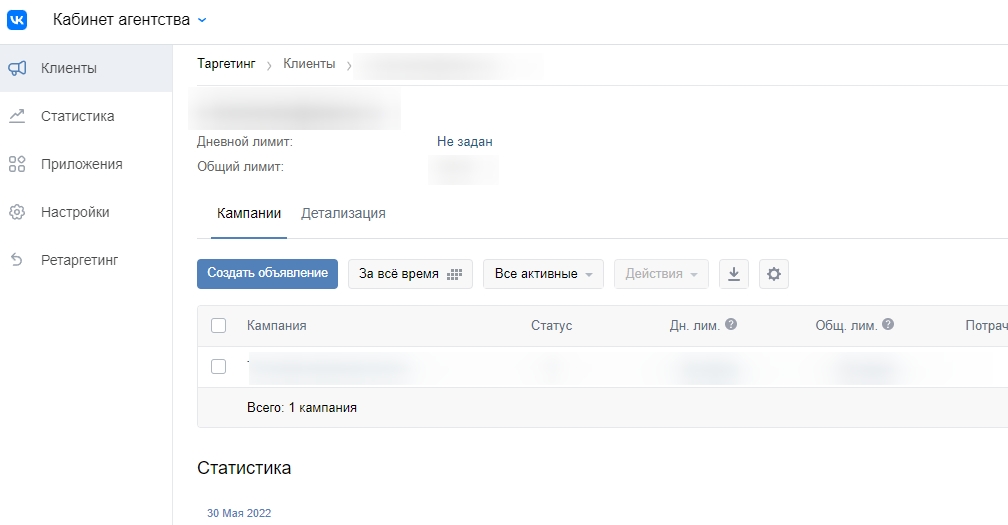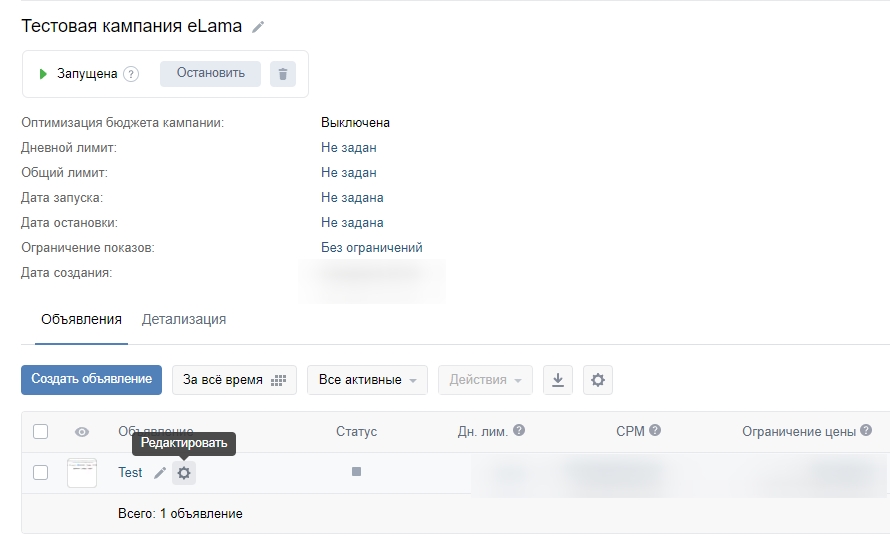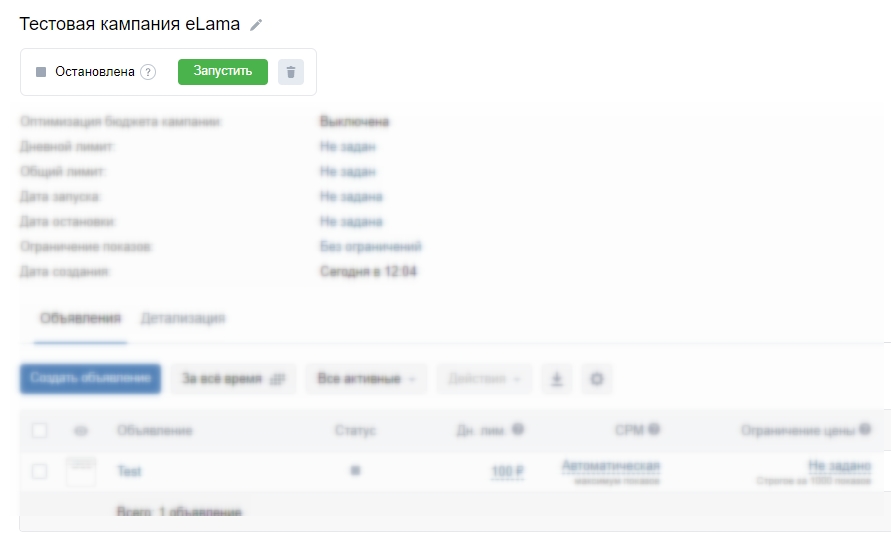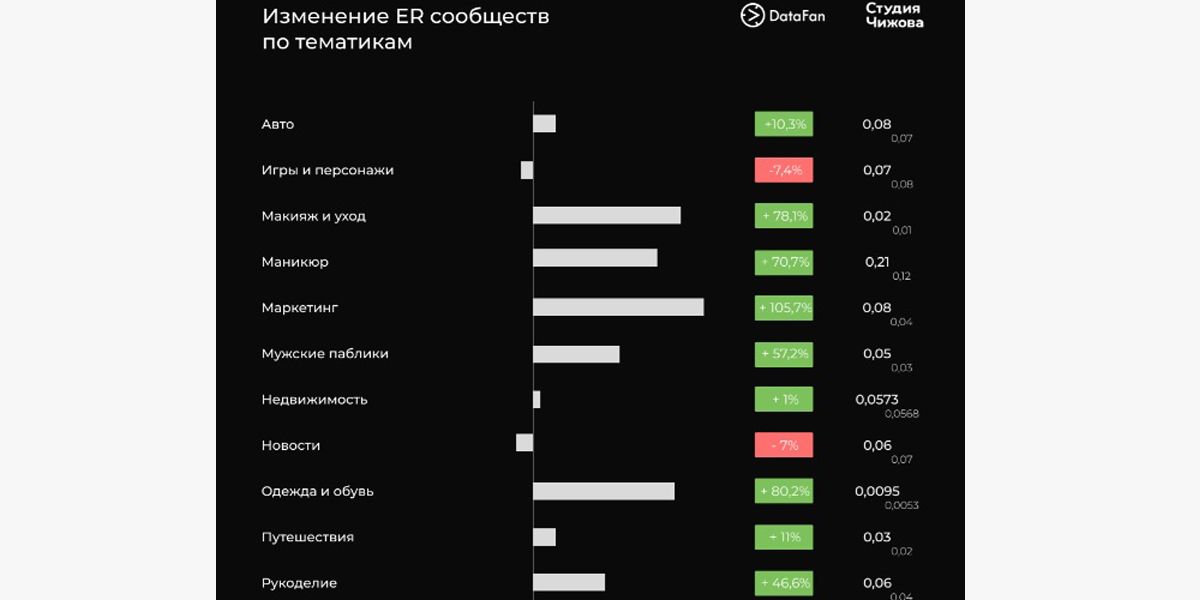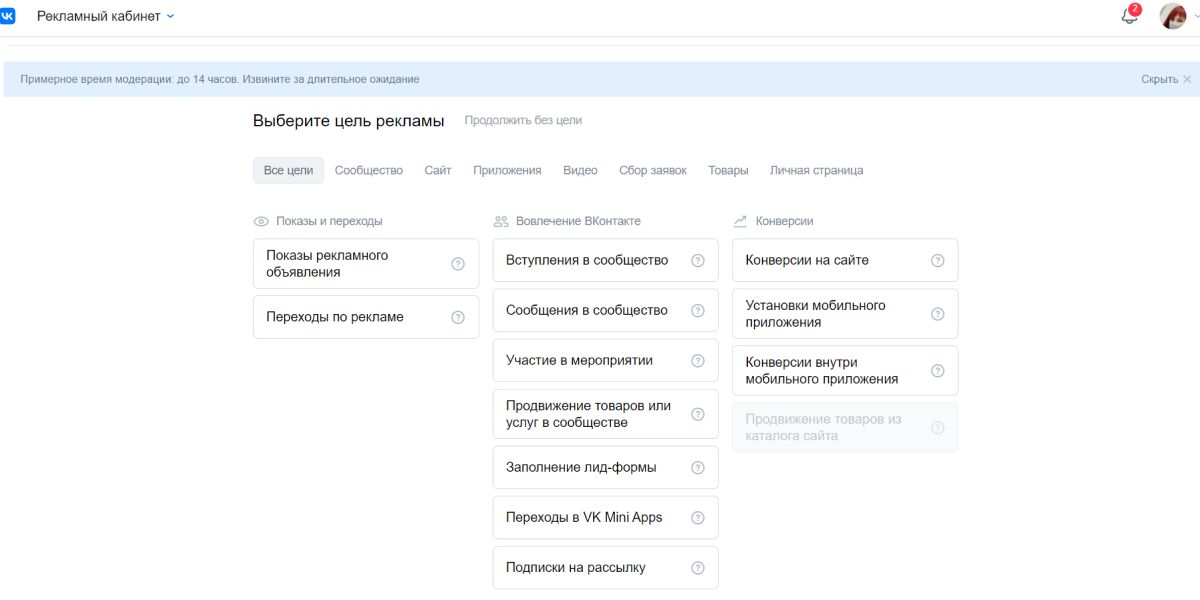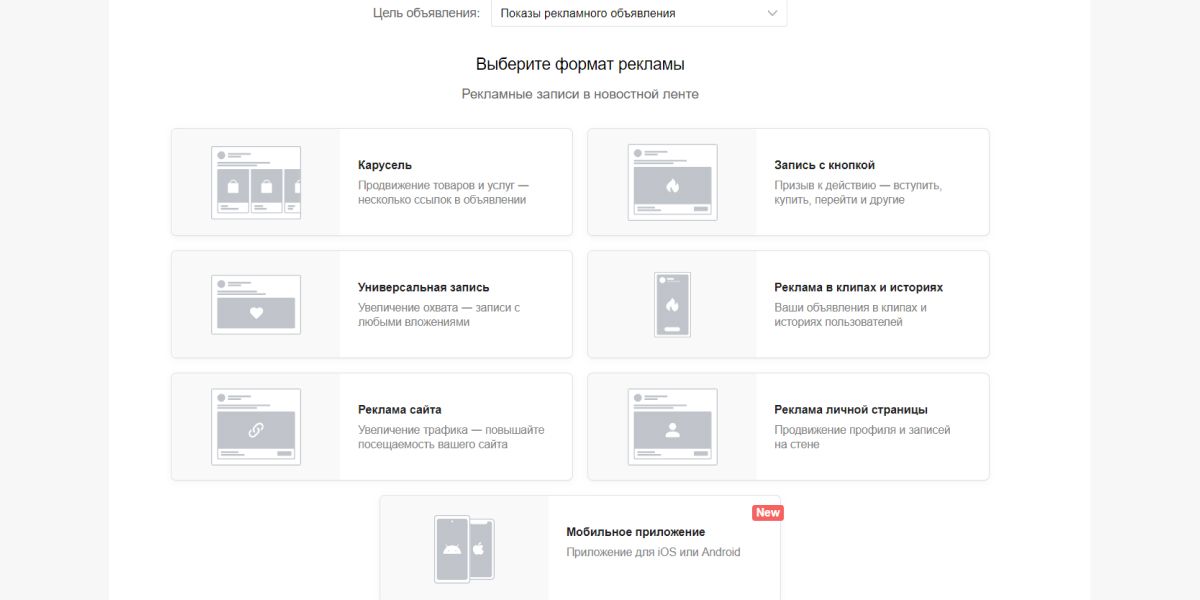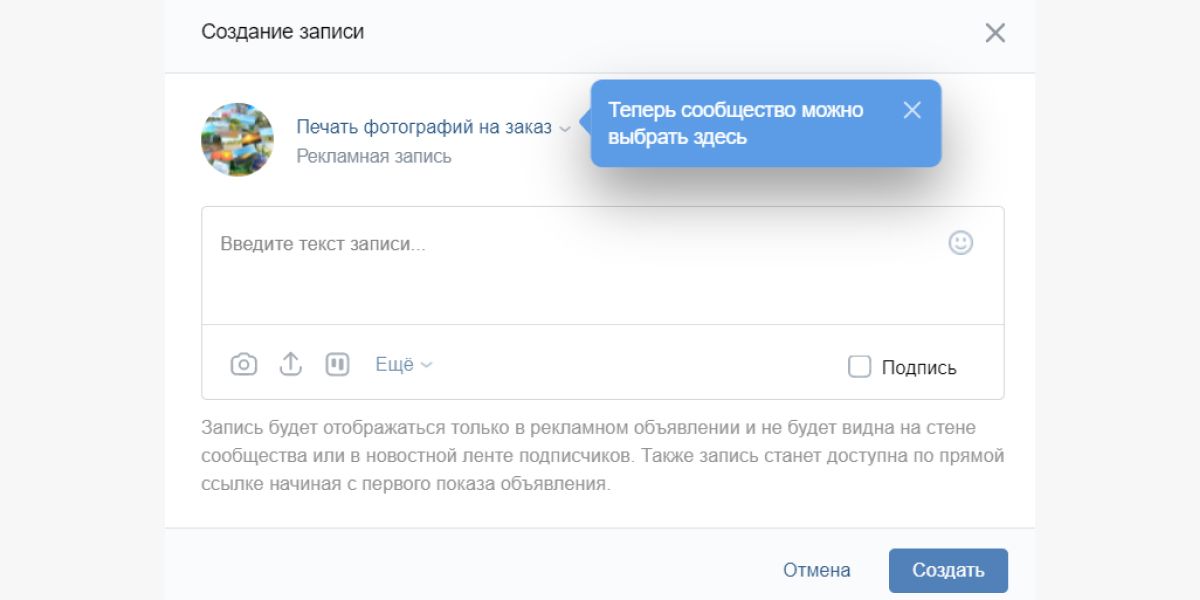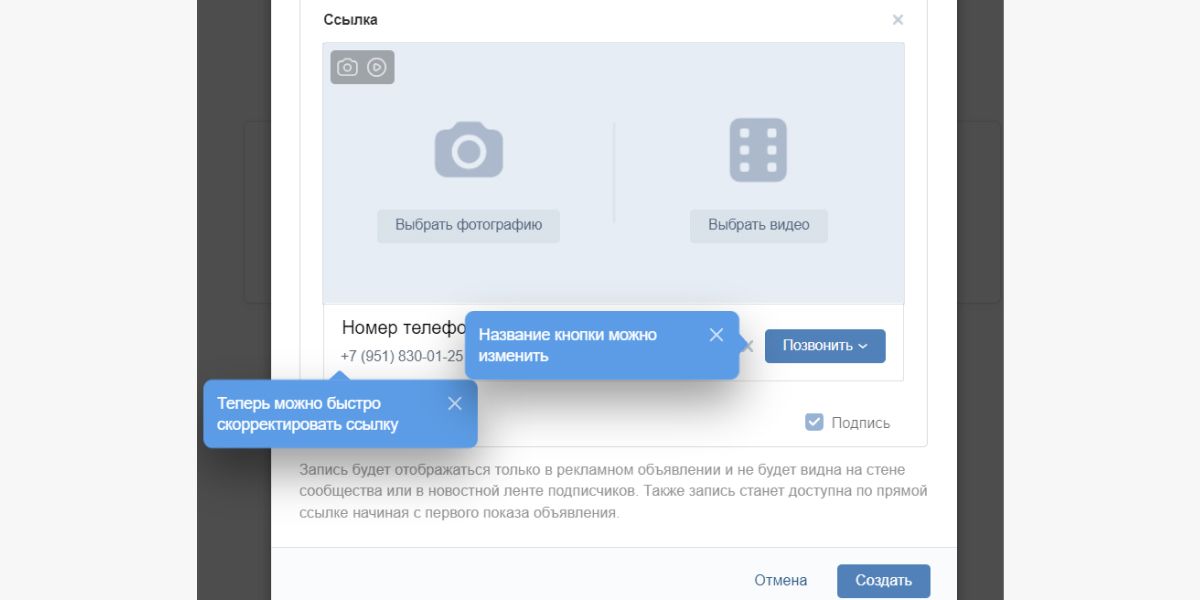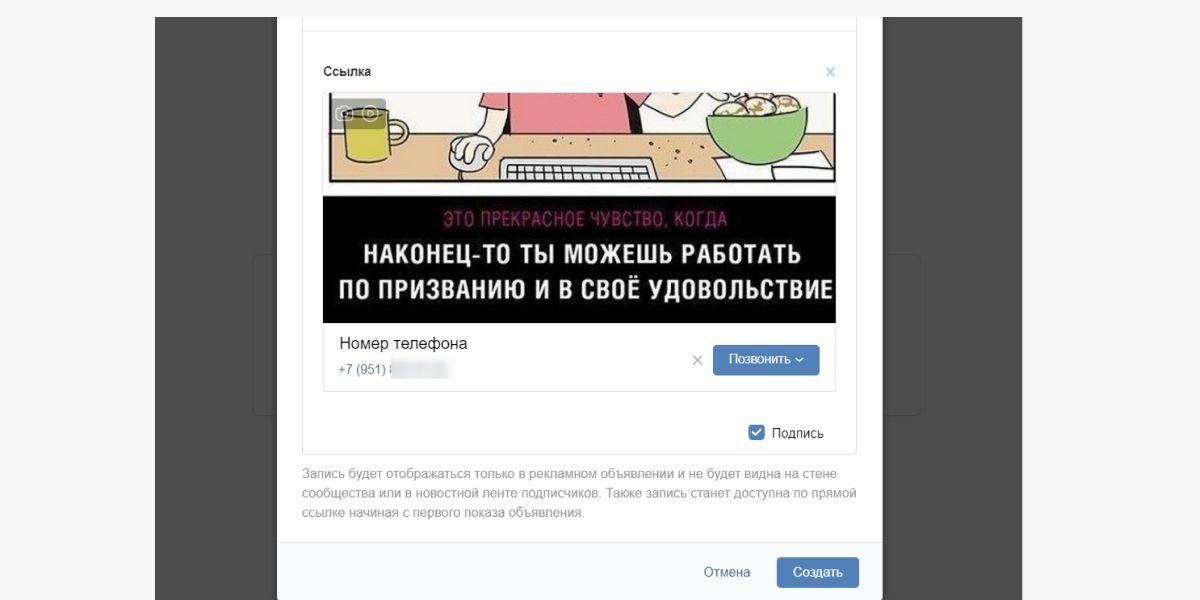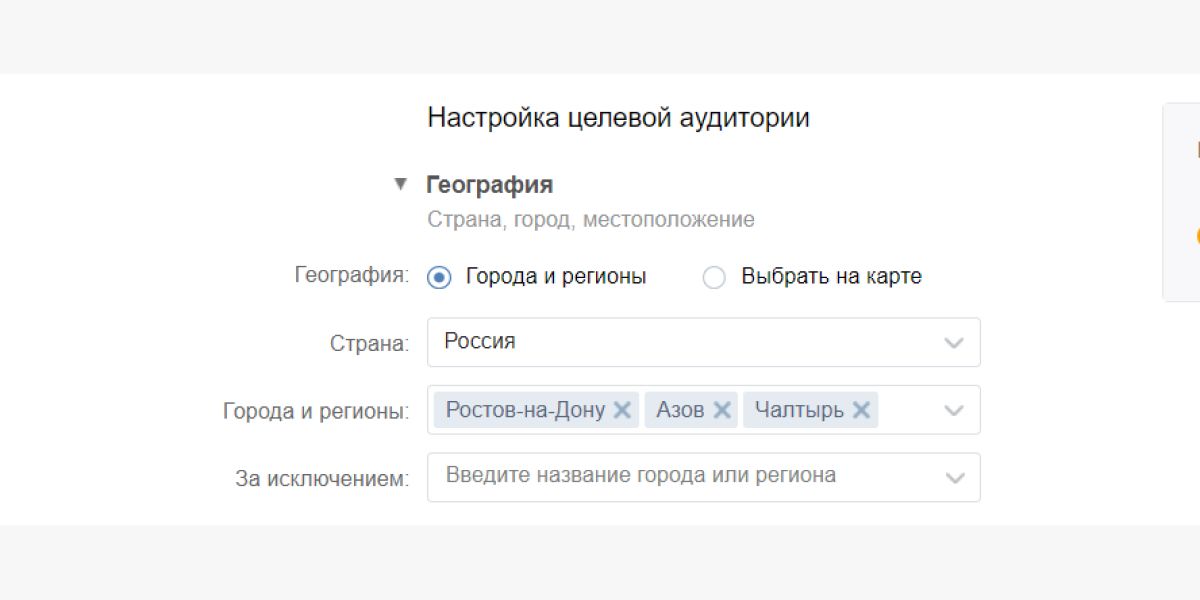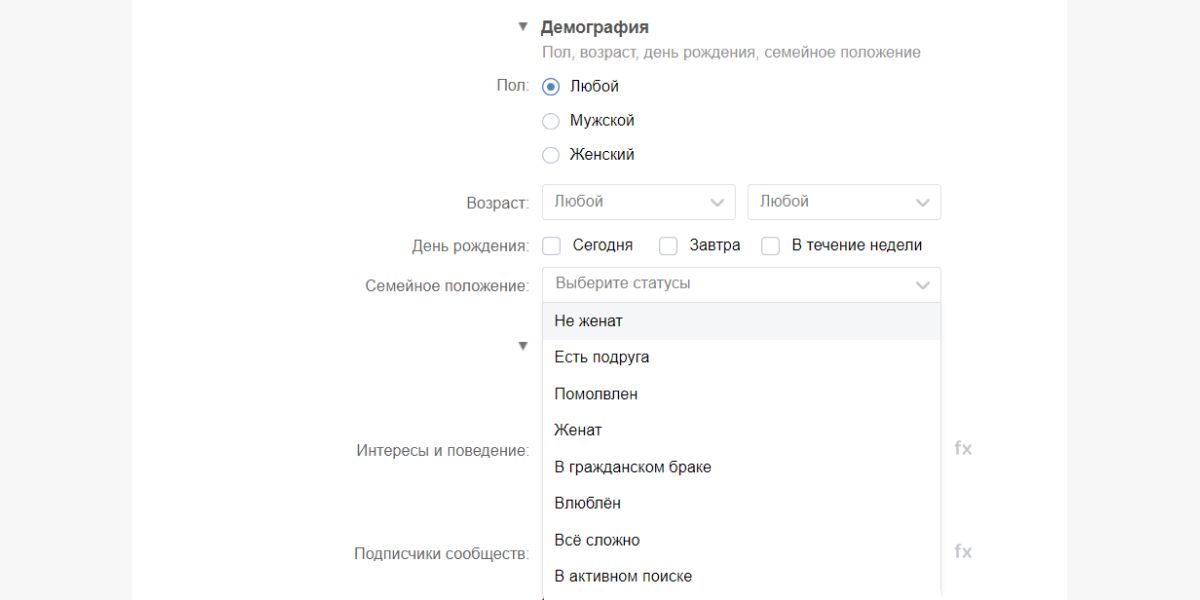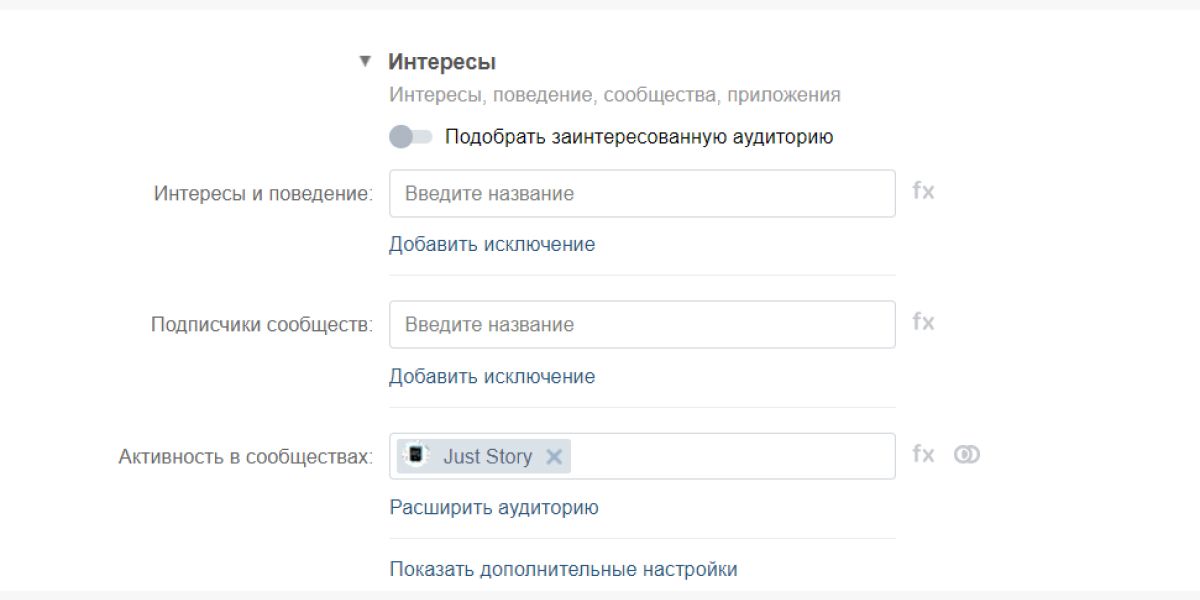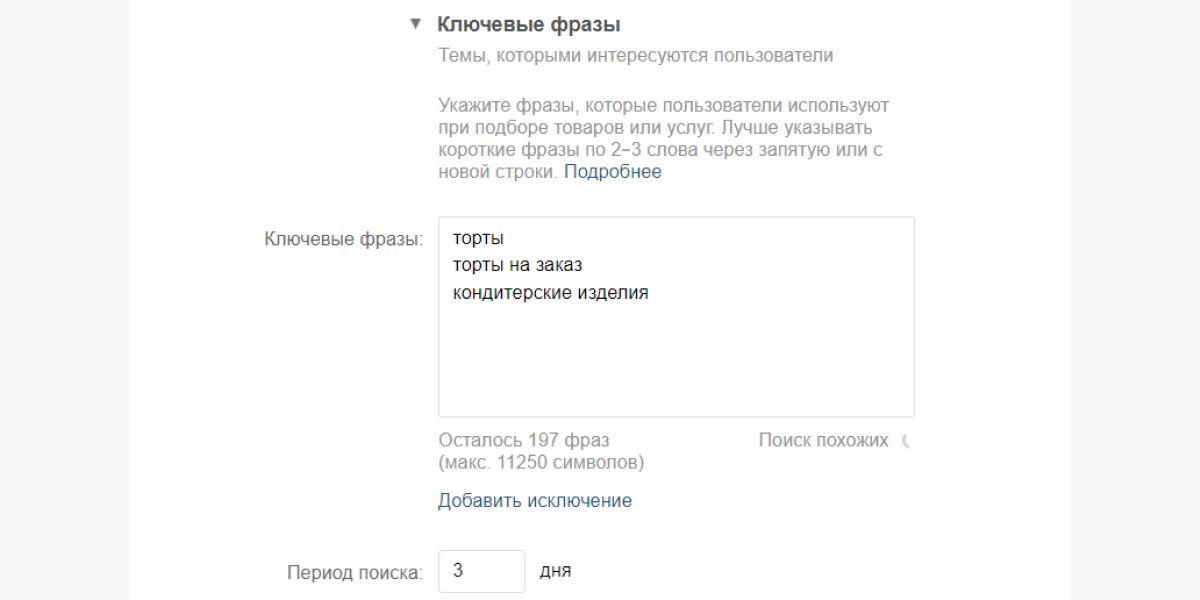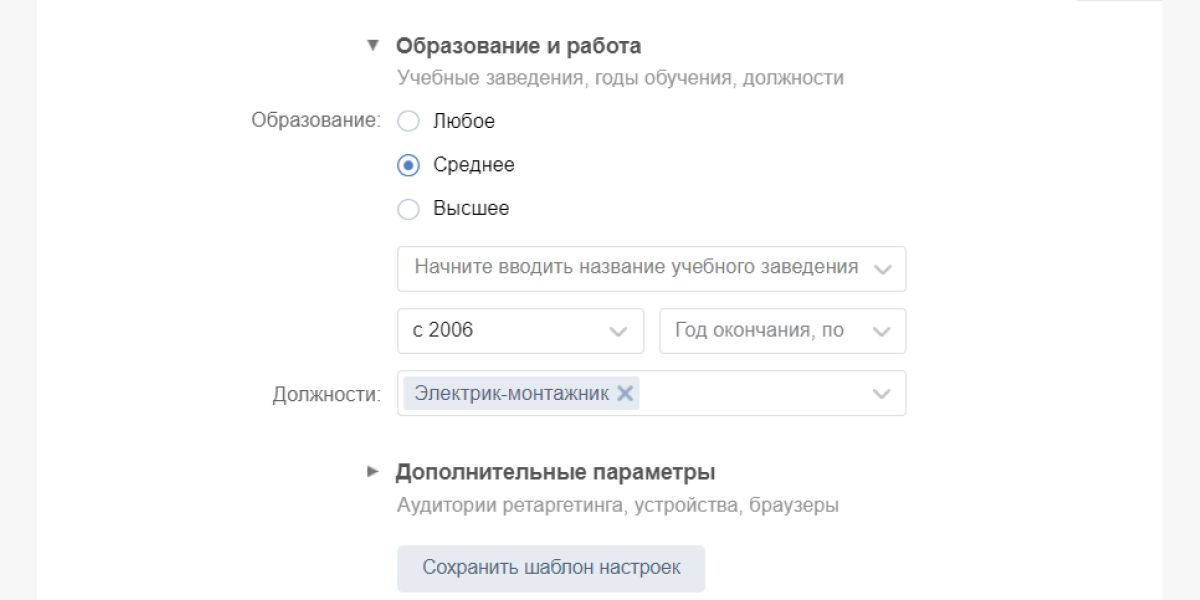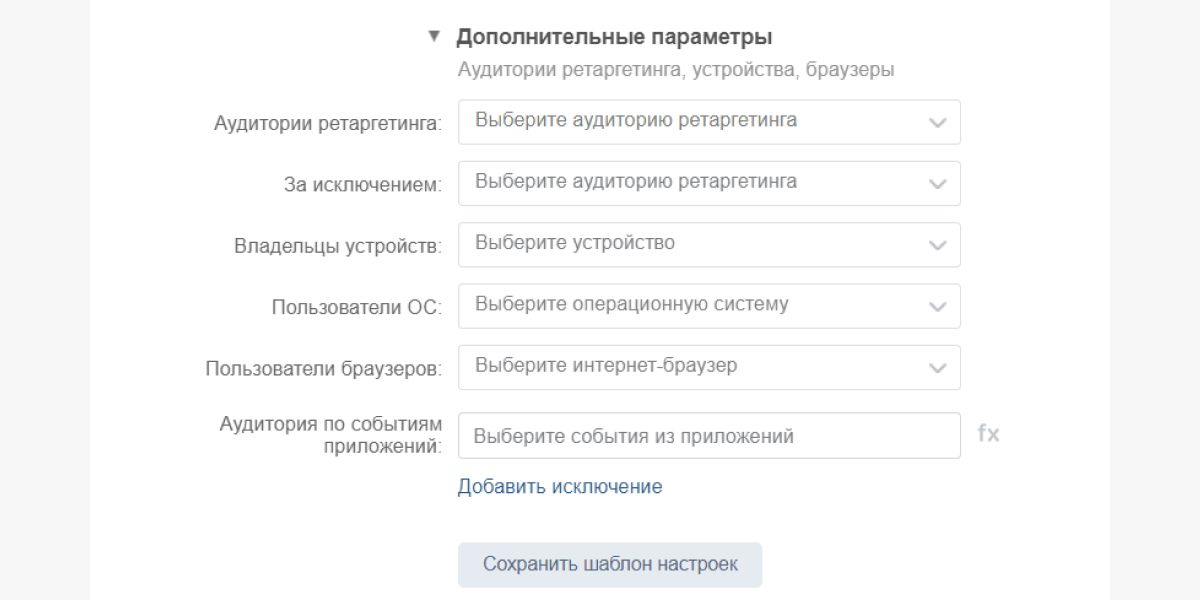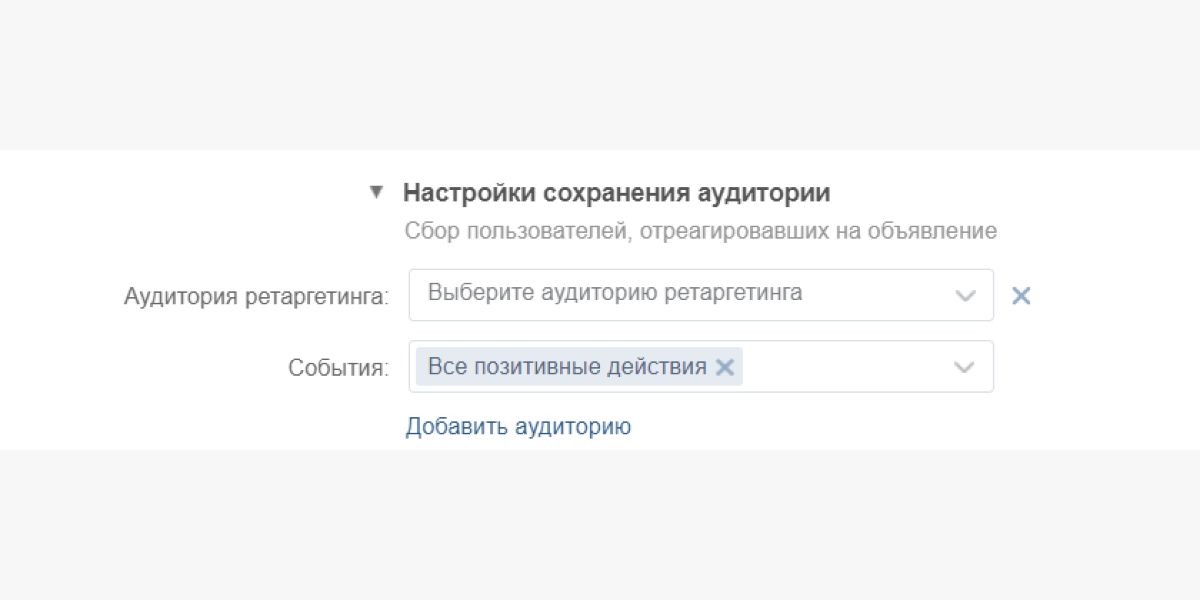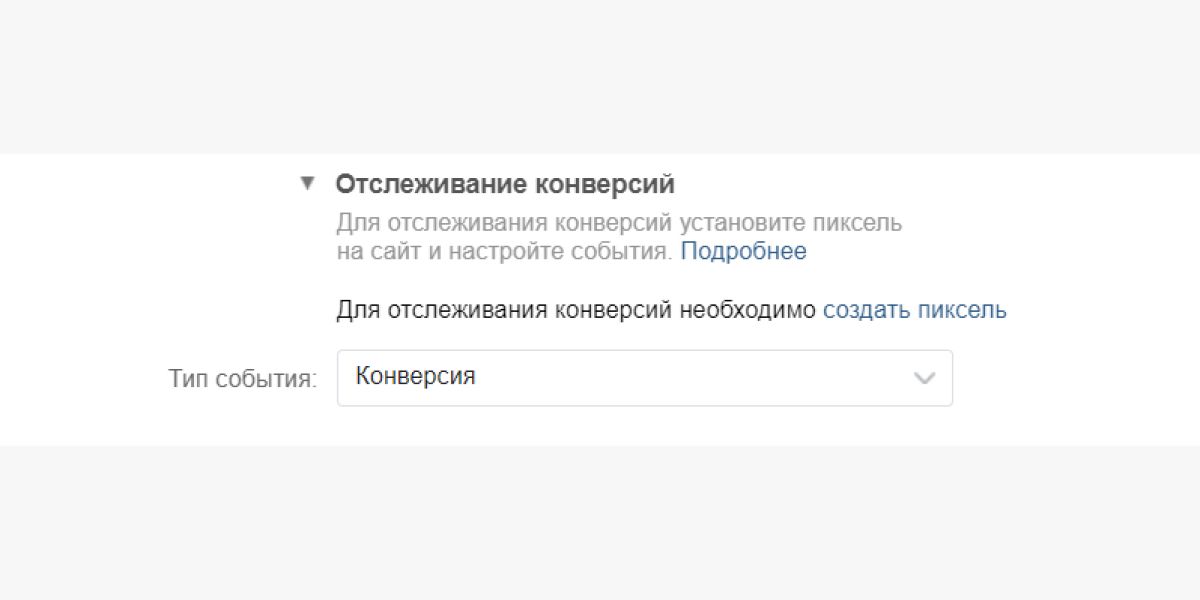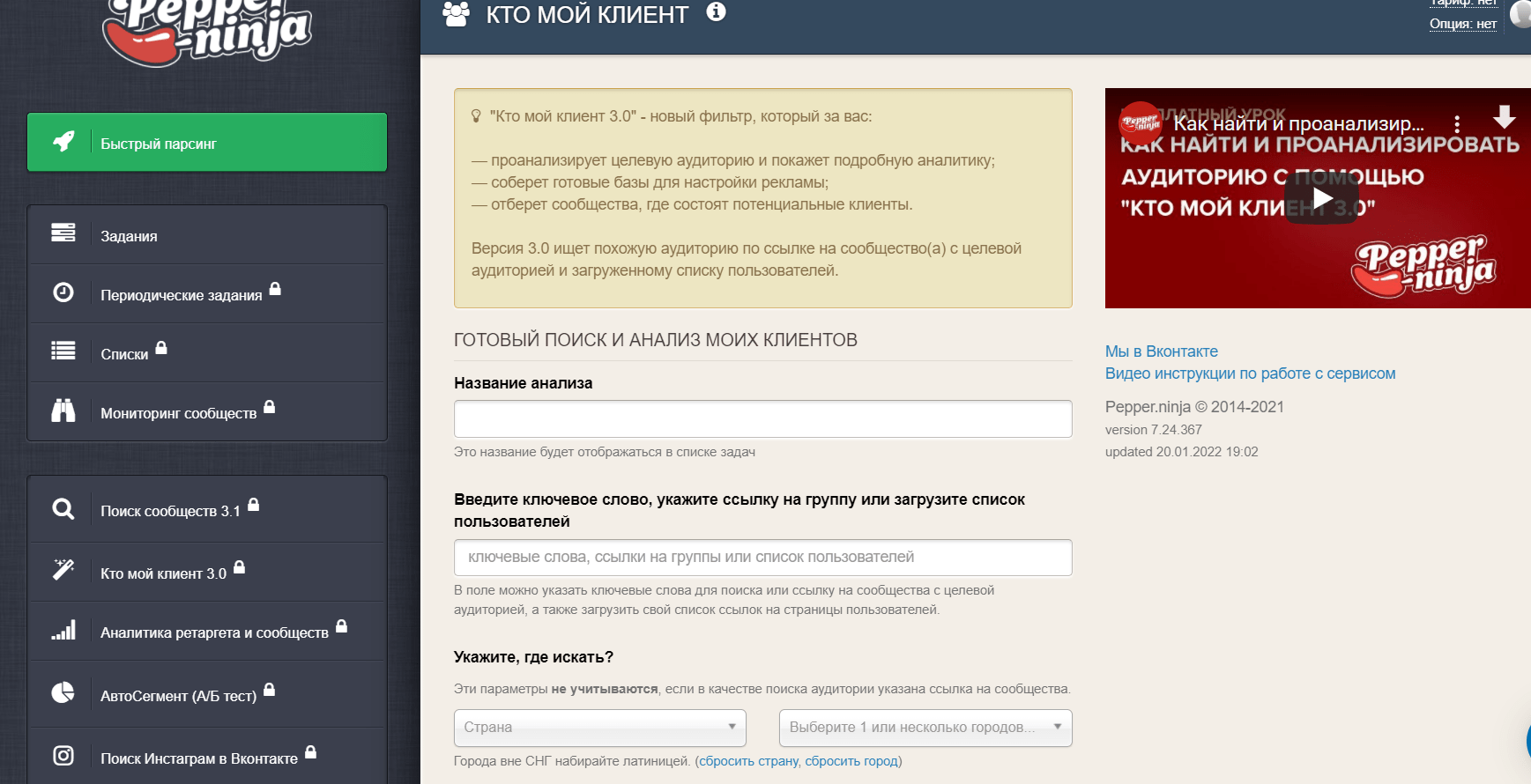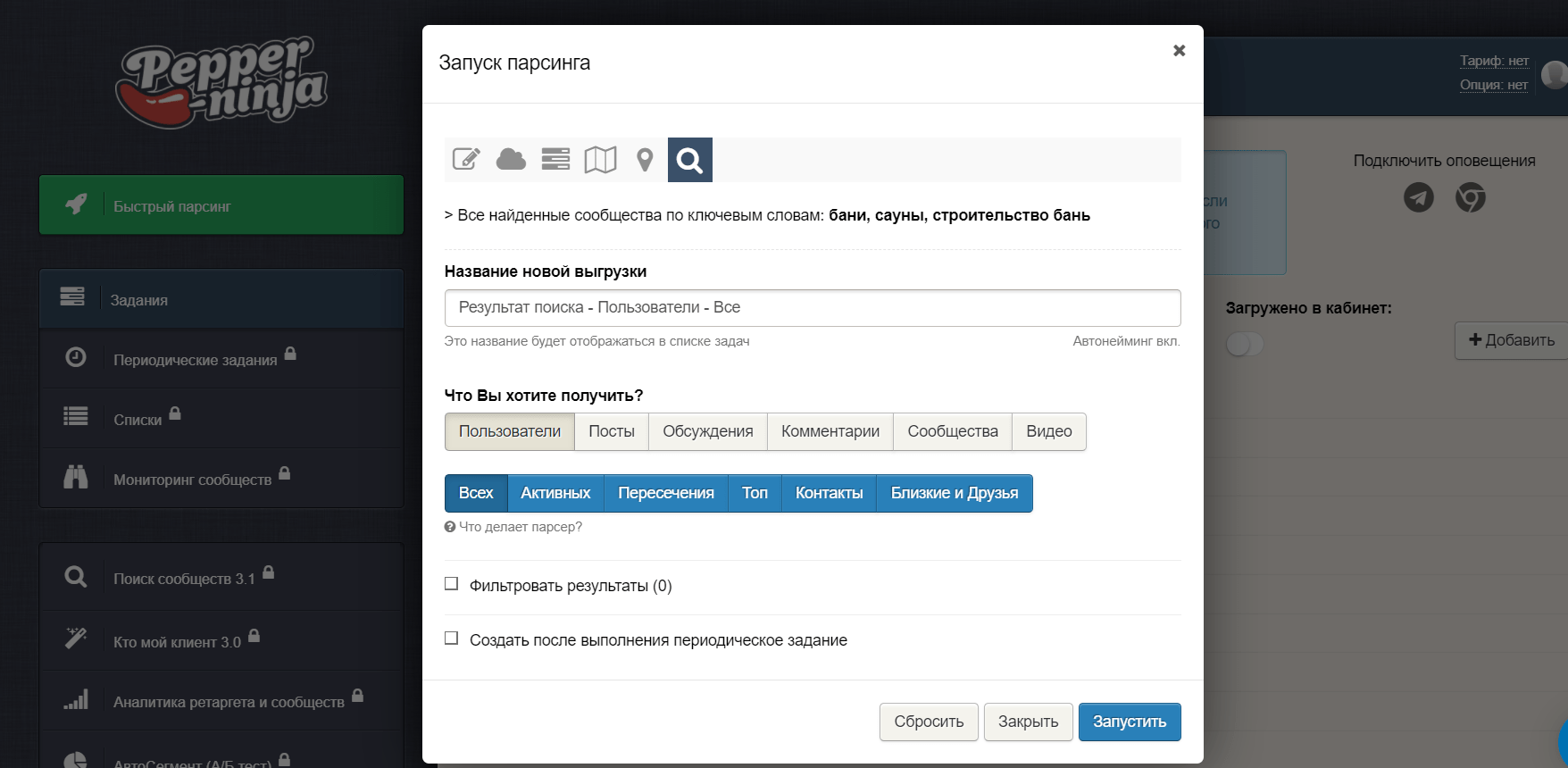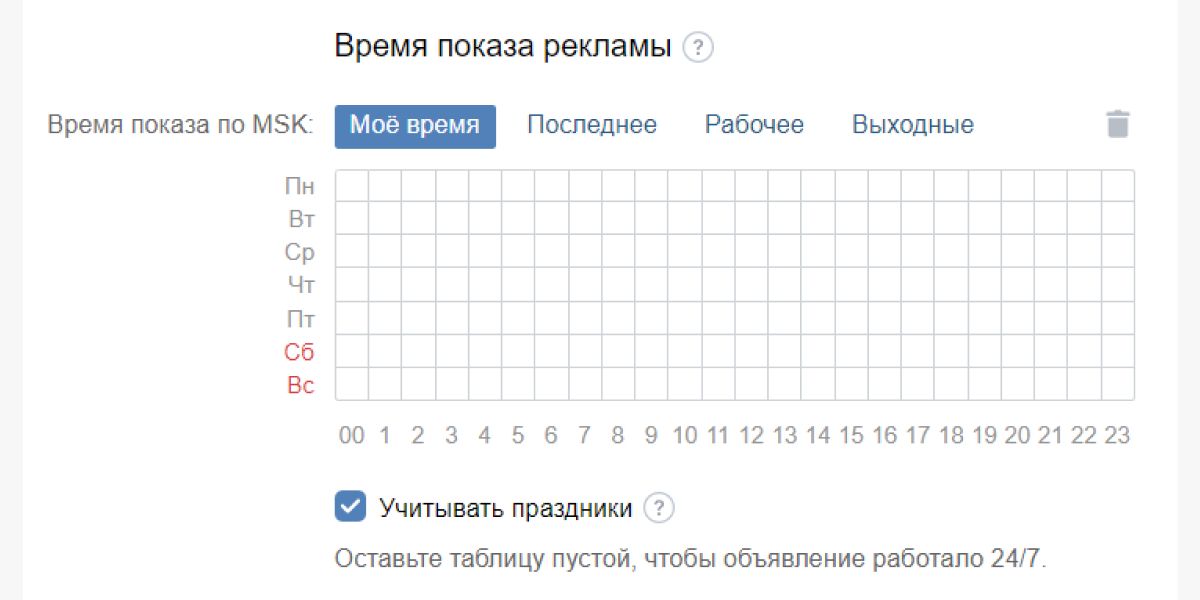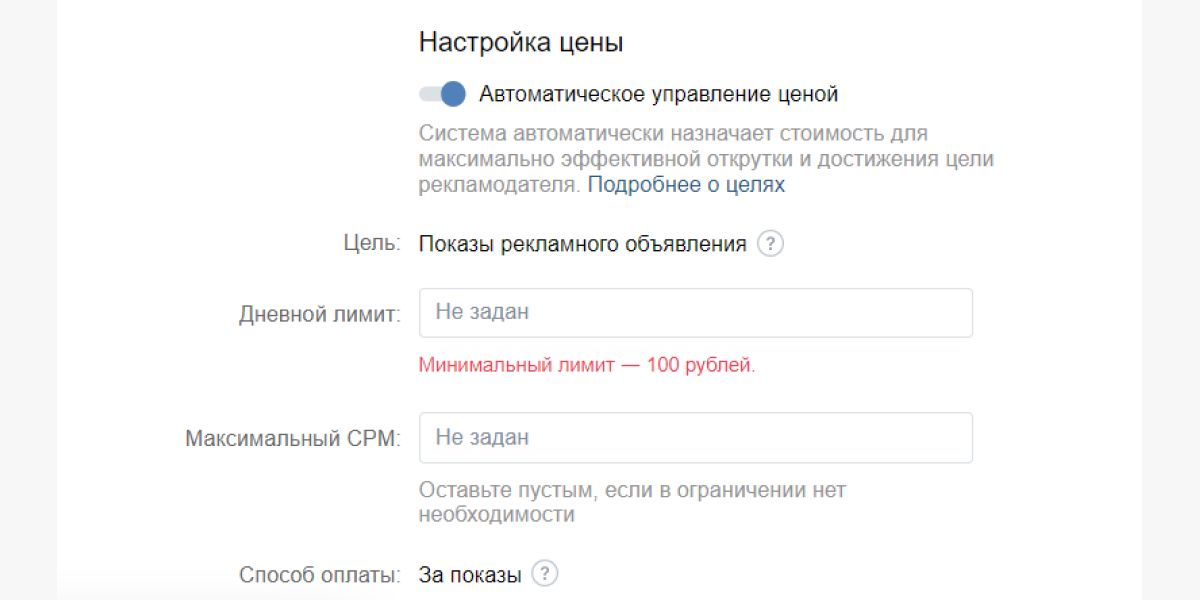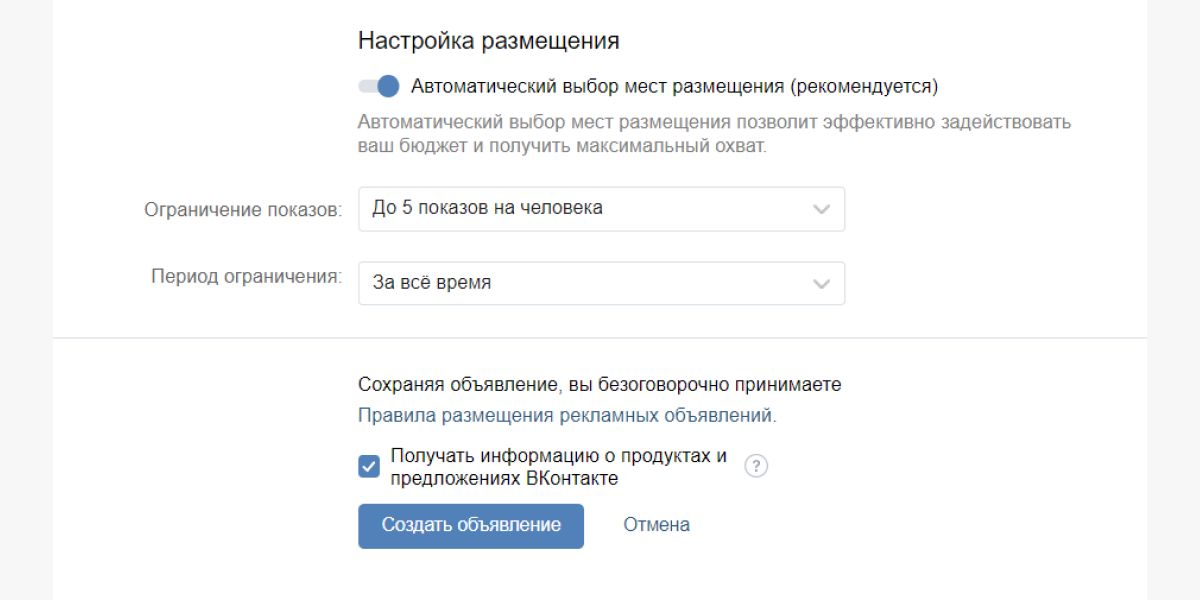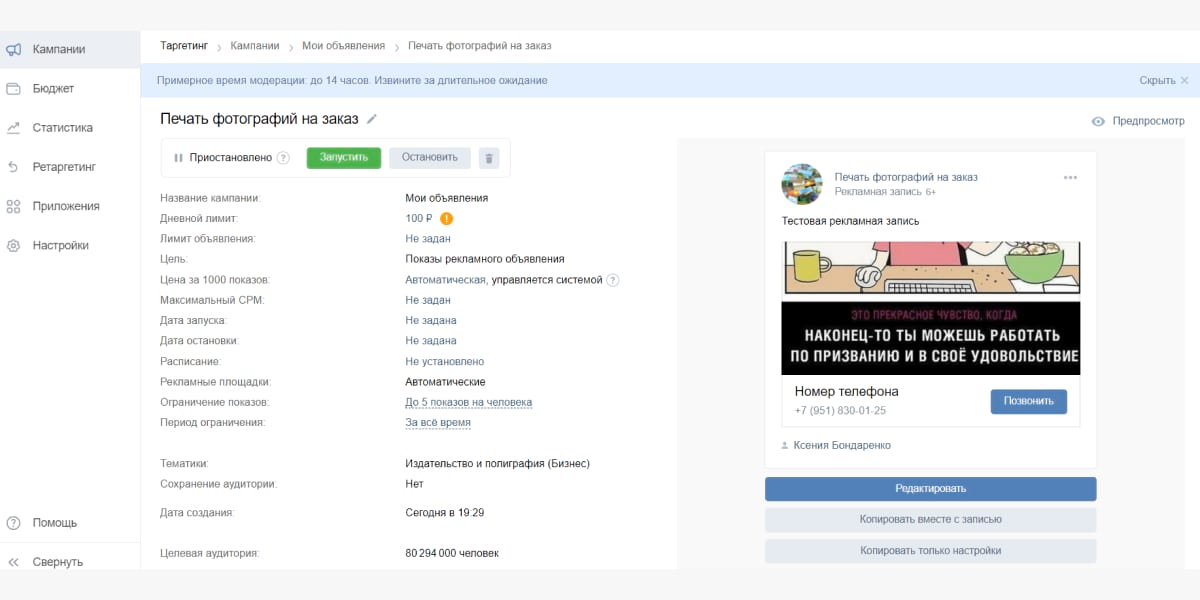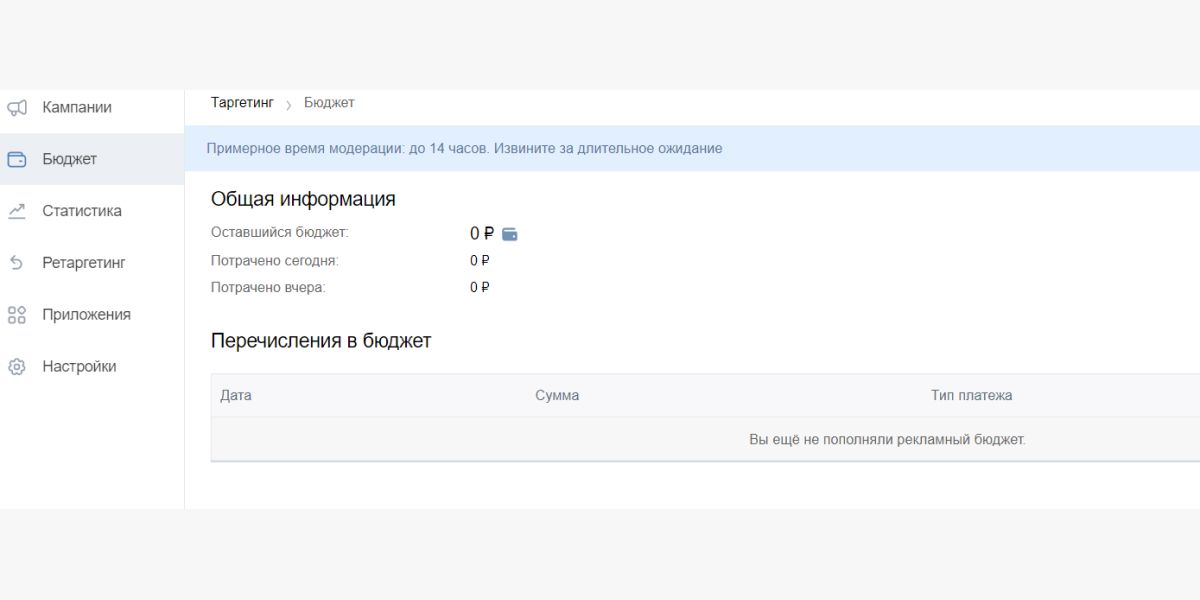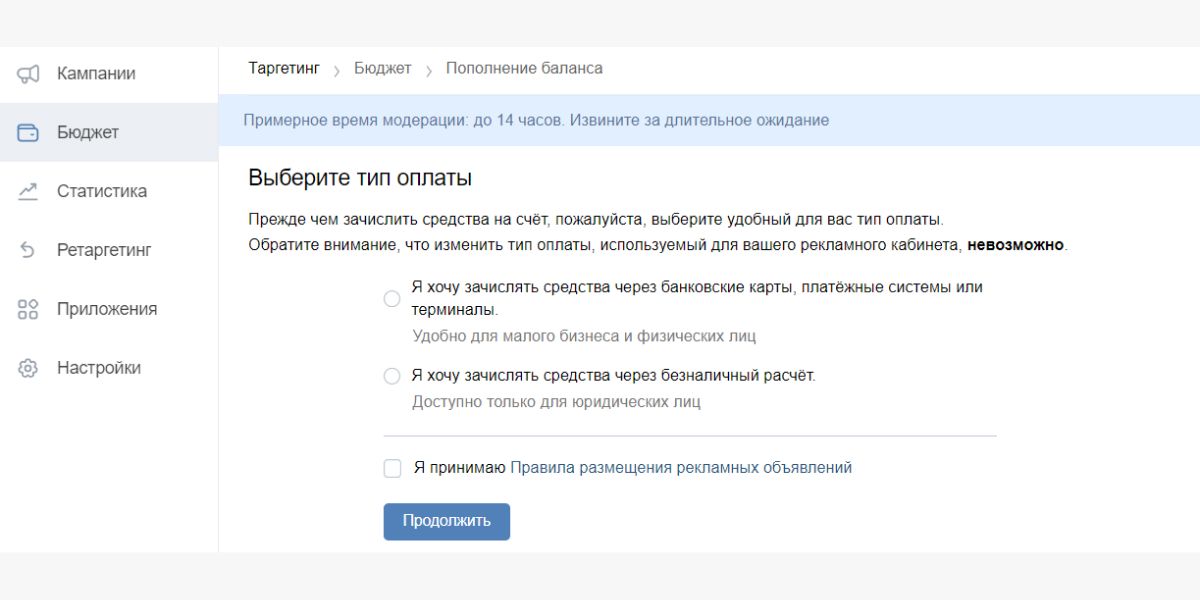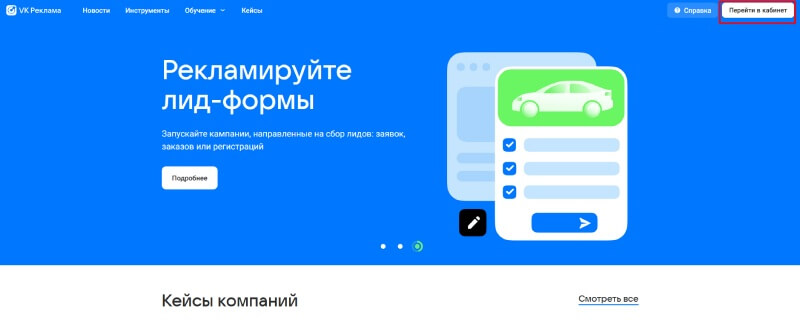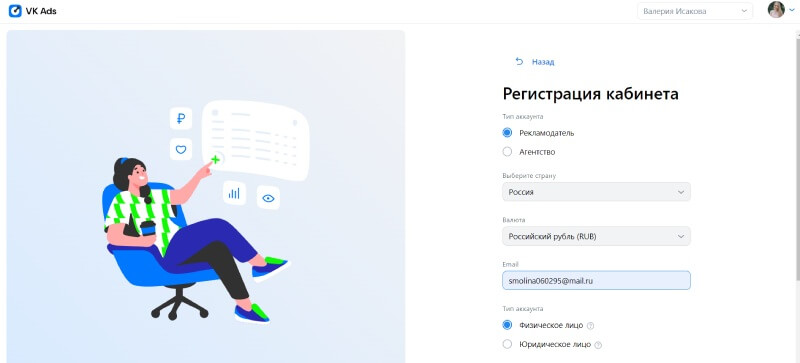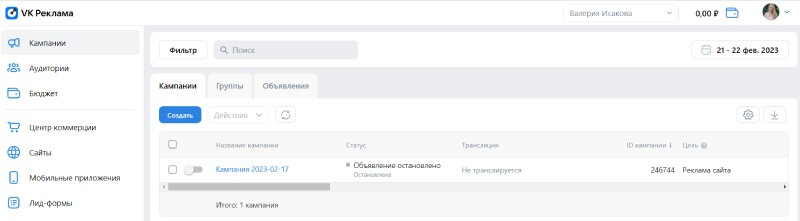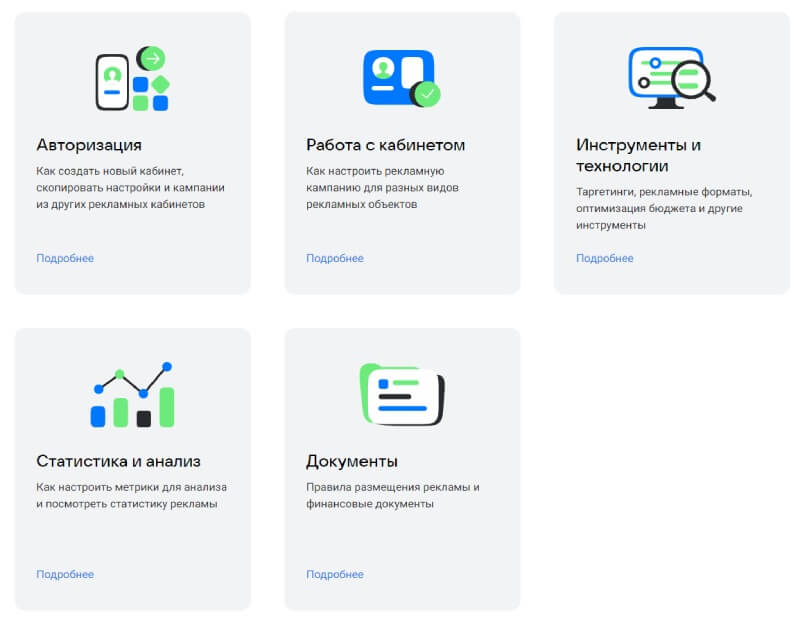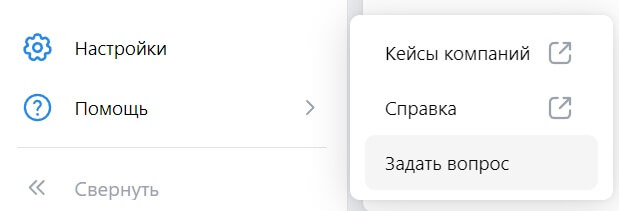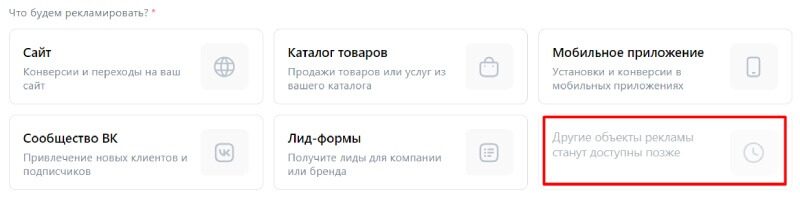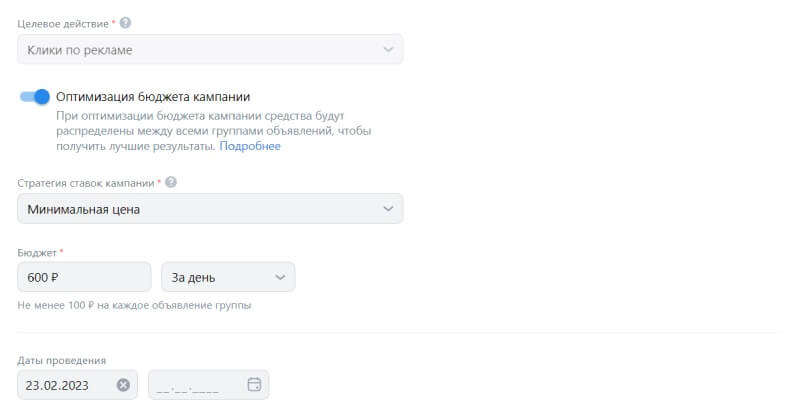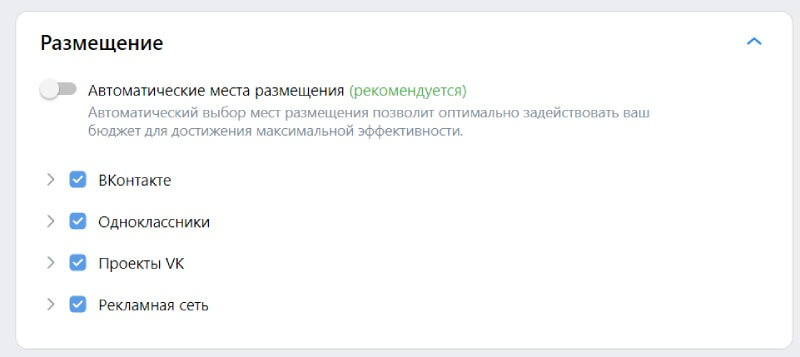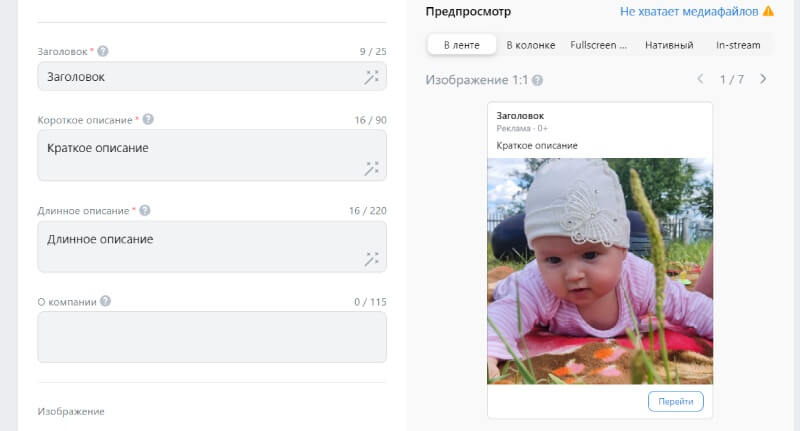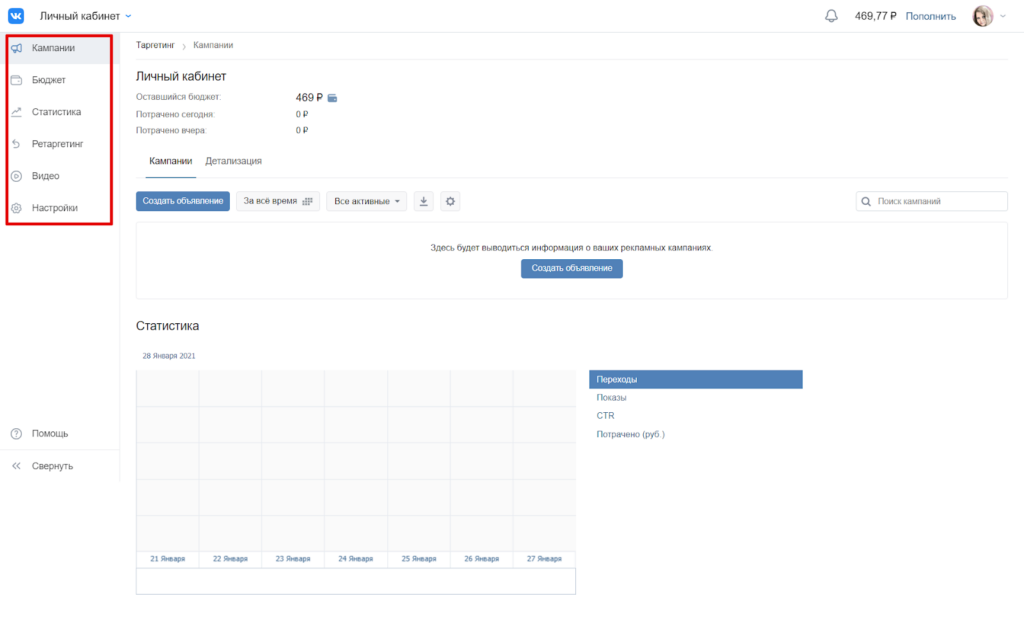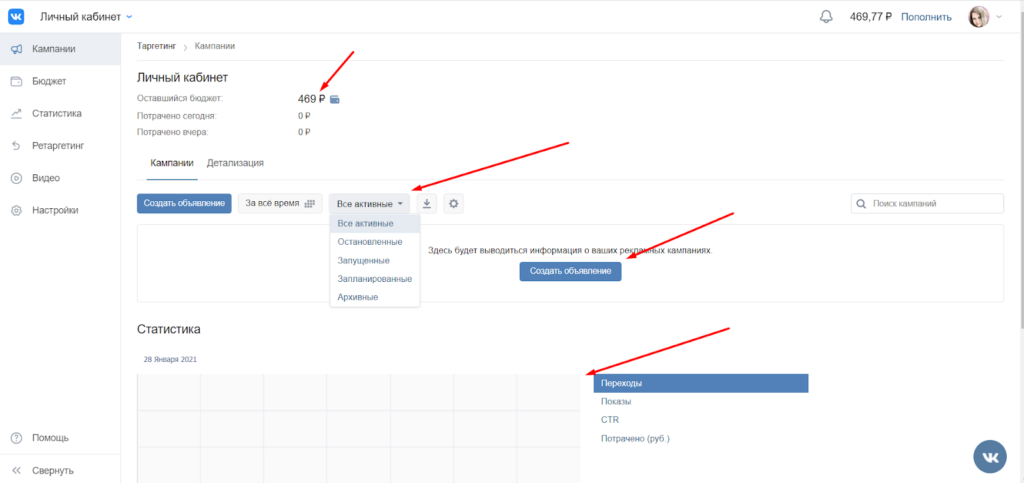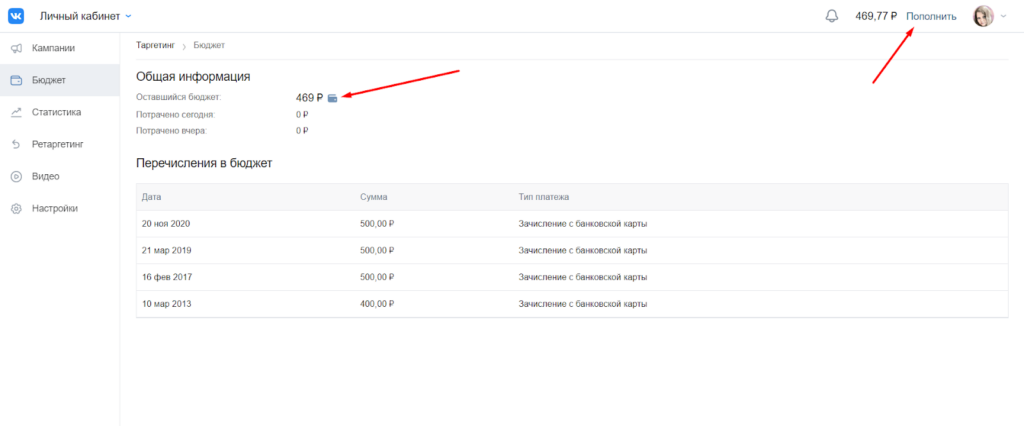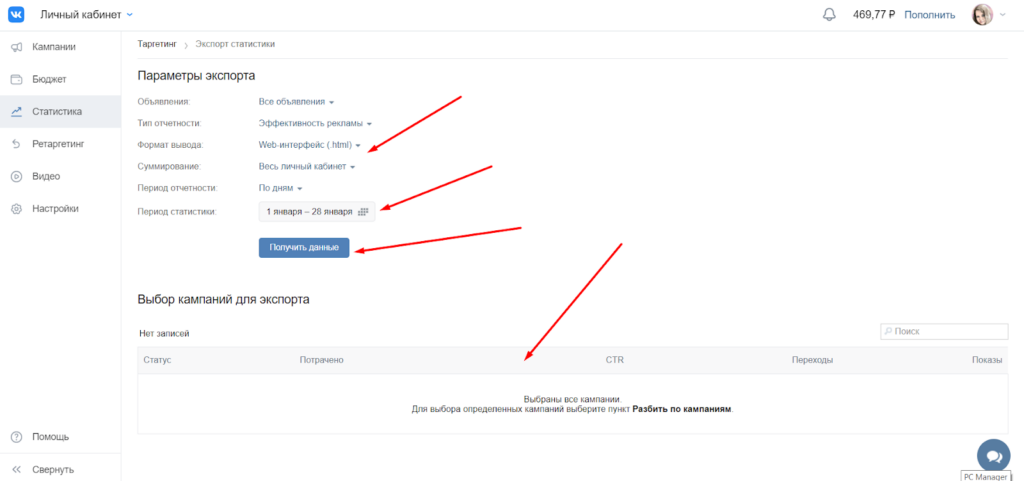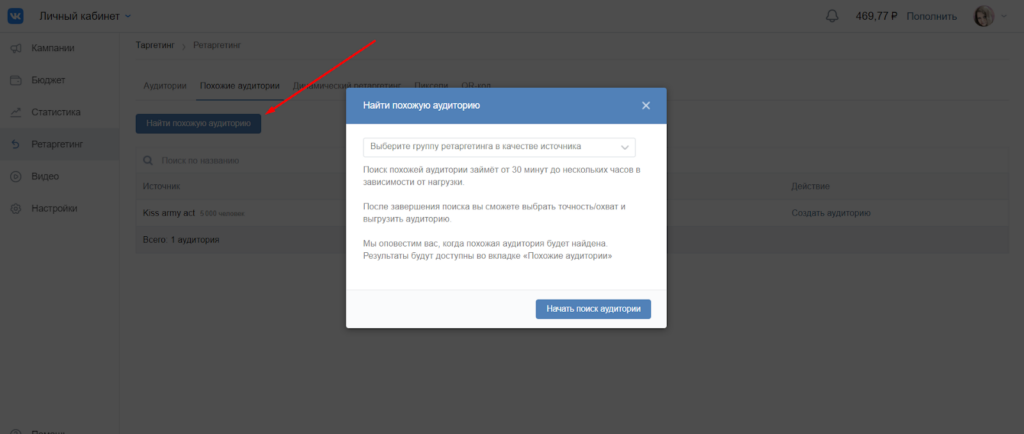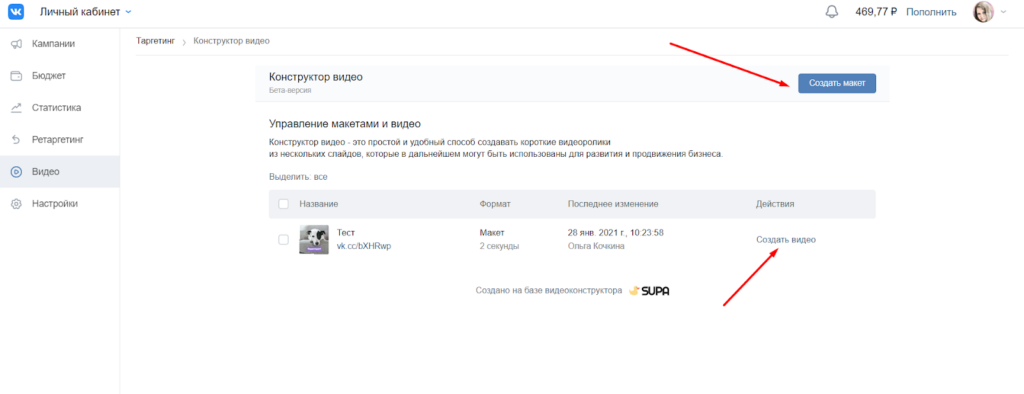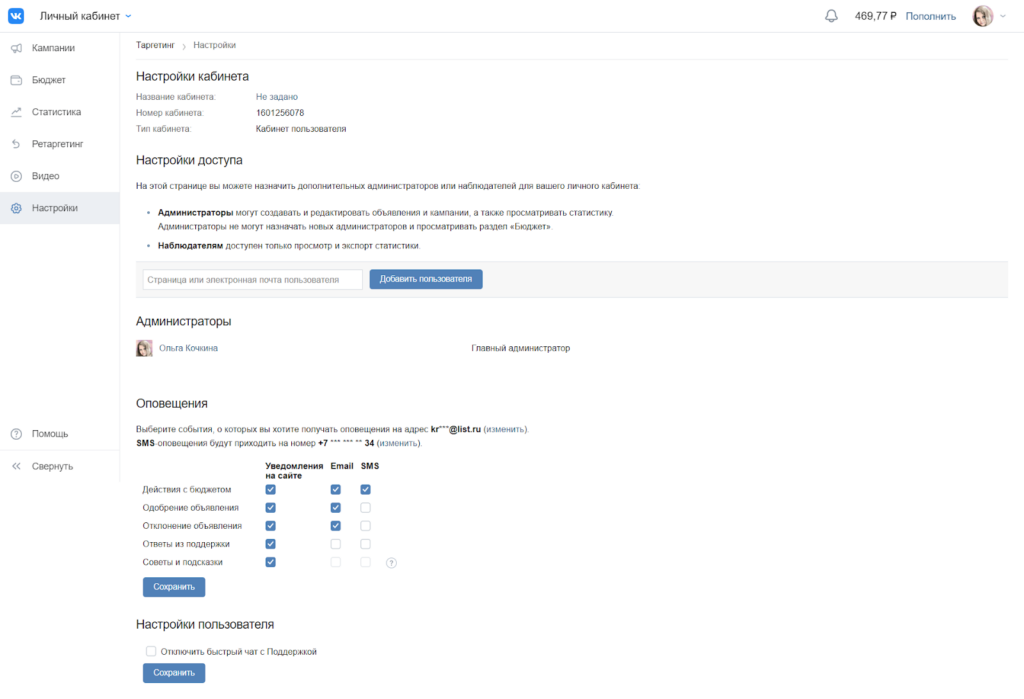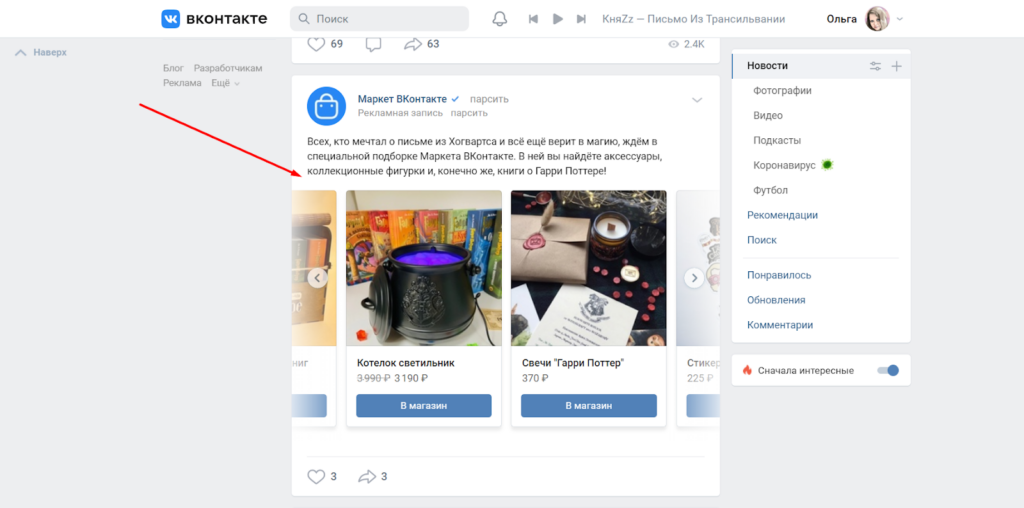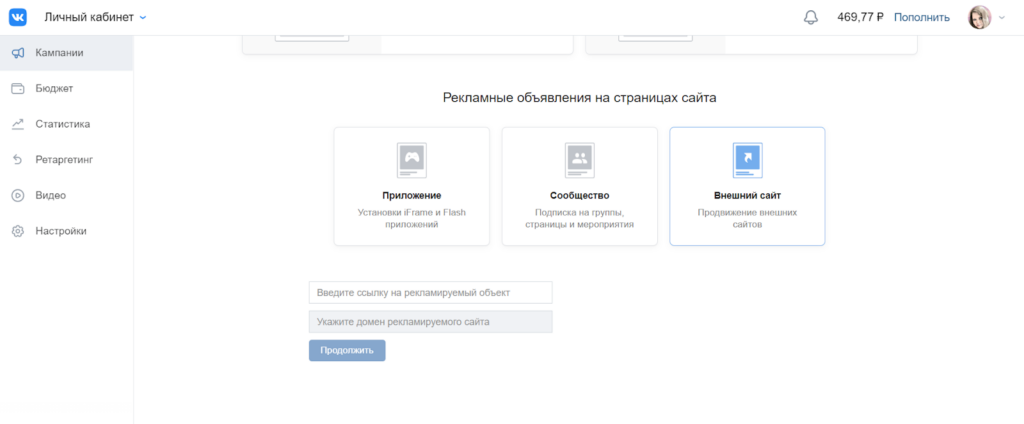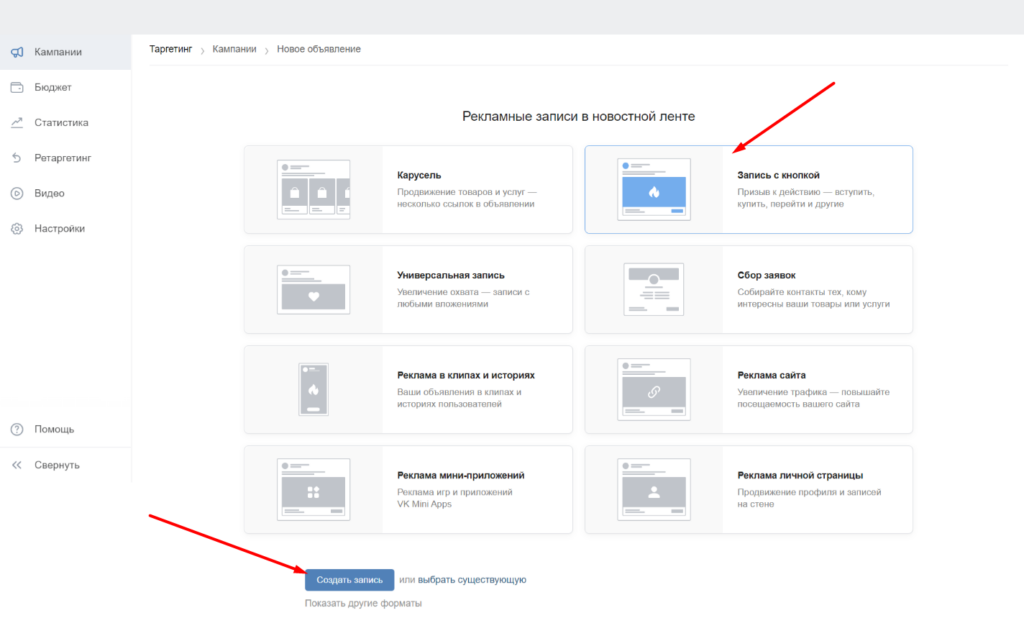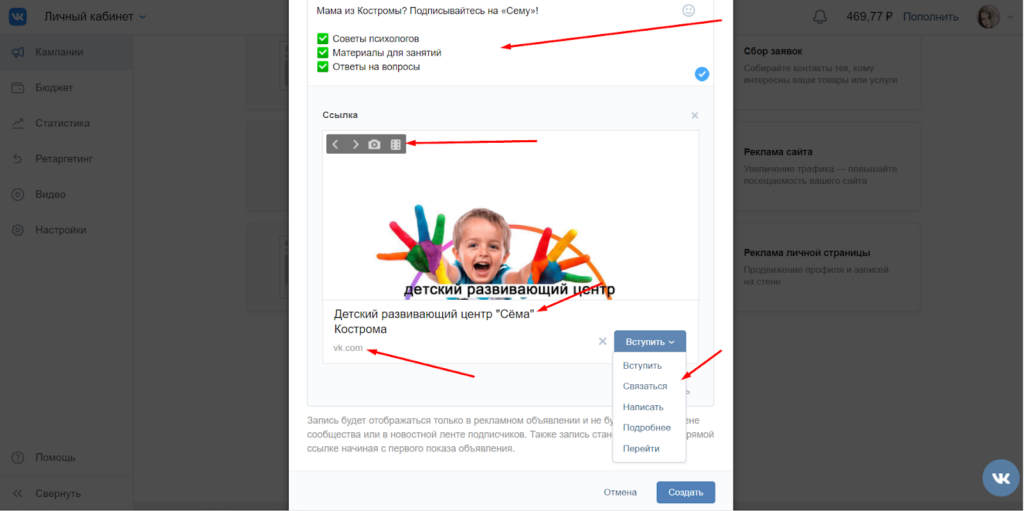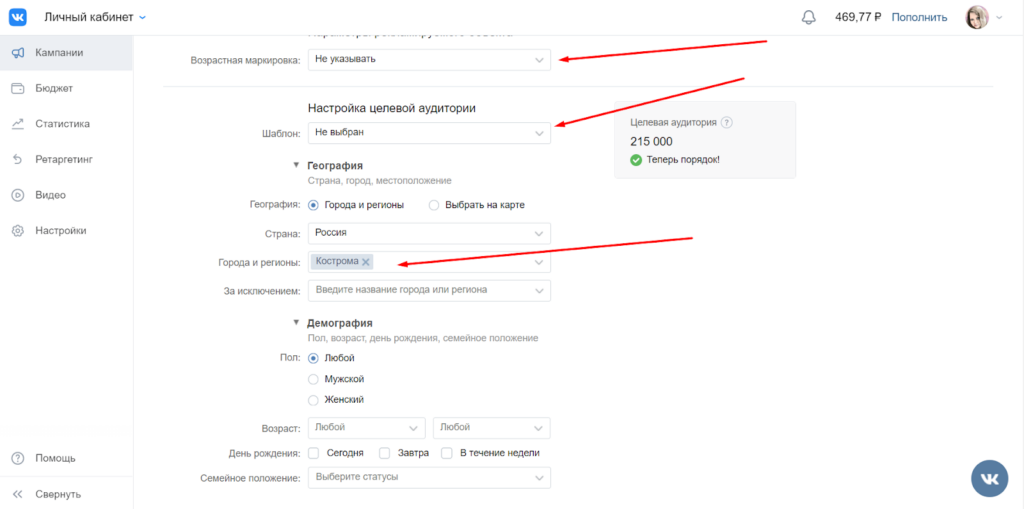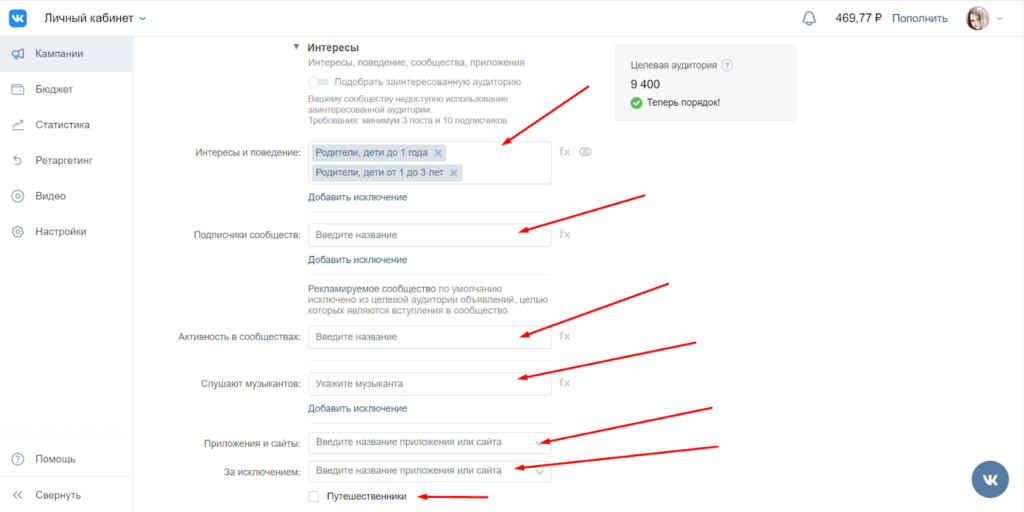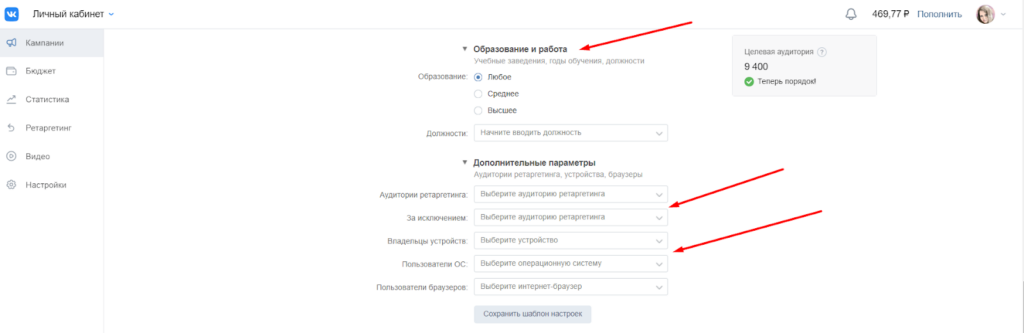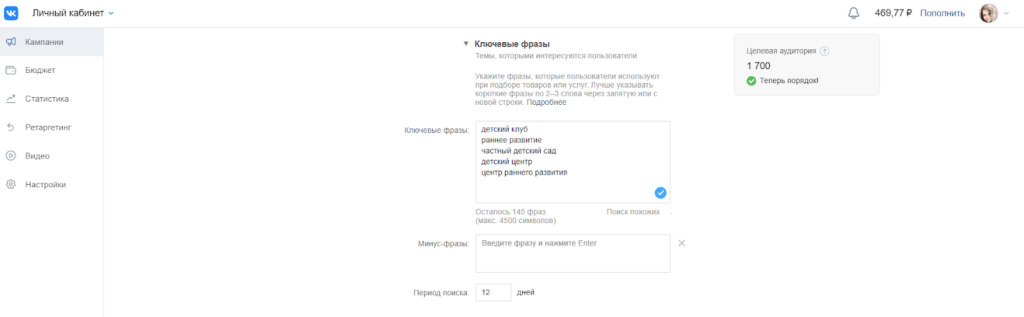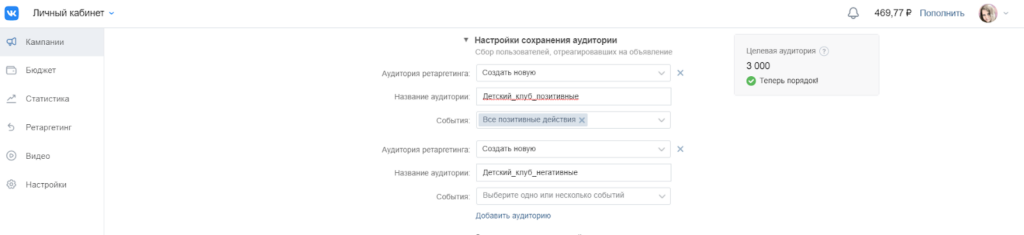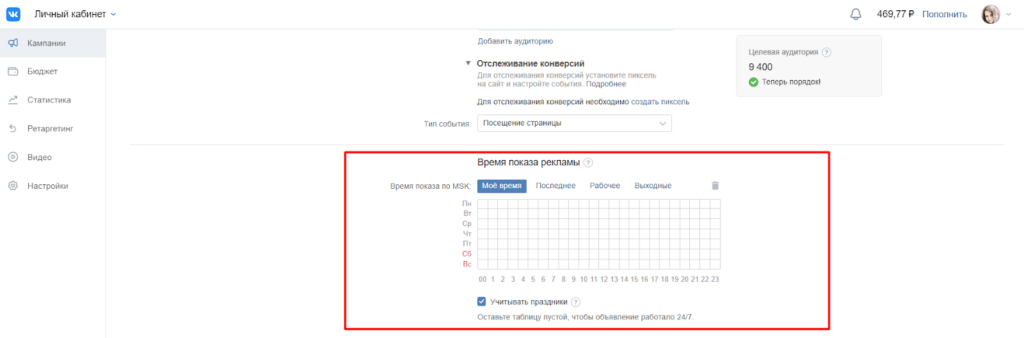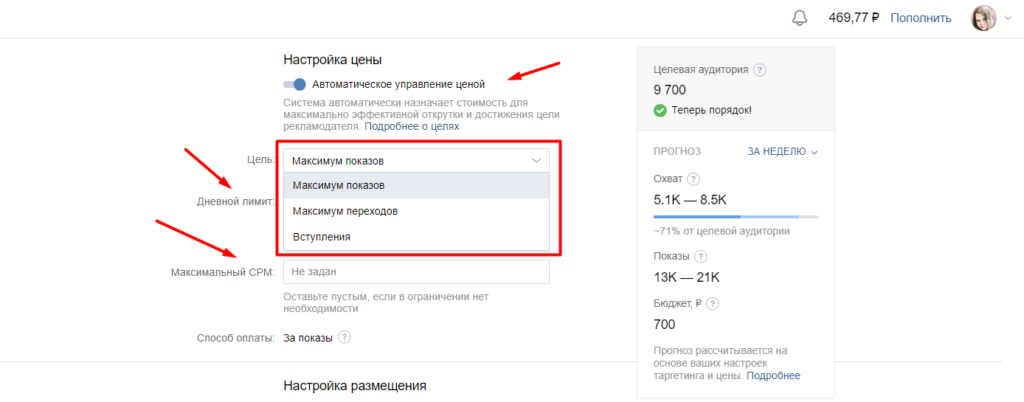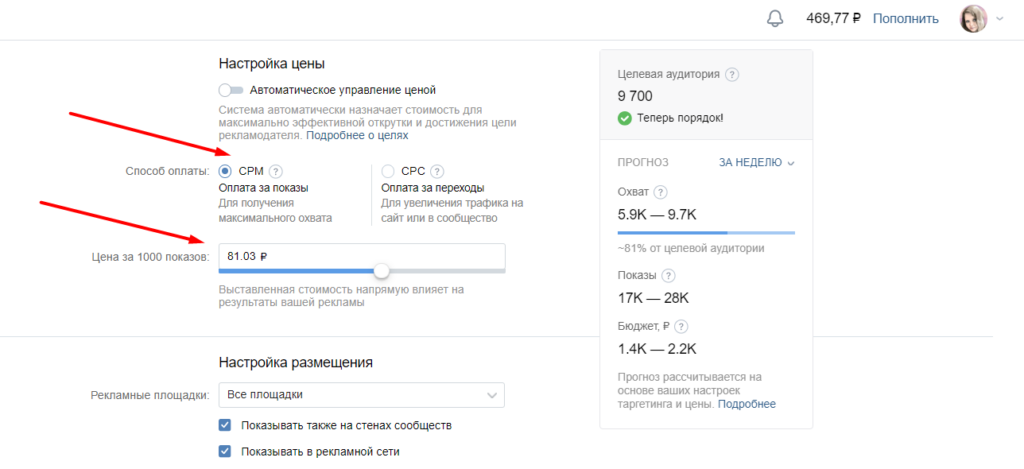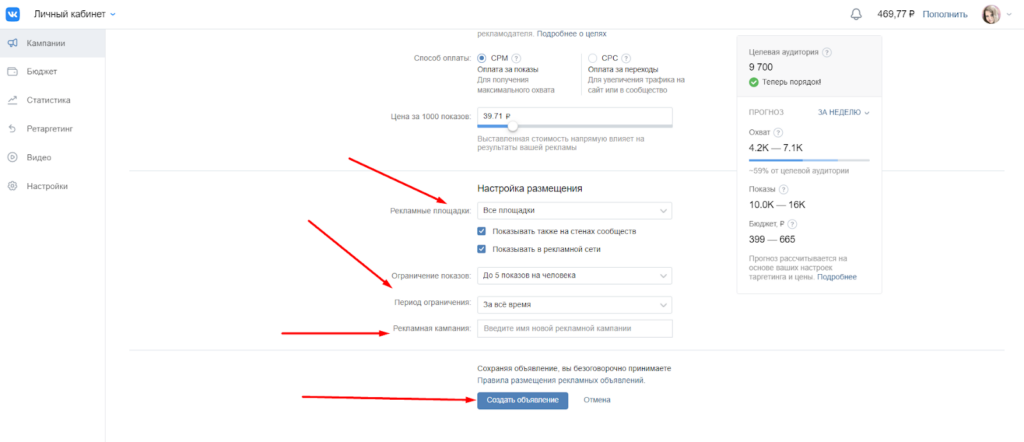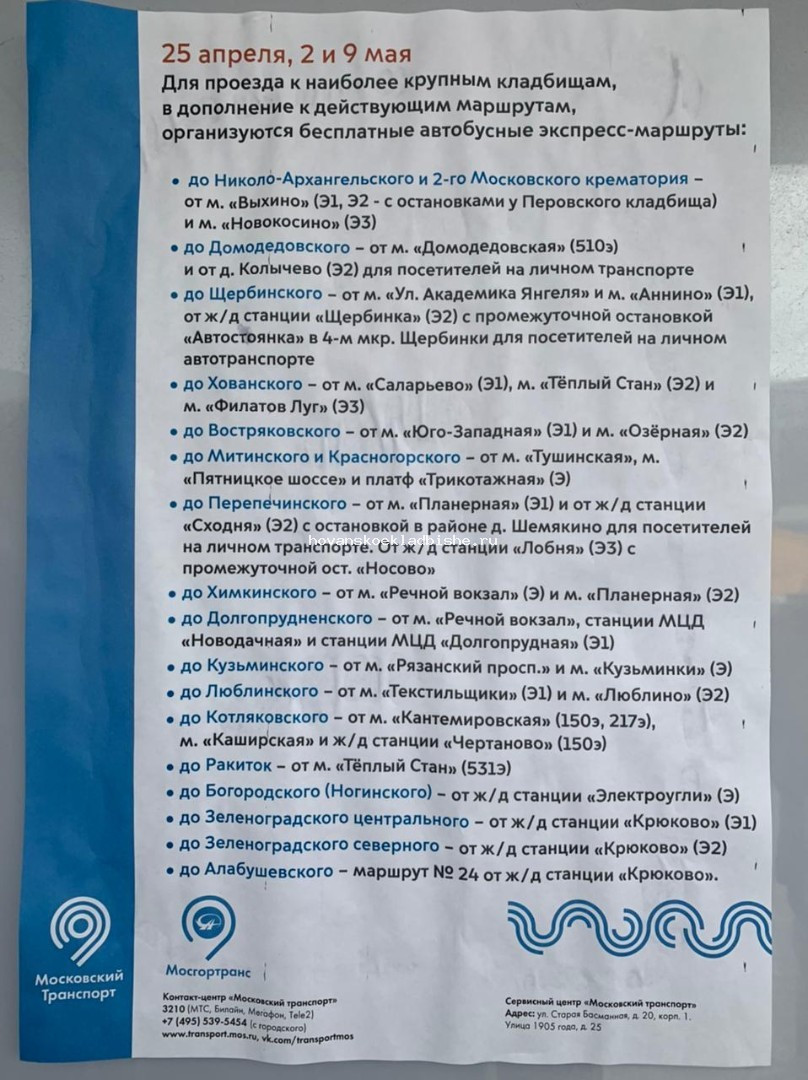Рассказываем о важных функциях рекламного кабинета ВКонтакте: создании и остановке кампаний, автоматическом их запуске и архивации.
Кампании во ВКонтакте используются для управления объявлениями и анализа статистики. По умолчанию все ваши объявления помещаются в кампанию «Мои объявления», но вы можете создавать другие кампании.
Как создать кампанию
В разделе «Клиенты» выберите рекламный аккаунт, далее «Создать объявление»:
После создания кампании ее объявления можно отредактировать. Для этого войдите в кампанию и кликните на ссылку справа от названия объявления:
Как запустить и остановить кампанию
Чтобы запустить или остановить показ всех объявлений, нажмите на значок статуса в панели управления кампаниями:
Если вы остановите кампанию, все объявления в ней получат статус «Приостановленные». Когда кампания будет запущена снова, показ объявлений восстановится.
Если вы остановите объявление вручную, оно получит статус «Остановлено» и не будет показываться вне зависимости от активности кампании. Чтобы запустить объявление, измените статус на «Запущено».
Как запускать и останавливать кампании автоматически
Если вы хотите показывать объявления в определенное время, укажите дату и время запуска и остановки в ее настройках.
Чтобы новые объявления прошли модерацию ко времени запуска кампании:
- создайте кампанию со статусом «Запущена»;
- создайте новые объявления;
- запустите объявления (они уйдут на модерацию);
- остановите кампанию (статусы объявлений изменять не нужно);
- выставите дату и время запуска кампании.
Если вы планируете добавить объявления в кампанию, которая должна запуститься в определенное время, сначала остановите ее и только потом создавайте новые объявления.
Как архивировать кампанию
Чтобы архивировать кампанию, кликните на ее статус и выберите «Архивировать».
После архивации запустить кампанию или объявления невозможно.
Полный пошаговый гид
по запуску рекламы
во ВКонтакте для новичков
Пройдём путь от создания рекламного кабинета до запуска объявления
Рекламная платформа ВКонтакте — инструмент для поиска клиентов в крупнейшей социальной сети в России. Разберёмся, как запустить там свою первую рекламную кампанию. Рекомендуем параллельно с чтением этой статьи открыть свой рекламный кабинет и попробовать настроить первое объявление. Необязательно сразу запускать его, но так вы точно сможете понять принципы.
Гид по запуску рекламы в Фейсбуке* для новичков
Разберёмся в тонкостях размещения рекламы через Фейсбук
Для быстрого старта
Как работает таргетированная реклама во ВКонтакте
Таргетированная реклама во ВКонтакте позволяет показывать рекламные объявления тем пользователям, которые подходят под ваш запрос. Вы можете искать их по месту проживания или работы, демографическим показателям и интересам. Например, показать рекламу только студентам старших курсов из Казани, которые интересуются автомобилями.
Также вы можете показывать рекламу посетителям вашего сайта. Для этого нужно добавить пиксель ретаргетинга на сайт и настроить сбор аудитории в настройках рекламного кабинета. Или, если у вас есть список телефонов или адресов электронной почты, система найдёт пользователей по указанным контактам и вы сможете показать рекламное объявление им. Мы разберём, как это сделать, во второй части руководства.
Евангелист ВКонтакте
Таргетированная реклама — один из самых удобных и передовых каналов продвижения. Не надо ждать, пока человек созреет до горячего спроса и перейдет в поиск. Но при этом нет и необходимости стрелять из пушки по воробьям, используя устаревающие виды медийной рекламы типа телевизионной.
Используя таргетированную рекламу, можно находить людей, которые в принципе могут быть вашими клиентами, основываясь на их аудиторных данных и поведенческих привычках. ВКонтакте — самая большая социальная площадка в рунете, что позволяет найти практически кого угодно.
Платформа позволяет размещать рекламу на баннерах в левой части интерфейса и в лентах новостей пользователей. Экспериментируйте с форматами, чтобы найти тот, который лучше всего решает ваши задачи.
Для запуска первой рекламной кампании нужно пройти путь из 5 шагов:
Создать рекламный кабинет и пополнить бюджет
Если у вас уже создан рекламный кабинет, остаётся всего 4 шага.
Создаём рекламный кабинет ВКонтакте
Чтобы создать рекламный кабинет, нужно запустить первую рекламную кампанию. Не нужно пополнять бюджет или даже отправлять её на модерацию, достаточно пройти все шаги. Для этого перейдите по ссылке или нажмите на ссылку «Реклама» в левой части интерфейса, а затем кнопку «Рекламный кабинет».
Вы попадёте в раздел создания своей первой кампании. Нажмите «Создать кампанию», перед вами откроются 6 вариантов продвижения в ленте пользователей и 3 варианта размещения объявлений на страницах сайта. Если вы не состоите администратором ни в одной группе, то вам подойдут варианты «Реклама сайта» или «Внешний сайт». Если вы управляете какими-то группами, то вам подойдёт любой формат, кроме «Приложение» — он нужен для продвижения приложений в социальной сети.
Выберите формат «Внешний сайт» и введите адрес любого сайта в открывшееся поле. В следующем окне введите любой текст в поля «Заголовок» и «Описание», загрузите любое изображение и выберите любую категорию. Прокрутите в самый низ страницы и нажмите «Сохранить».
Поздравляем — теперь вам доступен рекламный кабинет со всеми настройками. Раздел «Реклама» находится в левом меню рядом с разделом «Товары».
Зайдите в рекламный кабинет и нажмите на ссылку «Пополнить» в поле «Баланс». При первом пополнении выберите, как вы будете пополнять бюджет своего кабинета: с помощью карты и платёжных систем или через безналичный расчёт. Рекомендуем выбирать первый вариант — не будет проблем, если вдруг поменяете юридическое лицо. Изменить этот параметр в будущем вы не сможете.
Примите Правила размещения, нажмите «Продолжить». Пополните кабинет любым удобным способом. Для запуска первой кампании достаточно 1000₽.
Знакомьтесь, это Иван, Ольга и Алексей, они предприниматели. Иван — автор онлайн-курса, Ольга — владелица салона красоты, а Алексей продаёт домашние растения через интернет-магазин. Мы будем запускать рекламную кампанию на их примере. С помощью тонкостей, которые есть в их бизнесе, рассмотрим различные настройки кампании.
Нажимаем «Создать объявление» в правом верхнем углу интерфейса. Попадаем на экран выбора формата рекламной кампании. Для форматов «Карусель», «Запись с кнопкой», «Универсальный пост» или «Сбор заявок» можно использовать уже готовую запись или создать новую.
Для «Рекламы в Историях» или рекламы «Сообщества» выбираем группу, от имени которой будет объявление. Для «Рекламы сайта» и баннера на «Внешний сайт» — вводим ссылку на сайт. Вводите ссылку с UTM-меткой — именно на неё будет настроена реклама.
На записи в ленте новостей кликают чаще, чем на баннеры: они больше, красочнее и чаще попадают в поле зрения пользователя. Но конкуренция выше, цена за показы и клики — тоже.
У Ивана нет группы в социальной сети, поэтому основной формат — реклама сайта в ленте. Картинкой он привлекает внимание, а в тексте раскрывает предложение.
Алексей использует формат баннеров. В его рекламе важен визуал: растения выглядят необычно и продают своим видом. В заголовок он выносит специальные предложения.
Ольга использует формат универсальной записи. Она привлекает клиентов с помощью стильных образов и фотографий результатов, указывает адрес салона. Потенциальные клиенты могут перейти в форму записи или подписаться на группу.
Если продвигаете запись, то вам понадобится текст поста и изображение или видео. Если баннер — изображение, заголовок и текст. Ограничения для текста и рекомендованные размеры изображений увидите в интерфейсе.
Рассмотрим на примере форматов «Универсальная запись», «Реклама сайта», «Внешний сайт» и «Истории».
Выбираем группу, от имени которой будет идти продвижение записи. Система выберет одно из ваших сообществ автоматически. Чтобы изменить выбор, нажмите на стрелочку вниз рядом с названием группы.
Вставляем заготовленный текст записи. Рекомендуем оформлять запись так, чтобы её было удобно читать: делать абзацы не длиннее 4–5 строк, между абзацами ставить пустую строку. Не использовать много восклицательных знаков и эмодзи.
К записи можно прикрепить фотографию, кнопку, карточки или другое вложение: видео- или аудиозапись, документ, опрос или товар.
Если прикрепите кнопку, то рекламная запись автоматически трансформируется в формат «Записи с кнопкой». Если добавите карточку, то она станет «Каруселью». В этих случаях вы уже не сможете прикрепить другие вложение.
Нажимаем кнопку «Создать».
На открывшейся странице при необходимости укажите возрастную маркировку — если на ваш продукт или услугу есть какие-то ограничения.
Вводим ссылку на рекламируемый ресурс. Не забудьте использовать ссылку с меткой, чтобы отслеживать эффективность каждой ссылки.
Выбираем формат: «Изображение и текст» или «Большое изображение». Первый вариант подойдёт, когда нужно написать больше текста, второй — когда хотим показать товар лицом.
Для «Изображения и текста» указываем заголовок и описание. Для «Большого изображения» — только описание.
Нажимаем кнопку «Загрузить изображение» и добавляем баннер.
Выбираем тематику объявления и указываем возрастную маркировку, если необходимо.
Вводим ссылку на рекламируемый ресурс.
Заполняем объявление. Заголовок — то, что будет написано на месте, где в обычных постах указано название группы, максимум 25 символов. Описание — то, что будет в теле записи, максимум 90 символов. Загрузите логотип, он будет выглядеть как миниатюра обложки группы, так что вся смысловая часть должна вписываться в круг.
Загружаем изображение или видео, которые будут на обложке. Видеозапись можно зациклить, для этого нажмите на чекбокс «Зацикливать воспроизведение видеозаписи».
Выбираем текст на кнопке и добавляем текст, который будет рядом. Рекомендуем поставить сюда сильный призыв к действию.
Выберите тематику объявления и укажите возрастную маркировку, если необходимо. Тематика должна соответствовать контенту, в противном случае оно не пройдёт модерацию.
Посмотрите на рекламные записи, которые используют Иван, Ольга и Алексей:
Мы оформили объявление. Теперь нужно задать параметры, по которым платформа подберёт пользователей, которые его увидят. Для этого нужно задать географию, демографические показатели и интересы. Вконтакте сразу покажет, сколько человек подходят под запрос.
Евангелист ВКонтакте
При выборе таргетингов для запуска рекламы важно помнить, что ваша задача — найти тех, кто действительно может стать вашими клиентами, а не описать некоего идеального покупателя. Поэтому стоит критично подходить к выбору таргетингов, чтобы они описывали именно потенциальных клиентов, а не использовать все доступные инструменты, просто чтобы было.
Укажите географию, на которой вы ищете людей: страны и города из списка или точное место и радиус вокруг прямо на карте. Если вы продвигаете небольшое мероприятие, настраивайте рекламу на город, где будет ивент, и на те, что находятся поблизости. То же самое касается крупных магазинов или центров оказания услуг. В небольших областях можно таргетироваться сразу на весь регион — жители небольших городов часто ездят в центр.
В режиме «Города и регионы» в выпадающем поле выберите страну. В одном объявлении можно выбрать только одну страну, или же все сразу, отметив пункт «Любая». После этого в поле «Города и регионы» выбираем интересующие локации.
У курса Ивана широкая география: всё проходит онлайн. При этом для разных регионов он настраивает разные кампании. В крупных городах продвигает курс через возможность трудоустройства в крупную компанию, а в небольших — через возможность переезда в Москву или Санкт-Петербург.
У курса Ивана широкая география: всё проходит онлайн. При этом для разных регионов он настраивает разные кампании. В крупных городах продвигает курс через возможность трудоустройства в крупную компанию, а в небольших — через возможность переезда в Москву или Санкт-Петербург.
В выпадающем списке уже есть крупнейшие города России. Если вас интересуют другие, введите их обычных текстом, например, «Рязань» или «Томск». Можно ввести и названия субъектов федерации, например, «Калужская область» или «Красноярский край».
В следующем поле можете выбрать географию, на которую показывать рекламу не нужно. Например, если ваша услуга подойдёт строго для определённого города, и затрагивать близлежащие вы не хотите.
Алексей предлагает свои растения москвичам и жителям близлежащих городов, куда можно удобно доставить крупную коробку на машине. Доставку в другие города он пока не предлагает, спроса по Москве ему достаточно.
Если вы продвигаете гиперлокальный бизнес, например, салон красоты или бар, куда в основном приходят жители района, настройте рекламу по своему адресу и укажите допустимый диапазон — от 500 метров до 40 километров. Для этого нажмите «Выбрать на карте».
Найдите на карте нужную локацию и поставьте на неё якорь. Нажмите «Поставить точку» на интерфейсе карты и отметьте необходимое место. Точек можно добавить несколько, например, если у вас несколько магазинов. Для каждой точки в выпадающем списке можете указать свой индивидуальный радиус показа рекламы.
Можете также отметить, какой характер пребывания на выбранной территории вас интересует: работа, проживание или просто частое посещение. Если вы продвигаете закусочную с доступными бизнес-ланчами, вероятно, вас скорее интересуют те, кто работает поблизости. А если у вас салон красоты — то лучше настроить кампанию на тех, кто живёт неподалёку.
Ольга настраивает рекламу на тех, кто живёт или работает в пешей доступности от салона. Услуга не уникальна, поэтому из других районов Москвы ездят редко, такая реклама не окупается. А вот приглашать сотрудниц близлежащего бизнес-центра и жителей ближайших кварталов выгодно.
Если для вашего продукта или услуги это важно, зафиксируйте пол, возраст и семейное положение. Дополнительно можно отметить пользователей, у которых день рождения сегодня, завтра или в ближайшую неделю. Эта настройка будет полезна, если у вас есть акции для именинников. Например, у вас доставка, которая предлагает 25% скидки в день рождения.
Клиенты Ольги — девушки от 25 до 45. В течение недели до и после дня рождения Ольга предлагает скидку в 30% и активно показывает рекламу тем, у кого день рождения будет в ближайшее время.
Рекламный кабинет позволяет настроить рекламу на тех, кто состоит или проявляет активность в нужных вам сообществах. Укажите 10–15 групп, в которых могут быть ваши потенциальные клиенты. Если продвигаете товары для студентов — группы университетов. Если рекламируете услуги для специалистов определённой отрасли — тематические группы.
Лучше всего использовать небольшие сообщества — от 5 000 до 100 000 подписчиков. В крупных может быть много удалённых аккаунтов, ботов, или просто случайных посетителей. В небольших сообществах выборка будет более репрезентативной. К сожалению, группы придётся добавлять по одной — загрузить сразу много ссылок не получится.
Клиенты Алексея — девушки от 18 до 35 лет. Им важен уют в доме, но кроме того они ценят красоту и готовы потратить 1500₽–3000₽ на необычное растение. Алексей находит их в тематических группах про интерьер, уют и домашние растения.
Исключите из аудитории участников каких-то групп, если важно, чтобы они не видели вашего объявления.
Можете также отметить дополнительные параметры в поле «Интересы и поведение». Например, выбрать друзей тех, у кого будет день рождения в ближайшие дни, или, например, тех, у кого есть дети до от 1 до 3 лет. Если хотите отметить тех, кто часто путешествует, нажмите на ссылку «Дополнительные настройки» в конце блока и отметьте чекбокс «Путешественники».
Ольга разделяет в отдельные сегменты тех, кто строит карьеру и ходит к ней на постоянной основе, чтобы поддерживать образ, и тех, кто сфокусирован на семье и бывает в салоне не так регулярно. Для поиска вторых она использует фильтр по тем, у кого есть маленькие дети.
В правом верхнем углу вы увидите размер аудитории, на которую настроили объявление. Хороший показатель, если аудитория от нескольких тысяч до нескольких десятков тысяч. Исключение — если у вас очень нишевый продукт или вы уверены, что настроили рекламу корректно и целенаправленно показываете её на небольшую группу людей.
Иван запустил кампанию на 20 тысяч пользователей, Ольга — на 6 тысяч, Алексей — на 12 тысяч.
Если необходимо, выберите уровень образования. При выборе Среднего или Высшего появляются настройки выбора учебного заведения и годов обучения. Используйте их, если хотите настроить рекламу на студентов и выпускников определённого университета. Если вы уже выбрали какую-то географию, то можете выбирать только местные учебные заведения.
Здесь же можно выбрать пользователей, которые указали в профиле свою профессию. Например, если вы хотите пригласить на работу барменов или дизайнеров. Обратите внимание — эти настройки рекламная сеть берёт из той информации, которую предоставили сами пользователи. Так что данные могут быть ошибочными или устаревшими.
Основная аудитория курса Ивана — студенты старших курсов и начинающие специалисты. Им курс поможет сориентироваться в профессии и не провалить свои первые проекты. Иван ищет учеников среди тех, кто интересуется бизнесом, технологиями и управлением.
Иван настраивает отдельные кампании на студентов разных вузов. Им он предлагает пройти курс, чтобы повысить шансы на трудоустройства в известную компанию. Например, студентам технических вузов в Яндекс, а экономических — в Сбербанк.
Настраиваем работу объявления
ВКонтакте позволяет создавать пиксели ретаргетинга для сайта. Если к вам зайдёт посетитель, в котором пиксель опознает кого-то из пользователей социальной сети, он запомнит его идентификатор. В будущем из всех этих идентификаторов вы сможете создать аудиторию. Единственное ограничение — для запуска рекламы в такой аудитории должно быть хотя бы 100 пользователей.
Если у вас уже есть подготовленные аудитории, которым вы хотите показать рекламу, выберите их в поле «Аудитории ретаргетинга». В поле «За исключением» отметьте те аудитории, которым вы не хотите показывать объявление.
Здесь же можете выбрать устройства, операционные системы и браузеры, которые вас интересуют. Эти настройки будут полезны, если у вас, например, сервис по ремонту техники Android. С помощью этих полей сможете найти владельцев подходящих устройств.
Мало кто покупает курс после первого посещения лендинга, поэтому Иван активно использует ретаргетинг. Тем, кто побывал на сайте, но ушёл, Иван показывает новые баннеры, чтобы снова вернуть их на страницу курса.
Настройки сохранения аудитории
Здесь вы можете настроить показ объявления на тех, кто взаимодействовал с вашей рекламой. Создайте новую аудиторию и отметьте действия, по которым вы хотите сохранять в неё пользователей.
Например, можно сохранить всех, кто совершил положительные действия — поставил лайк или перешёл по ссылке, — чтобы показывать им другие объявления в будущем. Если повторный показ рекламы для вас неактуален, просто пропустите этот блок.
Если пользователи реагируют на рекламу негативно, Алексей больше не показывает им объявления, чтобы не быть назойливым и не тратить бюджет. Для этого он сохраняет их в отдельную аудиторию и исключает из будущих кампаний.
В следующем блоке вы можете выбрать, в какие дни и в какое время хотите показывать рекламу. Например, если реклама актуальна только в будние дни или только в выходные. Не отмечайте в этом поле ничего, если реклама актуальна в любое время.
Половина клиентов Ольги — сотрудницы ближайших бизнес-центров. Поэтому рекламные кампании, направленные на них, Ольга показывает в рабочее время в будние дни. Чтобы они вспомнили о ней и зашли после работы и следующим утром.
Настройки цены и расположения
Выберите, на каких устройствах планируете показывать объявления: на всех, только на компьютерах или только на мобильных устройствах. Например, мобильные приложения логично продвигать только для мобильных устройств.
В следующем чекбоксе отметьте, хотите ли вы показывать рекламу только в ленте других сообществ и на других сайтах рекламной сети. Если нет никаких ограничений, то рекомендуем не снимать галочку в этом чекбоксе — так вы сможете увеличить охват.
Выберите формат оплаты рекламы: за клики или за показы. Стоимость клика или показа рекомендуем поставить в 2–3 раза ниже рекомендованной.
Выберите кампанию, в которую хотите сохранить объявление или создайте новую. Если вы делаете первые шаги в рекламе и создаёте объявления в разных форматах и со значительно отличающимися настройками, рекомендуем создавать новую кампанию для каждого объявления.
Обратите внимание — все выбранные выше настройки вы можете сохранить как шаблон, если планируете использовать их в будущем.
Иван запустил объявление в формате «Реклама сайта». Настроил показ на студентов технических университетов с годом выпуска 2018–2022. Назначил цену за клик в 18₽.
Ольга запустила рекламу в формате универсальной записи на женщин 25–45, которые работают в радиусе двух километров от её салона. Поставила ставку в 130₽ за 1000 показов.
Алексей запустил баннер в виде большого изображения с подписью на женщин 18–35, которые живут в Москве и интересуются дизайном и интерьером. Один клик обойдётся Алексею в 15₽.
Нажимаем кнопку «Создать объявление».
На странице управления объявлением можно изменить название, поставить общий и дневной лимит на расходы, изменить стоимость за переходы или показ, указать дату начала или окончания работы объявления и изменить график показов. Здесь же увидите объём аудитории, которой будет показана реклама, тематику и географию объявления. Если вы заметили какую-то ошибку, нажмите на ссылку Редактировать и исправьте настройки таргетинга.
Обязательно поставьте общий и дневной лимит на объявление. Если забыть про лимит и поставить слишком высокую цену за клик, вы можете не заметить, как одно объявление съест весь бюджет. Если вы только начинаете работу с рекламой во ВКонтакте, поставьте лимит в 500–1000₽. Этого будет достаточно, чтобы понять, не допустили ли вы серьёзных ошибок.
Однажды Алексей забыл поставить ограничение и за несколько часов потратил все 2500₽, которые были у него на балансе. С тех пор он тратит на каждое объявление не больше 500₽ в день. Так получается контролировать бюджет и отключать рекламные кампании, которые плохо себя показывают.
После проверки настроек и установки лимита нажмите на ссылку в поле статус и переведите объявление в статус «Запущено». В этот момент объявление отправится на проверку: модераторы проверят корректность текста и изображений, убедятся, что ничего не противоречит закону о рекламе или внутренним регламентам платформы. Обычно это занимает от получаса до нескольких часов.
Евангелист ВКонтакте
Обязательно изучите правила размещения рекламы ВКонтакте и хотя бы бегло прочитайте закон «О рекламе». Модерацию получится пройти гораздо проще и быстрее, когда вы точно знаете, что и как можно рекламировать и чего лучше не делать.
Если объявление не будет соответствовать правилам платформы, оно не пройдёт модерацию. Не рекламируйте то, что запрещено законом и не используйте нецензурную лексику. Пишите в соответствии с нормами русского языка и не пропагандируйте ненависть. Отметим несколько моментов:
- Текст на изображении не должен занимать больше 50% от общего размера. Написать часть текста в заголовке, а часть на картинке не получится.
- Текст и изображение должны соответствовать странице, на которую они ведут. Нельзя рекламировать магазин обуви под видом автомойки.
- Могут возникнуть сложности при использовании фотографий других людей. Модераторы могут запросить письменное подтверждение согласия на использование образа в рекламе.
- Не стоит обращаться к пользователю по имени или прямо указывать на возраст, с этим тоже могут возникнуть проблемы.
- Если продвигаете сайт, на нём обязательно должна быть в заметном месте расположена ссылка на политику обработки персональных данных.
Кроме этого, есть ограничения на рекламу медицинских препаратов, БАДов, услуг астрологов, сервисов для знакомств.
Когда объявление будет запущено, вы получите уведомление на почту, в СМС и уведомлением в интерфейсе социальной сети. После этого начнётся показ объявления и в личном кабинете вы сможете отследить эффективность рекламы. Поздравляем, вы стали рекламодателем во ВКонтакте!
Для тех, кто хочет разобраться в деталях
Иногда достаточно просто запустить объявления: если у вас очень востребованный товар или вы проводите охватную кампанию. В этом случае вы просто запускаете объявление на довольно широкую аудиторию и ждёте результата.
В малом бизнесе чаще всего по-другому: конкуренция высокая, бюджет небольшой. Для таких случаев мы разберём несколько тонкостей: как настроить ретаргетинг, как подобрать цену для объявления и как контролировать эффективность рекламы.
Бывало такое, что вы посмотрели несколько товаров из интернет-магазина, а потом видите с ними рекламу? Это значит, что владелец сайта разместил на нём пиксель ретаргетинга рекламной системы.
Пиксель — это скрипт, который запоминает страницы, которые вы посетили, и действия, которые совершили, по настройкам браузера или учётной записи. Он передаёт эту информацию рекламной системе, в которой настроены специальные кампании на тех, кто посещал эти страницы.
Система не знает вас, но понимает, что вчера вечером вы смотрели на сайте электроники определённую модель утюга, и теперь показывает баннеры с ним. Это удобно, если у вас не импульсные товары и клиент может принимать решение долго. Так вы сможете периодически напоминать ему о себе.
Если у вас настроен пиксель, для него создана аудитория, и на эту аудиторию запущена рекламная кампания, посетители вашего сайта увидят вашу рекламу у себя в ленте или на страницах ВКонтакте. Пиксель сам добавит их идентификаторы в аудиторию, а рекламная система учтёт их в кампании. Создавать аудиторию или рекламную запись заново не придётся.
Ретаргетинг можно настроить как для посетителей сайта, так и для тех, кто взаимодействует с рекламой. В первом случае в аудиторию ретаргетинга попадут все пользователи, которые заходят к вам на сайт и у которых есть аккаунт во ВКонтакте — неважно, видели они уже вашу рекламу или нет. Во втором случае в аудиторию будут собираться те, кто мог видеть вашу рекламу или взаимодействовал с ней. О втором кейсе мы поговорим позже, а сейчас настроим пиксель ретаргетинга на вашем сайте.
Перейдите в раздел Аудитории и нажмите «Создать аудиторию». Придумайте название, оставьте выбранным пункт «Получить с помощью пикселя» и в выпадающем поле выберите нужный пиксель.
Вы можете добавлять в эту аудиторию всех пользователей или тех, кто посетил определённую страницу. Для этого в блоке «Правило» в первом выпадающем поле выберите пункт «Посетители, посещавшие определённые страницы» и укажите, какие именно страницы вас интересуют. Можете создать разные аудитории для разных страниц или ограничить период, за который сохранять посещения.
Нажмите «Создать», чтобы сохранить аудиторию. В интерфейсе вы сразу увидите, какое количество пользователей там уже есть. Если их больше 100, вы сможете сразу настроить на них рекламу, если меньше, придётся подождать.
Здесь же вы можете загрузить аудиторию из файла. Если, например, вы собираете на своём сайте почты пользователей, можете сохранить их в виде файла .TXT и загрузить в аудиторию. Если социальная сеть найдёт пользователей, зарегистрированных с почтой из списка, она добавит их в аудиторию.
У каждого пользователя социальной сети есть уникальный идентификатор. По умолчанию ссылка на страницу любого пользователя выглядит как vk.com/idXXXXXX, где XXXXXX — этот самый идентификатор. Если у вас есть база этих идентификаторов, записанная в обычный текстовый файл, вы можете загрузить её в свой рекламный кабинет.
Базы можно собрать с помощью внешних инструментов, например, Церебро Таргет. Или, может, вы просите ссылку на аккаунт при регистрации на сайте. Или у вас есть приложение, в которое можно авторизоваться через социальную сеть и оно собирает идентификаторы всех зарегистрировавшихся пользователей. Базы можно даже купить, но мы не рекомендуем так делать — с очень большой вероятностью перед вами окажется мошенник с нерелевантной или устаревшей базой.
Также можно загрузить базу из номеров телефона или адресов электронной почты. Система автоматически сопоставит их с профилями пользователей. Если кто-то из пользователей использовал телефон или почту из базы при регистрации, система добавит его в аудиторию.
Евангелист ВКонтакте
Использование внешних сервисов для сбора аудиторных данных — один из мощнейших способов прокачать ваши рекламные кампании. Комбинируя набор данных и различные источники, можно добиться гиперточного попадания в целевую аудиторию и повысить эффективность рекламных размещений.
Важная часть объявления — иллюстрация. Её пользователь увидит первым, ещё до того, как прочитает текст. Изображение должно притягивать внимание и раскрывать суть предложения.
Используйте фотографию своего продукта или помещения. Если такой возможности нет, поищите подходящее изображение на бесплатном фотостоке Unsplash или платном, например, Depositphotos. Не используйте фотографии из поиска по Google Картинкам: они могут быть защищены авторскими правами.
Добавьте на изображение текст с самой важной информацией или призывом к действию. Если продвигаете мероприятие — его название, дату и место проведения. Если акцию — её условия. В верхнем углу разместите логотип вашего проекта.
Для подготовки изображений используйте любой графический редактор, например, Photoshop. Если у вас его нет, воспользуйтесь онлайн-редактором Canva или Crello, у них есть бесплатные аккаунты, которых будет достаточно. Чтобы задать размер изображения, используйте режим «Установить размеры» в Crello или «Настраиваемые размеры» в Canva.
Canva ограничила работу сервиса в России. Воспользоваться инструментом можно через сторонние сервисы и приложения, которые маскируют ip-адрес.
Рекомендуемые размеры изображений:
Вот, как выглядят публикации с изображениями в таком размере в ленте пользователя:
Подбираем эффективную ставку
Удачно подобранная ставка за показы или клик, с одной стороны, помогает не потерять деньги, с другой, — не тормозить показ рекламы. Разберёмся, как работает ценообразование во ВКонтакте и как подобрать стоимость клика или 1000 показов.
Как система определяет, какую рекламу показать
Рекламодателей много: в каждый момент времени тысячи предпринимателей предлагают свои продукты, приглашают на мероприятия, крупные бренды продвигают спецпроекты и промоакции. Их аудитории пересекаются: менеджер среднего звена из Москвы с хорошим достатком оказывается в целевой аудитории одновременно сотни рекламных кампаний. Как система определяет, какую именно рекламу увидит пользователь в данный момент?
Для этого проводится аукцион. При запуске рекламы вы указываете, сколько готовы заплатить за клик или показ, то же самое делают и остальные рекламодатели. Когда пользователь открывает страницу, на которой есть рекламный баннер, система автоматически определяет самую высокую ставку — сумму, которая она получит за показ. Если вы поставили цену за клик 15₽, другой предприниматель — 13₽, а третий — 18₽, то система выберет третьего. Это понятно — на таком показе она потенциально заработает больше.
В этой ситуации спасает то, что пользователей во ВКонтакте очень много, а бюджет рекламодателей ограничен. Поэтому даже с более низкой ставкой за клик или показ вашу рекламу увидят. Просто если ставка будет значительно ниже, чем у других участников, реклама будет показываться реже — вы будете проигрывать в большинстве аукционов.
Оплата за клик или показы
Для большинства рекламных форматов вы можете выбрать два способа оплаты: за показы или за клики. В первом случае вы укажите стоимость, которую заплатите за тысячу показов, во втором — цену за клик на ссылку в объявлении. Исключение — реклама в историях, где можно платить только за показы, и реклама сайта в формате поста, где можно платить только за клики.
Оплата за клик — гарантия фиксированной стоимости перехода на страницу. Если вы поставили цену за клик в 20₽, то за 40 кликов заплатите ровно 800₽. Оплата за 1000 показов ничего не вам гарантирует, но, если у вас очень удачный креатив и релевантная аудитория, при оплате за показы клик может выйти дешевле.
Чтобы это понять, введём понятие кликабельности — CTR, click-through rate. Кликабельность показывает, какая часть пользователей, которые увидели вашу рекламу, перешли по ней. Например, если система показала ваш баннер 1000 человек и 15 из них кликнули на него, то CTR будет 15/1000 = 0,015 или 1,5%. Соответственно, чем CTR выше, тем выгоднее оплата за показы. При низком CTR выгоднее оплата за клики.
Допустим, вы запускаете рекламную кампанию и видите два варианта: назначить цену 10₽ за клик или 50₽ за 1000 показов. Какой вариант выгоднее? Для этого нужно понять, какая кликабельность будет у вашего объявление. Можете тестового запустить рекламу с оплатой за клики и дождаться, пока наберётся хотя бы пара десятков кликов.
Если CTR будет больше 0,02 (или 2%), то выгоднее реклама за показы. Тогда вы заплатите 50₽ за 1000 показов и получите больше 10 кликов.
Как не растратить бюджет
Рекламный кабинет предложит вам рекомендуемую цену за клики или показы на основе аудитории, которую вы настроили. Рекомендуем для начала поставить значение в 2–3 раза ниже, чем рекомендуемое и следить за динамикой показов. Если реклама набирает меньше 500–1000 показов в час, можете повысить стоимость.
Контролируем эффективность
Запущенная кампания не гарантирует регистраций или продаж. Наблюдайте за тем, как ведёт себя реклама, и корректируйте её при необходимости. Обращайте внимание на показы, CTR, конверсию в целевое действие и аудиторию.
Евангелист ВКонтакте
Выбор показателей эффективности — один из важнейших этапов планирования рекламной кампании. Необходимо точно определить, какие данные напрямую оказывают влияние на ваш бизнес, и уделять им наиболее пристальное внимание. В рамках цепочки до конверсии может быть сразу несколько важных показателей: изменяя каждый из них, можно повлиять на финальный результат. Например, необязательно стремиться всеми силами снизить стоимость клика или показа, когда есть возможность повлиять на показатель конверсии, что может дать более существенный прирост эффективности.
Если реклама набирает меньше 100 показов в час, у вас либо узкая аудитория, либо слишком низкая цена. Если уверены, что аудитория в порядке, немного поднимите ставку. Для кликов можно прибавить 1₽, для ставки за тысячу показов — 5–10₽.
Если реклама набирает просмотры очень быстро — несколько сотен в минуту — смело снижайте ставку за клик или показы. Быстрая открутка рекламы — признак того, что вы выигрываете большинство аукционов.
Если CTR баннера ниже 0,02% или поста ниже 1%, это повод задуматься. Вероятно, вы настроили объявление на неудачную аудиторию или есть проблемы креативами. Поэкспериментируйте с оформлением объявления: поменяйте изображение и заголовок.
CTR также бывает низким, если аудитория слишком большая. В этом случае объявление показывают большому количеству незаинтересованных пользователей. Это не страшно, если вы выбрали оплату за клики. Если платите за показы, то лучше запускать рекламу на узкие аудитории.
Обратите внимание — со временем CTR будет падать. Если в первые несколько часов кликабельность слишком низкая, не ждите, что в будущем она вырастет.
Конверсия в целевое действие
Вы делаете рекламу не просто так. Вы ожидаете, что пользователь подпишется на группу, оставит почту, купит продукт. Чтобы понять, эффективно ли работает ваша реклама, следите за конверсиями в целевое действие.
Если вы продвигаете группу, то в настройках объявления можете посмотреть, сколько пользователей перешли в группу и подписались. Если переходов много, но подписок почти нет, вероятно, вы показываете рекламу не той аудитории или не до конца честны в своей рекламе. Например, если вы продаёте одежду в Твери, но не указали этого в рекламе, пользователи из Рязани могут перейти по объявлению, но не вступить в группу.
Помните, что эффективность рекламы оценивают не по кликабельности, а по итоговому результату.
Допустим, вы продаёте детские игрушки и запустили три рекламных кампании с разными креативами:
Посчитаем кликабельность объявлений. У первого получается 200/16000 = 1,25%, у второго — ≈0,9%, у третьего — ≈1,1%. Кажется, что первое объявление сработало лучше. Но давайте посмотрим на конверсию посетителей в покупателей для каждого объявления. Для первого объявления она равна 7/200 = 3,5%, для второго — ≈3,52%, третьего — ≈4,2% Оказывается, первое объявление приводит больше пользователей на сайт, но они хуже конвертируются в покупателей.
Иногда бывает, что самые кликабельные объявления вовсе не приносят покупателей. Это случается, если объявление обещает больше, чем вы предлагаете, или баннер кликбейтный — на него нажимают не потому, что заинтересовались товаром, а потому, что он красочный или вызывающий.
Такие объявления лучше отключать — они не приносят вам покупателей, но вы расходуете бюджет. Но, чтобы это понять, придётся поработать с аналитикой.
Оценивать конверсии по UTM-метками можно прямо в интерфейсе вашего проекта на Тильде. Перейдите в Настройки сайта → Аналитика → Статистика сайта и прокрутите вниз до блока «UTM-метки».
Просмотр UTM-меток в аналитике Тильды
Изучите, какие сегменты аудитории лучше конвертируются в целевое действие. Учитывайте распределение по полу, возрасту и географии. Используйте эту информацию, чтобы показывать больше объявлений потенциально заинтересованным сегментам. Например, если мужчины старше 25 лет больше остальных взаимодействовали с вашей рекламой, придумайте для них отдельные креативы.
Подведём итог
Таргетированная реклама во ВКонтакте — инструмент для привлечения клиентов на основе параметров аудитории: географии, демографических особенностей, интересов. Рекламный кабинет помогает найти пользователей, которые вам интересны, и показать им баннер или рекламный пост в ленте.
Чтобы получить доступ к рекламному кабинету, перейдите по ссылке и создайте первое объявление. Его можно не запускать: оно нужно, чтобы познакомить вас с интерфейсом кабинета. После этого пополните бюджет.
Выберите формат объявления, например, запись от имени вашей группы в ленте, реклама на баннере в левой части интерфейса или публикация в Историях. Оформите объявление: добавьте изображение товара, заголовок, описание акции.
Подберите аудиторию. Задайте географию, демографические показатели потенциальных клиентов, их интересы и группы, в которых они состоят. Укажите параметры объявления: когда его нужно показывать, сколько вы готовы платить за клик, нужно ли сохранять пользователей, которые видели или взаимодействовали с рекламой.
Не забудьте поставить дневной и общий лимит для объявления. Соблюдайте правила платформы, чтобы пройти модерацию.
Следите за тем, как работает объявление. Если показы идут слишком медленно, увеличьте цену за показ или клик. Слишком быстро — уменьшите. Если по объявлению активно переходят, но не совершают целевое действие, измените его или настройки аудитории.
Лучше запустить много объявлений с небольшим бюджетом, чем одно, на которое вы потратите все средства. Используйте информацию, которая накапливается по мере запуска новых кампаний.
Автор: Вячеслав Уфимцев
Верстка, дизайн и иллюстрации: Юля Засс
Если материал вам понравился, поставьте лайк — это помогает другим узнать о нем и других статьях Tilda Education и поддерживает наш проект. Спасибо!
*Компания Meta Platforms Inc., владеющая социальными сетями Facebook и Instagram, по решению суда от 21.03.2022 признана экстремистской организацией, ее деятельность на территории России запрещена.
Одна из самых популярных социальных платформ рунета – ВКонтакте. На ней находят клиентов разные направления бизнеса. В 2022 году активно увеличивается вовлеченность сообществ в большинстве тематик.
Запустить рекламную кампанию несложно, инструментов масса, русскоязычная аудитория огромная. Почему бы и не попробовать? Особенно в условиях блокировки Инстаграма*, а затем запрета соцсети на территории России.
Хотите узнать максимум полезного о ВК? Приходите на практический онлайн-курс от SMM.school, SMMplanner и Pepper.Ninja «SMM во ВКонтакте» для SMM-менеджеров и предпринимателей. Расскажем про секреты и инструменты продвижения: как использовать разные виды контента, общаться с подписчиками, запускать рекламу, настраивать чат-боты. На курсе вы раскроете для себя весь потенциал ВК и научитесь эффективно продвигать бизнес в самой популярной соцсети в 2022 году.
Как работает таргетированная реклама во ВКонтакте
Таргетированная реклама в ВК будет показывать объявления пользователям, которые подходят под ваши запросы.
Вы сможете показать рекламу:
- пользователям ВКонтакте, подходящим под запросы;
- посетителям вашего сайта, если настроить рекламный кабинет;
- базе потенциальных клиентов при наличии их телефонов или электронной почты.
Причем представить пользователям рекламу можно в разных форматах.
Больше о рекламном кабинете и его особенностях читайте в нашей статье «Первый раз в первый… рекламный кабинет ВК».Там мы подробнее разобрали, как настраивать кабинет, и рассказали о его нюансах. Еще придется учесть все технические требования к форматам, чтобы успешно публиковаться. А сейчас перейдем к запуску самой кампании.
Что нужно для запуска
Чтобы запустить первую рекламную кампанию, понадобится пройти 5 шагов:
- создать рекламный кабинет;
- создать объявление;
- выбрать и настроить аудиторию, время, места;
- пополнить бюджет;
- пройти модерацию объявления.
Если у вас уже есть рекламный кабинет с бюджетом, останется только запустить рекламу. Как все это сделать пошагово – ниже.
Имеет ли смысл запускать рекламу через ВКонтакте – Лия Канарская
В условиях блокировки таргетированной рекламы на территории РФ бизнес, безусловно, начнет бороться за пользователей соцсети. Поэтому аукционы вырастут однозначно. Бюджеты придется пересмотреть. Продвижение во ВКонтакте с помощью рекламы предполагает использование парсеров, типа Pepper.Ninja, для поиска горячей аудитории. Именно парсеры позволяют значительно расширить возможности рекламного кабинета – а это другие настройки, другие возможности и другие интересные методы для снижения стоимости лидов. Нужно срочно проходить курсы, учиться заново – многие пришли в SMM сразу в Инстаграм**, не знали ВК от слова совсем. Привыкшим продвигаться в Инстаграме** через гивы, накрутки и ботов SMM-щикам придется перестраиваться.
Открываем рекламный кабинет
Для создания кабинета нужно запустить первую рекламную кампанию. Чтобы был кабинет, даже не обязательно пополнять бюджет и отправлять кампанию на модерацию. Нужно только пройти все шаги.
Открываем любую страницу в ВК и в строке адреса удаляем свой никнейм или страницу до знака «/», дописываем «ads», должен получиться адрес https://vk.com/ads.
Откроется главная страница настройки рекламы, где нужно выбрать цель. Но можно продолжить и без цели, кликнув на специальную кнопку.
Выбираем цель
Выбираем одну из целей на вкладке: показы и переходы, вовлечение ВКонтакте или конверсии. Под каждым видом – направления каждой цели. Например, для цели «Показы и переходы» есть 2 варианта: показы рекламного объявления и переходы по рекламе. Вы выбираете тот, который больше всего подходит под вашу задачу.
Для примера выберем показы рекламного объявления. Откроется следующая страница, где нужно кликнуть по подходящему формату таргетированной рекламы во ВКонтакте из доступных.
Форматы рекламы
Разновидностей рекламных форматов во ВКонтакте достаточно много, и регулярно появляются новые.
Форматы рекламы в новостной ленте:
- Карусель. До 10 карточек, в каждой может быть свое изображение, подпись, цена, ссылка на услугу. Помогает продвигать товары и услуги с помощью ссылок на продукты.
- Универсальная запись. 1 или несколько картинок, gif или видеоролик. Помогает увеличить охваты для записи независимо от количества и вида вложений.
- Реклама сайта. Рекламная запись с заголовком, изображением и логотипом, а также ссылкой на сайт. Переход на страницу сайта происходит при клике на любую область объявления. Помогает увеличить трафик, который направляется на ваш сайт.
- Запись с кнопкой. Рекламное объявление и кнопка. Призывает к действию, указанному на кнопке, например: купить, позвонить, зарегистрироваться, заказать. Есть также запись с видео и кнопкой – автоматический запуск ролика. С медийным эффектом часто больше целевых действий.
- Реклама в клипах и историях. Можно загружать до 3 Историй с фото или видеороликом, чтобы анонсировать акции, рекламировать магазин, показывать новые коллекции и многое другое. Полноэкранный формат рекламы.
- Реклама личной страницы. Часто используется для продвижения личного бренда. Ссылка на личную страницу или запись с нее, переход происходит по клику на любую область. Объявления показываются в Историях и клипах, продвигают страницу блогера или медийной личности.
- Мобильное приложение. Новый формат, инструмент для продвижения мобильных приложений на базе Андроида и iOS. При клике на кнопку пользователь попадает в магазин приложений и устанавливает его.
- Сбор заявок. Можно собирать контакты клиентов прямо из объявления.
- Реклама VK Mini Apps. Для привлечения пользователей в мини-приложения ВК. Можно добавить заголовок, описание игры, рекламную вставку, видеоролик, переход в приложение при клике. Формат не требует привязки к какому-либо сообществу ВК.
Мы кликаем на «Универсальная запись», вы можете кликать на любой формат, который подходит для выполнения задачи вашего бизнеса. Затем – на кнопку «Создать запись» или «выбрать существующую» внизу страницы. Вы можете создать совершенно новую запись или выбрать среди тех, которые уже были опубликованы на странице блога или в паблике.
Появится страница для настройки рекламной записи. Сначала выбираете группу или страницу, для которой создается реклама, если у вас их несколько, затем добавляете материалы к объявлению.
Вы можете добавить:
- Медиафайлы. Картинки, видеоролики, gif, музыку и все остальное, что доступно при публикации стандартной записи в профиле, включая услугу, карту или файл.
- Подпись от имени администратора сообщества или создателя объявления. Объект будет кликабельным, пользователи смогут перейти на страницу опубликовавшего объявление. Поэтому подпись ставить необязательно, можно просто снять галочку и оставить объявление без подписи.
- Кнопку. Вписать номер телефона для звонка, адрес сайта для перехода. При клике на кнопку пользователь выполнит целевое действие.
- Карточки товаров. Можно подготовить и добавить к объявлению мини-карточки товаров, при клике на которые пользователь будет попадать в каталог.
Например, если вписать телефон, кнопка может называться любым из выбранных вами вариантов:
- позвонить;
- забронировать;
- записаться;
- зарегистрироваться.
Сообщение не появится в новостях подписчиков или на стене сообщества. Запись будет работать только как таргетированная реклама в ВК для потенциальных новых подписчиков.
При выборе кнопки автоматически появляется поле для вставки картинки или видеоролика. Без одного из этих медиафайлов настройка рекламы ВКонтакте не пропустит дальше.
Затем переходим к настройкам рекламируемого объекта – настраиваем возрастную маркировку: 0+, 6+, 12+, 16+, 18+. Маркировка будет показываться на объявлении, при желании ее можно вообще не указывать. Теперь займемся подбором аудитории.
Подбираем аудиторию
Подбор аудитории не слишком отличается от настроек рекламных кабинетов на других платформах.
Что нужно указать:
География. Нужно выбрать страну, область, город, район. Можно попробовать найти даже небольшие населенные пункты, если это актуально. Есть возможность выбрать районы на карте. Тут же можно прописать исключения – регионы и места, в которых не нужно транслировать рекламу.
Демография. Указываем пол, возраст, семейное положение пользователей, включая «влюблен», «все сложно» и другие. Есть настройка по дате рождения, реально прописать только тех пользователей, у которых день рождения сегодня, завтра или в течение недели.
Интересы. Можно перевести бегунок и позволить алгоритму самостоятельно подобрать заинтересованную аудиторию для группы. А можно все сделать вручную – выбрать интересы целевой аудитории, подписчиков определенных групп или тех, кто ведет себя активно в нужных сообществах. Также можно добавить исключения, если они есть.
Ключевые фразы. Это темы, которыми интересуются пользователи. Можно ввести до 200 фраз или до 11250 символов. Это могут быть как отдельные слова, так и целые фразы, которые люди будут использовать при поиске нужного им товара или услуги. Здесь же можно указать исключения, если это необходимо. Также стоит указать подходящий период поиска в днях. Например, если человек ищет торт на день рождения, не стоит ставить большой период – достаточно 3 дней. Это поможет сэкономить и не распылять бюджет на тех, кому продукт был нужен давно.
Мы уже пробовали запускать таргетинг по ключевым словам и рассказывали об этом в статье «Таргетинг по ключевым фразам ВК: обзор инструмента и первые выводы». Она расскажет о фишках в настройке и поможет пользоваться инструментом.
Образование и работа. При выборе среднего или высшего образования появляется поле для указания заведения или лет обучения. Если не нужно, можно не указывать.
Здесь же можно настроить таргет на конкретные должности. Например, если вы планируете предлагать инструменты для электриков-монтажников, можно выбрать их профессию.
Дополнительные параметры: ретаргетинг, устройства, браузеры. При необходимости можно развернуть дополнительные настройки, добавить или исключить аудитории ретаргетинга. Кроме того, здесь можно прописать:
- владельцев конкретных устройств, например, андроидов средней стоимости;
- пользователей определенной ОС вплоть до выбора между Windows 7 и Windows 10;
- пользователей браузеров, например, только тех, кто сидит через Оперу;
- аудиторию, которая пользуется определенным приложением.
Настройки сохранения аудитории. Всех пользователей, которые отреагировали на объявление, можно собрать и настроить на них ретаргетинг через время.
Отслеживание конверсий. Чтобы отслеживать полученные конверсии, можно установить на сайт пиксель и настроить соответствующие события. Не забудьте указать тип события, которое вас интересует. Например, использование поиска или оформление подписки.
Чтобы подобрать подходящую аудиторию, которая может стать клиентами, можно использовать Pepper.Ninja. Например, настроиться на группы, которые недавно получили «Прометей» и собрать их подписчиков. Или воспользоваться фильтром «Кто мой клиент», который:
- проанализирует целевую аудиторию;
- покажет подробную аналитику по аудитории;
- соберет сообщества, в которых есть потенциальные клиенты.
Можно найти и изучить:
- популярные посты по нужным тематикам;
- список обсуждений – и отфильтровать его по ключевым словам;
- все новые комментарии из обсуждений под постами, товарами, фото или видео;
- топ активных пользователей, которые живо интересуются продуктом или тематикой;
- популярные видео нужной длины, с описанием и комментариями.
Если говорить только о пользователях, можно найти:
- отфильтрованных по полу, возрасту и другим параметрам пользователей;
- только активных людей из обсуждений, постов или лайкнувших фото;
- людей, которые подписаны сразу на 2 сообщества с целевой аудиторией;
- подписчиков, для которых интересующие нас сообщества входят в топ;
- пользователей, которые указаны как рабочие контакты в группах;
- близких, друзей и родственников подписчиков сообществ.
Подробно мы рассматривали способы собирать подходящую аудиторию в статье «Как подобрать аудиторию для настройки рекламы во ВКонтакте». Обязательно загляните, в ней много полезных фишек и нюансов настройки, которые помогут изучить интересы разных групп и отсеять незаинтересованных пользователей.
Настраиваем время показа, цену и размещение
Для показа можно выбрать только рабочие или выходные дни, либо настроить самостоятельно конкретные дни и часы работы объявления. Если оставить таблицу пустой, объявление будет крутиться 24/7.
Настраиваем цену: задаем дневной лимит – не менее 100 рублей, максимальный CRM и способ оплаты.
Остается только настроить размещение. Для быстрого создания объявления можно оставить автоматическое размещение. Выбираем ограничение показов и период ограничения. Затем – создаем объявление.
Чтобы рекламное объявление заработало, нужно просто кликнуть на кнопку «Запустить». Но для этого должен быть уже пополнен бюджет. Иначе объявление показываться пользователям не будет.
Пополняем бюджет
Все очень просто. Чтобы у вас появился бюджет на рекламу, переходим во вкладку «Бюджет» и кликаем на значок кошелька.
Можно размещать рекламу и бесплатно. Об этом говорили в статье «Как бесплатно размещать рекламу во ВКонтакте и стоит ли этим заниматься». Там разбирались, как привлекать подписчиков и продвигать товары без оплаты, а также изучали вопрос, стоит ли такое количество вложенных сил результата.
Не на все аудитории получится легко настроиться. Хорошо, что через Pepper.Ninja можно собрать и узкие сегменты, и подписчиков конкурентов, и просто людей по нужным параметрам. Мы даже подготовили статью «6 аудиторий для таргета, на которые не настроиться из рекламного кабинета в ВК». В ней разобрались, как настроить рекламу даже на тех, на кого сам ВК не умеет.
Отправляем на модерацию
Объявление появится у пользователей в ленте после того, как пройдет модерацию. Раньше нужно было целенаправленно отправлять объявление, сейчас процесс запускается автоматически. Сколько времени это займет – может быть указано в верхней части страницы. Например, при большой загрузке время может составить 13-14 часов. После этого объявление запустится.
Обязательно прочитайте статью «Новые правила таргетированной рекламы в ВК: разбираем подводные камни». Там рассказываем, что нужно учитывать, чтобы избежать проблем с модерацией.
Мы рассмотрели, как запустить первую рекламную кампанию во ВКонтакте. В этом нет ничего сложного – запустить ее сможет даже человек без опыта в других рекламных кабинетах. Все интуитивно понятно, нужно только заранее продумать аудитории и подготовиться к формированию подписчиков. Больше обо всем – у нас в блоге. Заходите :–)
*Meta Platforms Inc. (соцсети Facebook*, Instagram*) признана экстремистской, ее деятельность запрещена на территории России.
Не все любят перемены, но согласитесь: приспособиться и привыкнуть к новому проще, если перемены положительные и приятные. Вот и с новым рекламным кабинетом ВКонтакте освоиться вполне реально, и он обещает быть очень крутым, хотя ему еще и предстоит масса доработок, а из старого пока никого не выгоняют… Но обо всём по порядку! Вашему вниманию представляем подробный обзор новой рекламной платформы ВК. Поехали :))
Старый и новый кабинет ВК: что выбрать и нужно ли выбирать?
С недавних пор, заходя в свой рекламный кабинет ВК, вы могли видеть вот такое уведомление:
Это означает, что новая версия кабинета, которую команда ВКонтакте так старательно тестировала и дорабатывала аж с апреля 2022 года, наконец-то выпущена в люди. На старте теста в этом интерфейсе можно было продвигать только мобильные приложения, сейчас функционал расширился на все основные цели:
- Реклама лид-форм
- Привлечение трафика на сторонний ресурс
- Продвижение сообщества
- Продвижение товаров или услуг из сообщества
Новый рекламный кабинет должен объединить в себе инструменты старого, а также технологии рекламы в myTarget, которая, кстати, со временем полностью интегрируется в этот новый кабинет. Уже сейчас запускать рекламу мобильных приложений из myTarget не получится, как и из старого кабинета. Также в старом кабинете больше нельзя создавать кампании на продвижение товаров и услуг в сообществе, а все текущие объявления этого типа будут остановлены системой 1 марта. Таким способом ВКонтакте плавно подводит нас с тому, что в скором времени новый кабинет станет единственным вариантом работы.
Тем не менее, пока что переезд не горит, и можно продолжать работать в старом кабинете, если, конечно, вы не рекламируете приложения или товары с услугами. Более того, в новом интерфейсе пока хватает ошибок и глюков, а еще нет всех привычных возможностей, поэтому имеет смысл выждать, пока его обкатают и доведут до ума. Чтобы вы сами убедились в справедливости этого вердикта, давайте вместе разберем инструменты нового кабинета ВК.
Как начать работу: создаем кабинет на платформе VK Реклама
Процесс создания займет у вас буквально пару минут. Для старта работы достаточно перейти по ссылке ads.vk.com. Сначала вы попадете в некое подобие информационного раздела, где есть кейсы по работе в VK Рекламе, актуальные новости и, конечно, масса обучающего материала. Но вам нужна кнопка «Перейти в кабинет» в правом верхнем углу:
Далее потребуется подтвердить вход в рекламный кабинет через VK ID и заполнить краткую анкету регистрации:
Интерфейс нового рекламного кабинета покажется смутно знакомым тем, кто еще не забыл, как выглядел Ads Manager, в котором можно было настраивать рекламу для Фейсбука и Инстаграма. Очевидно, что разработчики, трудившиеся над VK Рекламой, активно вдохновлялись недоступным ныне в России Ads Manager.
Уже на первом экране можно увидеть, что в новом кабинете поменялась иерархия, теперь она стала трехуровневой. Раньше внутри одной кампании были аудитории, объединенные одним форматом объявления и одной целью продвижения. Сейчас же внутри кампании могут быть разные аудитории и цели, а к каждой аудитории можно создать не одно, а несколько объявлений. Словом, совсем как в Ads Manager.
Для пополнения бюджета можно использовать разные методы оплаты, и это очень удобно. Есть оплата для юридических лиц. И, конечно же, соблюдаются все правила, связанные с законом о маркировке рекламы, поскольку VK Реклама работает с ОРД VK. Вам лишь нужно заполнить реквизиты в общих настройках после создания рекламного кабинета.
Кстати, в этом же разделе настроек, только уже во вкладке «Права доступа», можно добавить других пользователей, которым вы хотите дать возможность управлять вашей рекламой. Есть два уровня доступа: для чтения и редактирование. В первом случае предполагается только просмотр данных, во втором – возможность внесения каких-либо изменений. И отдельно нужно предоставлять право управлять финансовой информацией кабинета.
Помимо уже упомянутых разделов (Бюджет и Настройки), на главной странице вы также увидите:
-
Аудитории
Аналогичный раздел есть и в старом кабинете, именно сюда можно загружать аудитории ретаргетинга, а также сохранять аудитории, собранные по определенным таргетингами, чтобы использовать их в разных кампаниях. То есть по сравнению со старым интерфейсом принципиальных отличий нет.
-
Центр коммерции
Важный раздел для тех, кто работает по цели «Продажа из каталога». Именно сюда нужно загружать фиды, которые после модерации и согласования будут использоваться в рекламных кампаниях.
-
Сайты
В этом разделе можно добавить ссылки на сторонние ресурсы, куда вы планируете вести трафик, здесь же создаются пиксели ретаргетинга и отслеживается их работа.
-
Мобильные приложения
Раздел, аналогичный Сайтам, с той лишь разницей, что здесь привязываются мобильные приложения.
-
Лид-формы
Здесь можно создавать лид-формы для соответствующих рекламных кампаний. Кстати, совсем скоро в старом кабинете исчезнет возможность работы с лид-формами, поэтому если сейчас вы их используете, вам тоже пора освоить VK Рекламу.
И рекомендуем обратить отдельное внимание на раздел «Помощь», в котором собраны справочные материалы по всем важным вопросам работы:
Кстати, теперь очень удобно отправлять запрос в Службу поддержки, достаточно навести курсор на кнопку «Помощь» и выбрать вариант «Задать вопрос»:
После этого появится окно для составления обращения. Правда некоторые пользователи жалуются, что, хотя команда VK Рекламы и обещала быструю обработку запросов, пока ее скорость оставляет желать лучшего, а некоторые вопросы и вовсе получаются бессмысленные отписки. Остается надеяться, что эта проблема решится со временем.
Как запустить рекламу: создание кампании в VK Рекламе
Поскольку в новом рекламном кабинете теперь трехуровневая иерархия, создание рекламной кампании тоже состоит из трех этапов:
-
Выбор цели
Сейчас доступно 5 вариантов, но в ближайшем будущем их станет больше, о чем говорить сама система:
Собственно, с выбором цели все довольно просто, так как в названиях отражена вся суть. Дальше, в зависимости от того, на чем вы остановились, нужно будет указать сайт, группу или приложение, а также установить стратегию ставок. Варианта два:
1) Предельная цена (алгоритм ставит целью достичь наилучших результатов, не превышая указанную максимальную стоимость конверсии)
2) Минимальная цена (стратегия, при которой вы указываете свой бюджет на всю кампанию, и система стремится обеспечить наилучшие результаты с учётом выбранного бюджета).
Сам рекламный кабинет рекомендует выбирать минимальную цену как более гибкую стратегию, если же вы выбираете предельную цену, то имейте в виду, что сумму нужно указывать с запасом, так как алгоритму может быть нелегко уложиться в отведенный вами лимит.
На этом же этапе можно установить сроки запуска рекламной кампании, но это не обязательно. Также важно обозначить форму расхода бюджета кампании: определенная сумма в день или на весь срок действия кампании. Учтите, что на каждую аудиторию должно быть отведено минимум 100 рублей, поэтому если в вашей кампании, например, 5 аудиторий, то минимальный расход будет 500 рублей в день.
Есть возможность, как и в старом кабинете, установить возможность оптимизации бюджета на уровне кампании. В этом случае алгоритм сам будет распределять деньги таким образом, чтобы большая часть финансов уходила на самые эффективные объявления внутри кампании.
Вот как всё это выглядит в интерфейсе:
К слову, к этим настройкам можно вернуться в любой момент создания рекламы и изменить их, так что не бойтесь ошибиться.
-
Настройка аудитории
Второй этап предполагает работу с таргетингами. Что уже сейчас вам доступно:
- География (указываем страну, регион, город либо настраиваем локальный таргетинг по карте)
- Демография (пол, возраст, здесь же устанавливается возрастная маркировка, если это необходимо, и пометка о социальной рекламе)
- Интересы и поведение (интересов стало больше, они похожи на то, что предлагает myTarget, также сохранился контекстный таргетинг)
- Пользовательские аудитории (здесь можно выбрать для рекламы те аудитории, которые вы заранее создали в соответствующем разделе с помощью инструментов ретаргетинга)
Также на втором этапе можно установиться параметры UTM-меток в автоматическом режиме (наконец-то!) и настройки размещения. О втором чуть подробнее.
По умолчанию ваша реклама будет показана на всех платформах, принадлежащих ВКонтакте (непосредственно сам ВК, еще Одноклассники, проекты Mail.ru, рекламная сеть myTarget и т.д.). Но при желании можно выбрать что-то конкретное:
Здесь же вы можете создать еще одну группу объявлений с другими таргетингами, которая войдет в ту же кампанию, или перейти к работе с объявлением.
-
Создание объявления
На этом этапе вас ждут самые принципиальные отличия от прежнего интерфейса. Теперь VK Реклама предлагает создавать универсальное объявление, которое будет в автоматическом режиме подстраиваться под площадку показа. По такому принципу работает myTarget, и этот принцип теперь актуален для ВК. Ваша задача – загрузить базовую информацию:
- Заголовок объявления (25 символов с учетом пробелов)
- Краткое описание (90 символов с учетом пробелов)
- Длинное описание (220 символов, оно на некоторых площадках будет отображаться вместо короткого)
- Юридическую информацию о компании (актуально для некоторых тематик бизнеса, чтобы пройти модерацию)
- Баннер (в двух форматах: 1:1 и 16:9, при желании можно также загрузить видео)
- Логотип (для тех случаев, когда объявление показывается не от имени сообщества)
Также потребуется установить кнопку целевого действия.
Удобно то, что создаваемое объявление можно увидеть в режиме предпросмотра для разных платформ:
Из самых очевидных минусов нужно отметить то, что объявление существенно сокращено в объеме, по-прежнему нельзя использовать эмодзи, также пока недоступны некоторые форматы, например, объявление-карусель.
Зато теперь в системе есть так называемая медиатека, где сохраняются все загруженные баннеры и видео, так что их можно будет использовать в дальнейшем.
Как и в случае с аудиторией, на этапе создания можно сделать сразу несколько объявлений, привязанных к одной группе. И после завершения вся эта кампания отправляется на модерацию.
Что имеем в итоге: плюсы и минусы нового рекламного кабинета ВК
С интерфейсом и возможностями вроде разобрались, поэтому давайте теперь попробуем понять, что хорошего есть у VK Рекламы, а чего ей пока что не хватает. Для вашего удобства оформили все это в таблицу:
Плюсы нового кабинета
- Больше таргетингов по интересам дает больше вариантов для поиска своей ЦА
- Универсальный формат объявления экономит время на создании рекламы и сам подстраивается под разные площадки
- Медиатека сохраняет весь архив баннеров, к ней удобно обращаться
- Автоматическое проставление UTM-меток к ссылкам
- Теперь к одной аудитории можно создавать несколько объявлений, раньше такой возможности не было
- Автоматическое управление ставкой делает запуск рекламы проще и понятнее для новичков
- Инструмент генерации текста на баннер или видео позволяет делать надписи без использования графических редакторов прямо в момент создания объявления
- Более быстрый и удобный формат отправки запросов в Службу поддержки
Минусы нового кабинета
- Многих таргетингов, которые были в старом кабинете, в новом нет: настройка на подписчиков определенных сообществ, настройка по устройству входа и др. Возможно, их еще добавят, но сейчас этот недостаток чувствуется очень остро
- Невозможность сделать чуть более длинное объявление связывает руки
- Помимо таргетингов, не хватает и целей, например, пока не добавлено продвижение мероприятий
- Нельзя импортировать рекламные кампании из старого кабинета в новый, только создавать все с нуля – то же самое касается ретаргетинговых аудиторий и пикселей, нет возможности переноса данных
- Модерация занимает больше времени, чем обычно, а некоторые объявления, которые раньше показывались без проблем, в новом кабинете отклоняют
- Служба поддержки отвечает медленно, иногда не отвечает вовсе или же отвечает не по существу проблемы
- Нет возможности ручного управления ставками
В итоге получается, что плюсов и минусов примерно поровну. Поэтому наш вердикт остается актуальным:
Активно изучайте и тестируйте VK Рекламу, так как в ближайшем будущем она станет единственным инструментом для запуска таргетинга не только ВКонтакте, но на всех площадках, принадлежащих VK.
Когда это произойдет, важно чтобы вы уже были знакомы с интерфейсом и понимали возможности платформы, иначе рискуете проиграть время и клиентов своим конкурентам.
Однако не спешите переносить все свои действующие кампании из старого кабинета в новый прямо сейчас. Недостатков и глюков пока что предостаточно, стоит выждать, пока разработчики устраняют их, прежде чем совершать полномасштабный переезд, чтобы не потерять наработанные к текущему моменту результаты.
Ну а если не желаете забивать голову всеми этими нюансами и хотите только получать результаты благодаря рекламе, работающей в соцсетях, обращайтесь к нашим таргетологам. Уж они разберутся, через какой кабинет эффективнее работать и как достичь самых лучших результатов для вашего бизнеса!
Подробно о возможностях новой рекламной платформы VK
В апреле 2022 компания VK представила новую платформу VK Реклама. Чем она отличается от уже существующих рекламных платформ ВКонтакте и myTarget, какие возможности есть для бизнеса и как настроить кампанию — рассказываем в статье.
VK Реклама: преимущества и возможности платформы
VK Реклама — рекламная платформа, которая объединяет технологии ВКонтакте и myTarget, использует улучшенные алгоритмы и новые инструменты.
Запуск рекламы через новую платформу позволяет продвигать сайты и приложения одновременно в соцсетях ВКонтакте, Одноклассники, проектах Mail.ru, на сайте объявлений Юла и в рекламной сети VK.
Преимущества VK Реклама:
- Доступ к многомиллионной аудитории. Доступ к аудитории экосистемы ВКонтакте и рекламной сети. По данным ВКонтакте, ежемесячная аудитория этой соцсети достигла 76,9 млн пользователей. Аудитория Одноклассников — порядка 40 млн пользователей. VK Реклама обеспечивает охват платежеспособного и экономически активного населения страны.
- Продвижение мобильных приложений. На данный момент разработка находится в бета-версии. Платформа позволяет настраивать для каждого мобильного приложения набор отслеживаемых событий и разрешать доступ к данным приложений другим кабинетам.
- Гибкие настройки таргетинга. Для точного нацеливания рекламной кампании на аудитории доступен таргетинг по регионам показа, демографическим признакам, интересам аудитории, устройствам, ключевым словам. Также в настройках можно указать время показа объявлений и период поиска, за который нужно учитывать запросы пользователей.
- Автоматическое управления ставками. Использование этой технологии позволяет системе самой назначать ставку с учетом вероятности выполнения пользователем целевого действия. Результат — реклама получает более широкий охват целевой аудитории и больше конверсий.
- Автоматическое управление бюджетом. На платформе внедрена технология автоматической оптимизации бюджета по выбранной цели. Умный алгоритм сам распределяет средства между объявлениями так, чтобы достигнуть максимально эффективного достижения цели.
- Различные способы оплаты за результат. Реклама может оптимизироваться по показам, кликам и событиям на сайте. В последнем случае необходимо установить пиксель VK Рекламы и настроить конверсионные действия.
- Простое управления кампаниями. Рекламные кампании разбиты на группы объявлений, а группы объявлений — на отдельные креативы. Это позволяет легко управлять даже большим количеством рекламных кампаний, тестировать гипотезы и распределять бюджет между группами объявлений, а не отдельными креативами, которых могут быть десятки.
- Адаптация объявлений. Система анализирует поведение пользователей в ВКонтакте и Одноклассниках, на поиске и в медиапроекте Mail.ru, на Юле и в рекламной сети VK. На основании собранных данных подбирается площадка, где пользователь увидит объявление. Внешний вид объявлений автоматически подстраивается под площадку, на которой будут размещаться объявления.
- Автоматический импорт данных. Если у вас есть текущие кампании в myTarget, их можно автоматически перенести на платформу VK Реклама и работать дальше в новом кабинете.
Как начать работу в VK Реклама
Рекламную платформу VK могут использовать как пользователи, которые уже запустили рекламу в ВКонтакте через рекламный кабинет этой соцсети или myTarget, так и рекламодатели, которые будут запускать рекламу впервые.
Для начала работы нужно перейти на сайт VK Рекламы и кликнуть на кнопку «Перейти в кабинет».
Доступно три способа авторизации:
- через VK ID;
- через аккаунт в Google;
- через mail.ru.
После авторизации система предлагает создать новый рекламный кабинет или перенести настройки из существующего рекламного кабинета myTarget.
При переносе настроек из myTarget можно:
- скопировать данные из кабинета myTarget и перенести их в VK Рекламу;
- перенести сегменты аудиторий целиком или списки пользователей.
Ниже показываем, как зарегистрировать новый рекламный кабинет. Для этого кликаем на кнопку «Создать новый кабинет».
В регистрационной форме нужно указать такие данные:
- Тип аккаунта. Аккаунт может создаваться напрямую рекламодателем или рекламным агентством.
- Страна и валюта. Эти настройки потом будут учитываться при запуске рекламных кампаний.
- Тип аккаунта по виду деятельности. Аккаунт может открыть юридическое или физическое лицо. Если аккаунт регистрируется на юридическое лицо, нужно указать его реквизиты. Автоматически из других систем эти данные не подтягиваются.
- Электронный адрес. Если аккаунт регистрируется на юридическое лицо, то важно указывать не личный email, а почту организации.
Последним этапом нужно принять условия использования новой платформы.
После авторизации и регистрации открывается доступ в кабинет VK Рекламы.
Прежде чем запускать рекламную кампанию, нужно в главном меню перейти в «Настройки». В общих настройках указываются ФИО и ИНН. Эта информация обязательна к заполнению для соблюдения Закона «О Рекламе» — для маркировки рекламы и передачи данных в ЕРИР.
Как рекламировать сайт в VK Реклама
Настройка рекламной кампании разделена на три этапа, поэтому запуск во многом схож с запуском рекламы в кабинете Яндекс.Директа или myTarget. Показываем на примере интернет-магазина спортивного питания, как запустить рекламу и работать с аудиториями.
Настройка кампании
Кликаем «Создать кампанию»:
Даем название кампании и выбираем цель. В начале запуска рекламы доступно две цели — «реклама сайта» и «установки и события в мобильных приложениях». Остальные цели станут доступны в системе позже, после настройки целевых действий на сайте.
Далее указываем ссылку на рекламируемый сайт.
Система предлагает установить пиксель VK для учета конверсионных событий. Достаточно кликнуть по кнопке «Добавить» — указанному сайту автоматически будет присвоен пиксель.
После привязки пикселя настраиваем «Целевое действие». Правильный выбор целевого действия повышает эффективность объявлений — система стремится показывать рекламу так, чтобы достигнуть заданного в целях результата.
Для рекламы сайта доступны такие целевые действия:
- показы рекламы;
- клик по рекламе;
- конверсии.
Для того чтобы система работала на достижение определенных конверсионных действий, в настройках профиля задаются события.
Настройка событий происходит в разделе «Сайты». Там переходим на вкладку «События» и выбираем «Добавить событие».
В настройках целевого события:
- Выбираем категорию. При выборе определенного целевого действия важно помнить, что это влияет на эффективность запущенных на платформе рекламных кампаний. В категории доступны такие действия: просмотр материалов, поиск, добавление в корзину, добавление в список желаний, покупка, лид, выполнение регистрации, пользовательские конверсии.
- Называем целевое событие. Это может отличить события с одинаковыми категориями.
- Указываем ценность цели. Каждому целевому действию присваивается ценность. Это позволит вычислить возврат инвестиций в рекламу как в рамках всех кампаний, так и в рамках отдельных форматов.
- Выбираем условия наступления целевого действия. Условием может быть посещение страниц, переход с сайта, настроенное JS событие, глубина сессии, время пребывания на сайте и т. д.
Если условие наступления целевого события — посещение страниц, то указываем часть URL для идентификации страниц. Если целевое событие наступает в результате просмотра страниц, то в настройках указываем количество этих страниц, и т. д.
После заполнения всех полей добавляем событие:
Также можно настроить офлайн-события. Для передачи офлайн-событий пикселя требуется включить синхронизацию пользователей в базовом коде и подставить в него uid из CMS/CRM. При создании JS-события нужно использовать JS-тег для передачи данных в счетчик с подставленным uid.
Теперь в настройках кампании в пункте «Целевое действие» появится возможность выбора настроенных события. В нашем примере настроено действие «Добавили в корзину протеин».
Также в настройках по умолчанию включена опция «Оптимизация бюджета кампании». Не рекомендуем отключать эту настройку. Умный алгоритм распределяет рекламный бюджет между всеми группами объявлений так, чтобы получить максимальный результат.
При использовании технологии оптимизации бюджета кампании становятся доступными такие настройки:
- Стратегия ставок кампании. Здесь доступно две стратегии: минимальная цена и предельная цена. По умолчанию в настройках установлена стратегия «Минимальная цена». В случае выбора этой стратегии система стремится получить лучшие результаты с учетом выбранного бюджета. При выборе стратегии «Предельная цена» в настройках ограничивается максимальная стоимость целевого действия. В этом случае алгоритм старается работать так, чтобы получить максимальные результаты по установленным целям, не превышая предельную стоимость на аукционе.
- Бюджет кампании. Может устанавливаться на день и на все время показа рекламной кампании. Последний вариант подходит только в том случае, если задается конкретная дата окончания открутки кампании. Бюджет должен рассчитываться из учета, что на каждое объявление группы в день должно приходиться не менее 100 рублей. При этом не рекомендуется устанавливать минимальный бюджет по рекламе, поскольку это ограничивает работу умного алгоритма и снижает конкурентоспособность объявления на аукционе.
- Даты проведения. Можно указать только дату старта рекламной кампании, а можно установить конкретный период проведения рекламы.
Следующий этап — настройка таргетинга.
Настройка аудитории
В настройках группы объявлений доступны такие настройки таргетинга:
Таргетинг на регионы. Его можно настроить двумя способами: установить галочки напротив подходящих регионов или загрузить файл со списком регионов, в которых будет показываться реклама.
Требования к списку: файл должен весить до 30 КБ и быть в формате CSV или TXT.
Также можно показывать рекламу в определенных районах города, для этого настраивается локальный таргетинг. Для этого надо перейти по ссылке «Указать на карте».
Таргетинг по демографическому признаку. Здесь доступны настройки по полу и возрасту. Также можно указать возрастные ограничения, если правила системы устанавливают требования к обязательной возрастной маркировке предлагаемого товара/услуги.
Таргетинг на интересы и аудиторию. В пункте «Интересы и поведение» задаются те сферы интересов, которые целевая аудитория ищет в интернете.
Ещё здесь можно настраивать таргетинг на аудиторию, о которой у магазина уже собраны сведения. Подробнее о работе с аудиториями в VK Реклама расскажем в следующем разделе.
Таргетинг на ключевые фразы. Указываются ключевые фразы, характеризующие товары и услуги, которые предлагаются в рекламе. Ниже задаются минус-фразы для отсечения нецелевого трафика.
Контекстный таргетинг в VK Рекламе учитывает:
- Поисковые запросы пользователей. Система учитывает запросы пользователей, сделанные ими за период от 1 до 30 дней. Период поиска устанавливается в настройках. В результате объявление показывается тем, кто искал рекламируемый товар/услугу в течение этого периода.
- Переходы по категориям и карточкам товаров. В этом случае контекстные фразы система формирует из названий товаров и категорий.
Параметры URL. Система автоматически добавляет UTM-метки для отслеживания количества кликов по баннеру. При необходимости можно добавлять UTM-метки вручную.
Размещение рекламы. По умолчанию в настройках задан автоматический подбор места размещения. В этом случае умный алгоритм сам решает, где показать рекламу, чтобы обеспечить максимальную эффективность кампании.
При его отключении появляется возможность выбрать, где показывать рекламу: на мобайле или десктопе. Однако это рекомендуется делать в том случае, когда есть данные, которые подтверждают использование вашей целевой аудиторией определенного типа устройств.
Создание объявлений
На этапе создания объявлений:
- объявлению дается название;
- прописывается заголовок (ограничение — до 25 символов);
- короткое описание (ограничение — до 90 символов);
- информация о компании (ограничение — до 115 символов);
- длинное описание (ограничение — до 220 символов).
При составлении заголовка, краткого описания товара и длинного описания можно воспользоваться инструментом генерации текста. Для этого нужно кликнуть на значок ручки в соответствующем поле настроек справа.
Вот пример короткого описания, которое сгенерировала система автоматически:
Остается отредактировать сгенерированный текст и нажать кнопку «Применить». Текст будет подставлен в нужное поле.
После написания заголовков и текстов добавляются логотипы и изображение. Допустимые форматы для обоих креативов: jpg, png, gif. Размер файла — до 5МБ. Минимальный размер для логотипа 100х100 px, для изображения — 600х600 px.
Последний этап настройки внешнего вида объявления — проверить ссылку на сайт и выбрать надпись для CTA-кнопки.
Справа в настройках можно посмотреть, как будет выглядеть объявление в ленте, в колонке, в нативном формате, в формате «Full Screen».
После настройки рекламной кампании остается только нажать на кнопку «Опубликовать» и ждать, пока кампания пройдет проверку.
Работа с аудиториями в VK Реклама
VK Реклама позволяет работать с собственными и внешними аудиториями. Рассказываем, как создавать собственные аудитории на платформе и перенести внешнюю аудиторию из системы myTarget.
Как создать собственные аудитории
К собственным относятся аудитории, данные о которых вы собирали самостоятельно. Это могут быть телефоны пользователей, email-адреса и т. д.
Требования к файлам с аудиториями, которые загружаются в систему:
- вес — до 128 Мб;
- формат — CSV и TXT;
- размер списка — от 2000 до 5000 записей;
- кодировка: UTF-8.
В главном меню надо перейти в раздел «Аудитория». Здесь можно создать аудиторию или загрузить списки пользователей.
После клика на кнопку «Создать аудиторию»:
- даем название аудитории (ограничение — до 255 символов);
- указываем, каких пользователей включить в аудиторию. Возможны такие варианты: пользователи, которые соответствуют всем заданным условиям; хотя бы одному условию; ни одному из условий.
Далее выбираем источник:
- Существующая аудитория. Аудитория, данные о которой уже собраны системой или данные которой перенесены из myTarget.
- Список пользователей. Можно выбрать существующий список или загрузить новый. При создании нового списка могут использоваться такие данные: ID пользователей ВКонтакте, список телефонов, email-адресов, ID Одноклассников, Google Advertising ID, IDFA устройства и платформы управления данными.
Файл с пользователями должен иметь вес до 128 Мб, формат CSV и TXT.
-
Событие в мобильном приложении. Событием может быть клик по кнопке, подписка, оставление заявки, покупка и т. д.
-
Ключевые фразы. В настройках указываются слова, по которым люди ищут продукт в ресурсах VK, и период поиска. Система собирает данные о таких пользователях и формирует аудиторию.
Как загрузить внешнюю аудиторию
К внешним относятся аудитории, перенесенные из myTarget, или такие, которыми поделился кто-то другой. Внешние аудитории не подлежат редактированию и внесению изменений.
Для загрузки внешних аудиторий из myTarget нужно в кабинете myTarget сгенерировать код доступа на выбранный сегмент аудитории.
Как это сделать:
1. Перейти на вкладку «Аудитории». В блоке «Общие сегменты» выбрать «Поделиться сегментами» и нажать «Поделиться сегментами».
2. В списке сегментов выбрать подходящие источники или сегменты, к которым нужно предоставить доступ. После чего кликнуть на кнопку «Сгенерировать ключ доступа».
3. На странице появится ключ доступа и список пользователей, которым он доступен. При необходимости можно сгенерировать публичный ключ.
4. После этого нужно перейти в профиль VK Рекламы. В главном меню выбрать «Аудитория». На странице в меню нажать «…» — «Активировать внешнюю аудиторию».
5. В открывшемся окне ввести сгенерированный ключ и кликнуть на кнопку «Активировать».
После введения ключа в списке появится новая аудитория с типом «Внешняя». На этом создание внешней аудитории окончено.
Запустить рекламу в ВКонтакте и myTarget также можно в простом интерфейсе модуля таргетированной рекламы PromoPult. В этом случае вам не придется решать проблему с маркировкой рекламы, разбираться с настройками рекламных кабинетов и вникать в сложные отчеты. Вы получите пакет закрывающих документов на кампании, запущенные в разных рекламных системах, и сможете отслеживать статистику на интерактивном дашборде. Автоматизация на каждом этапе настройки сэкономит время и бюджет. При пополнении баланса на сумму от 3000 рублей специалисты PromoPult настроят кампанию бесплатно.
В последние дни зимы 2022 года аудитория вконтакте увеличилась на 200 000 пользователей — такие данные сообщает пресс-служба соцсети. При этом среднесуточные просмотры ленты в этой социальной сети выросли на 5%, а просмотров видеороликов на 15%. Пользователи переходят в ВК, а значит, и бизнесу нужно начинать продвижение здесь.
Мы подготовили инструкцию, как настроить рекламу в ВК самостоятельно. Рекомендуем одновременно с чтением нашего материала открыть рекламный кабинет и попробовать создать и запустить объявление — из статьи вам станет понятно, как это сделать.
Таргетированная реклама в ВК: что важно учитывать при настройке
Сначала следует понять особенности таргетированной рекламы вконтакте. Представьте, что вы продвигаете магазин женской одежды в Туле. В вашей голове всё спланировано и вы запускаете рекламу по следующему алгоритму:
- делаете продающие фотографии самых лучших платьев,
- пишете продающий текст о магазине или об отдельных позициях,
- покупаете рекламу в известных пабликах Тулы.
Продвижение в пабликах запущено, с каждой рекламой количество просмотров растёт, но обратной связи от пользователей нет и продаж больше не становится. Если результат плачевный — вероятно, что на одном или нескольких этапах были допущены ошибки. Важно вовремя понять, что, где и когда пошло не так.
Варианты разные, самый очевидный — вместе с жителями Тулы ваше объявление читают пользователи из Твери, Самары и даже Челябинска, которые случайным образом тоже оказались в тульском паблике. Возможен и другой вариант — женская одежда нужна далеко не всем членам сообщества, в котором вы рекламируетесь. Среди них есть мужчины, дети и люди, которым до модной одежды в принципе нет никакого дела.
Причин, почему подобное продвижение не сработало, много, но все они так или иначе сводятся к одному — сложно подобрать сообщество, в котором большая часть пользователей являются вашей целевой аудиторией.
Таргетированная реклама в VK работает по-другому. Слово «target» переводится с английского как «цель». В таргетированной рекламе вы самостоятельно выбираете свою цель, то есть характеристики аудитории — географическое положение, пол, возраст, интересы и др. Плюс вы задаёте параметры самому объявлению — когда и в каком формате его увидят пользователи. Так реклама получается максимально целевой: алгоритм ВК показывает её только тем, кому действительно интересно то, что вы предлагаете.
Ежедневные советы от диджитал-наставника Checkroi прямо в твоем телеграме!
Подписывайся на канал
Подписаться
Как настроить рекламу в ВК
Итак, вы задались вопросом, как настроить таргетированную рекламу вконтакте. Кажется, что это сложно и не для всех. Но в реальности всё не так: если следовать пошаговому плану, вы запустите объявление с первого раза, не обращаясь за помощью к профессионалам.
Шаг 1. Определите целевую аудиторию
На первом этапе вся работа по продвижению происходит за пределами рекламного кабинета. Для начала важно понять, кто ваша целевая аудитория, то есть кто сможет стать вашим клиентом или купить ваш продукт. Целевая аудитория — это группа людей, объединённая общими характеристиками. Этих характеристик много, и важно выбрать те, что относятся именно к вашему бизнесу.
Допустим, вы продвигаете магазин детской одежды в определённом районе города. В этом случае важно настроить таргет на молодых родителей, проживающих поблизости. Если же вы продаёте онлайн-продукты — курсы или тренинги, географическое положение вам не столь важно, вашими клиентами могут стать люди из любой точки страны
Подбирать аудиторию по заданным параметрам можно с помощью специального сервиса — парсера. Данные, собранные таким способом, вы сможете выгрузить в рекламный кабинет. Выбирайте подходящий парсер из нашей статьи 10 отличных сервисов для парсинга пользователей и групп ВК
Шаг 2. Создайте пост
Чтобы написать рекламный пост, на личной странице в ВК нажмите на кнопку «Реклама», расположенную слева. Так вы попадёте на главную страницу рекламного кабинета.
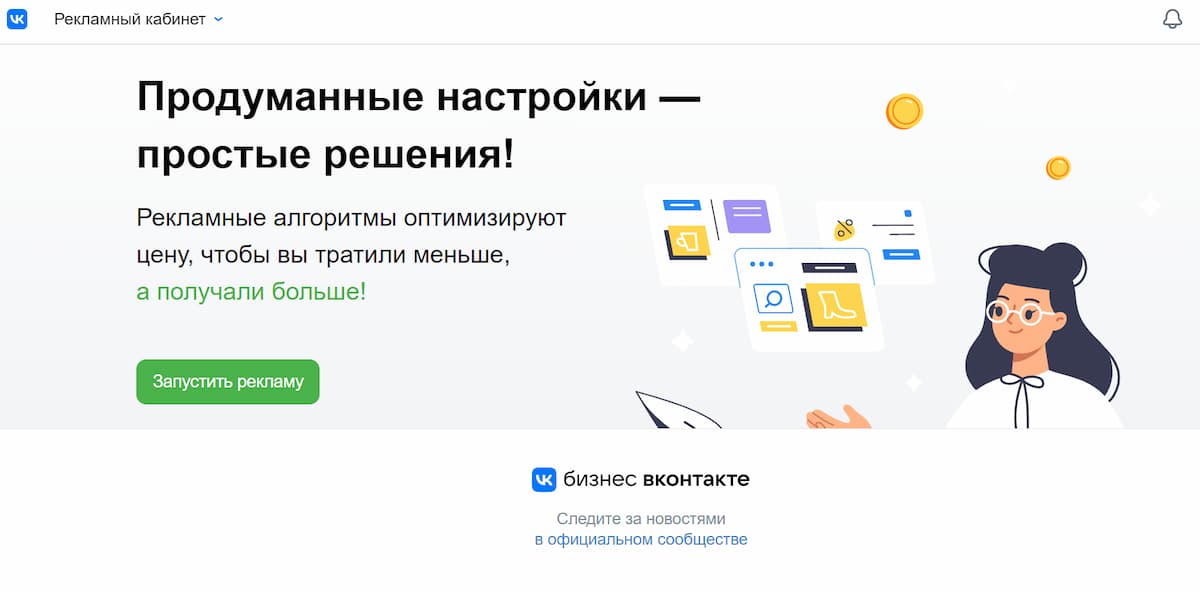
Нажмите на зелёную кнопку «Запустить рекламу» и вы попадёте в раздел «Цель». Все цели поделены на три большие группы: «Показы и переводы», «Вовлечение» и «Конверсии». Выбирайте цель в зависимости от того, какой результат от запуска вы планируете получить.
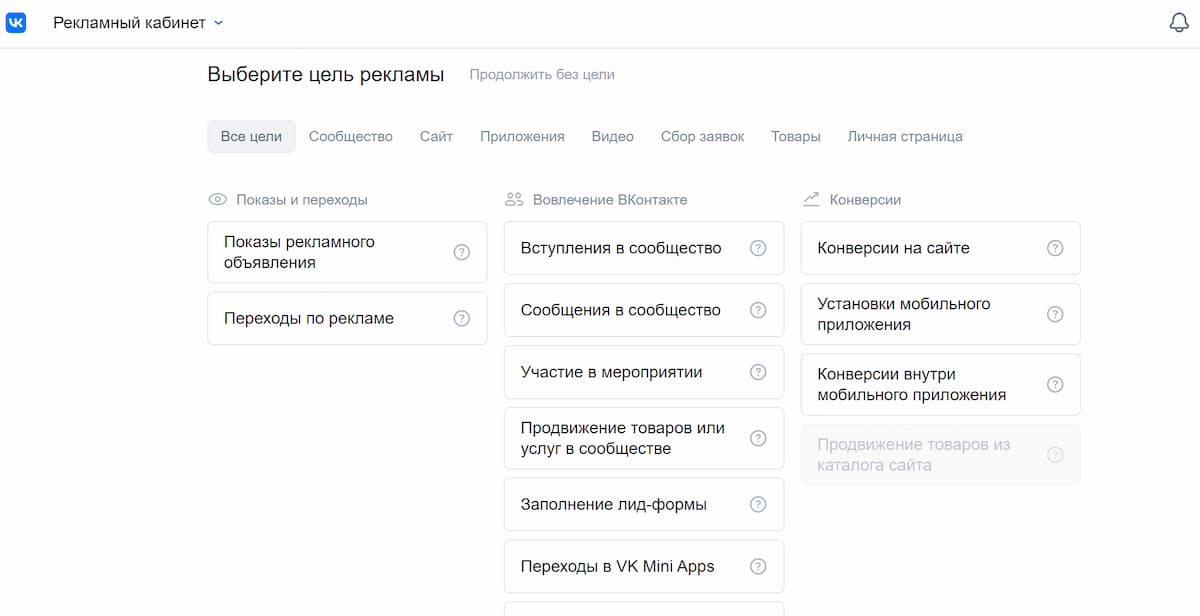
После выбора цели вы окажетесь на странице создания рекламного поста. Перед вами открываются разнообразные форматы продвижения будущей рекламной записи. Ваша задача — подобрать оптимальный вариант, который подойдёт для ваших целей.
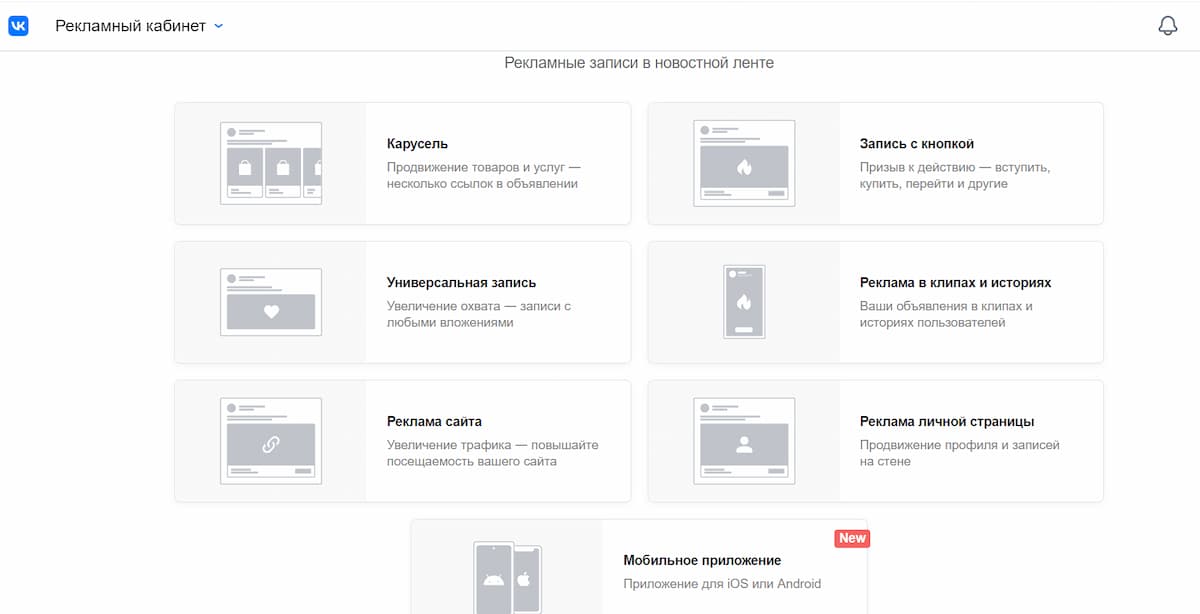
Рассмотрим каждый из вариантов подробно:
- Запись с кнопкой — применяется, когда нужно отследить целевые действия пользователей: переходы на ваш сайт или в продвигаемоме сообщество, подписку и др;
- Карусель — объявление с разными фотографиями для онлайн-магазинов. Вы показываете один товар в разных ракурсах или несколько позиций ассортимента одномоментно;
- Универсальная запись — привлекает внимание пользователей к рекламному посту любого формата или к новости, опубликованной в паблике;
- Сбор заявок — формат, при котором в объявление встроена форма для сбора заявок. Пользователь нажимает на кнопку, но не переходит на сайт, вы же получаете новый контакт;
- Реклама сайта — переход на внешний ресурс непосредственно из ленты без привязки к паблику ВК;
- Реклама личной страницы — вариант подходит, если вам необходимо продвижение собственной страницы, а не сообщества или группы;
- Реклама в клипах и историях — инструмент, повышающий популярность продвигаемого бизнеса через истории и клипы — видеозаписи с рекламой вашего продукта;
- Мобильное приложение — пользователь, увидевший объявление, может открыть приложение без перехода на сторонний ресурс;
Выбирайте любой из предложенных вариантов и приступайте к созданию рекламного поста. Когда пост написан, переходите к самой интересной части — подбору аудитории.
Шаг 3. Настройте географию показов
В выборе географии показов многое зависит от особенностей вашего бизнеса. Сервис предлагает указать страну и регион или город. Также можно исключить регионы или города, на которые вы не планируете рекламироваться. Если физической привязки к определённой территории нет — выбирайте только страну, в остальных случаях указывайте регион или город.
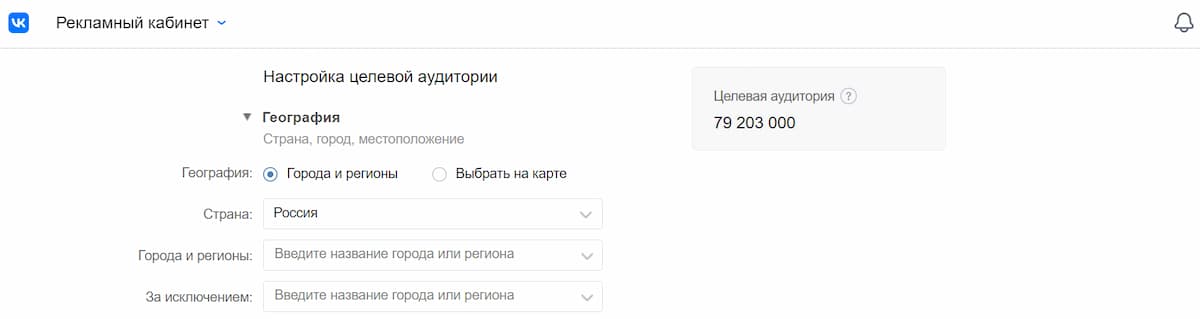
Шаг 4. Настройте географию показов
Если ваш бизнес ориентирован на определённую аудиторию, указывайте пол. Но будьте внимательны — иногда кажется, что ваш товар рассчитан на одну аудиторию, а объявление составлено совершенно для другой. Допустим, вы рекламируете женские украшения, но в объявлении делаете акцент на подарки к 8 Марта. В этом случае реклама рассчитана не только на женщин, но и на мужчин, которые ищут подарок для близких.
Коммерческий пост всегда имеет ограничение по возрасту. Чтобы не тратить время и деньги на показы несовершеннолетним и, как правило, неплатёжеспособным, пользователям, в разделе «Возраст» поставьте входную границу — 18+.
Разделы «День рождения» и «Семейное положение» используйте в исключительных случаях, если ваш продукт может быть полезен именинникам в определённые даты и семейным парам.
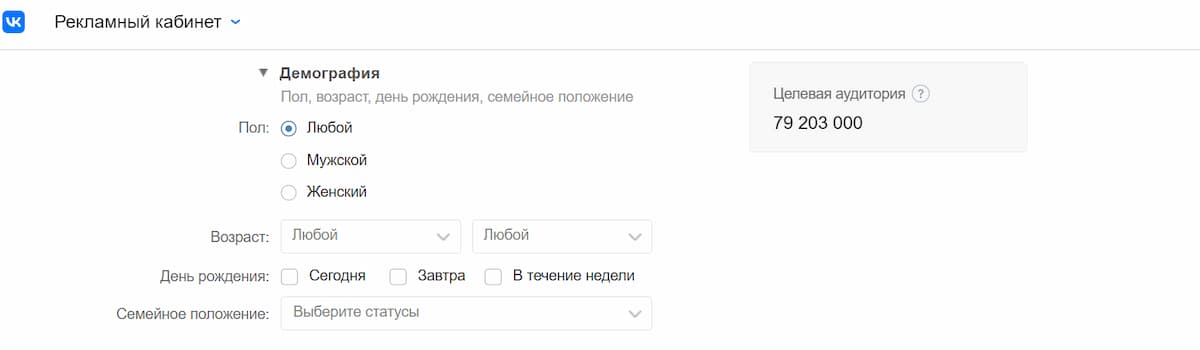
Шаг 5. Настройте таргетинг по интересам
Один из основных пунктов запуска — выбор интересов. Именно здесь вы выбираете аудиторию, неравнодушную к вашему продукту. С большой долей вероятности эти пользователи обратят внимание на рекламу и совершат целевое действие.
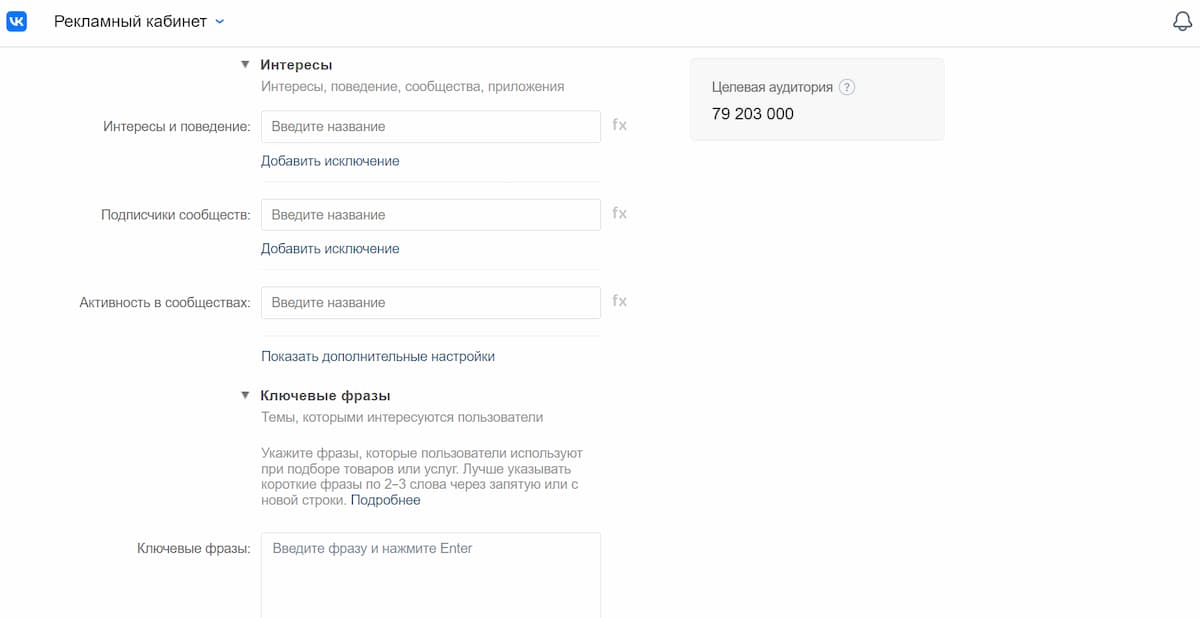
Шаг 6. Настройте таргетинг по образованию и должности
Настраивать аудиторию по должности и образованию необязательно — выбирайте их только в случае необходимости. Допустим, вы создаёте объявление для психологов — тогда указываете должность, или запускаете рекламный пост для выпускников колледжей — указываете образование.
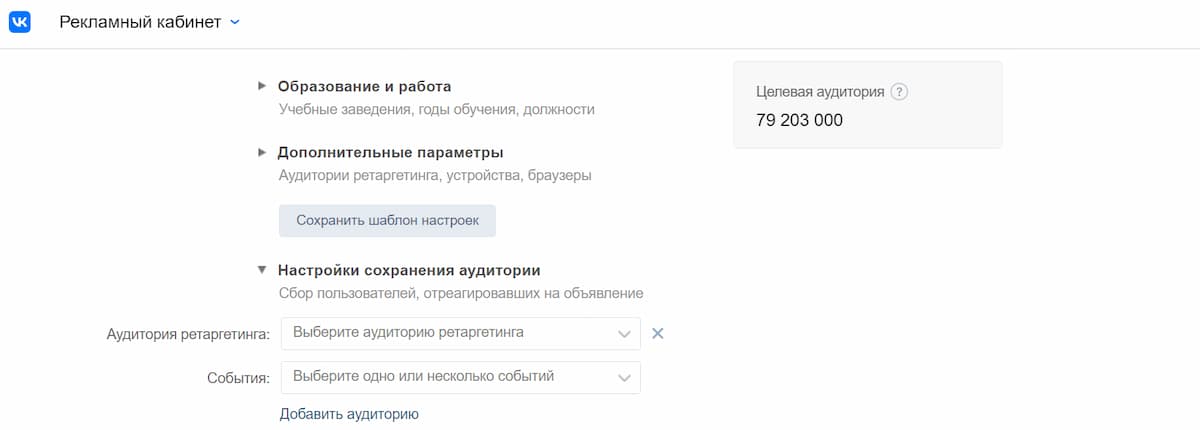
Шаг 7. Настройте время показа и кампанию
Раздел «Время показа рекламы» представляет собой таблицу из дней недели и часов. Если вы планируете показывать рекламу круглосуточно — оставляйте таблицу пустой, в противном случае выбирайте определённые часы и дни.
Раздел «Настройка кампании» нужен, если вы размещаете несколько объявлений одновременно и при выборе определённых целей. Если вы выбираете оптимизацию бюджета, деньги равномерно распределяются между всеми объявлениями. При этом в самом начале система обучается, то есть объявления показываются разным пользователям из вашей целевой аудитории. Алгоритм фиксирует результаты и затем показывает рекламу более эффективно — только тем представителям целевой аудитории, кто дал большее количество реакций: лайков, комментариев, репостов, переходов и др.
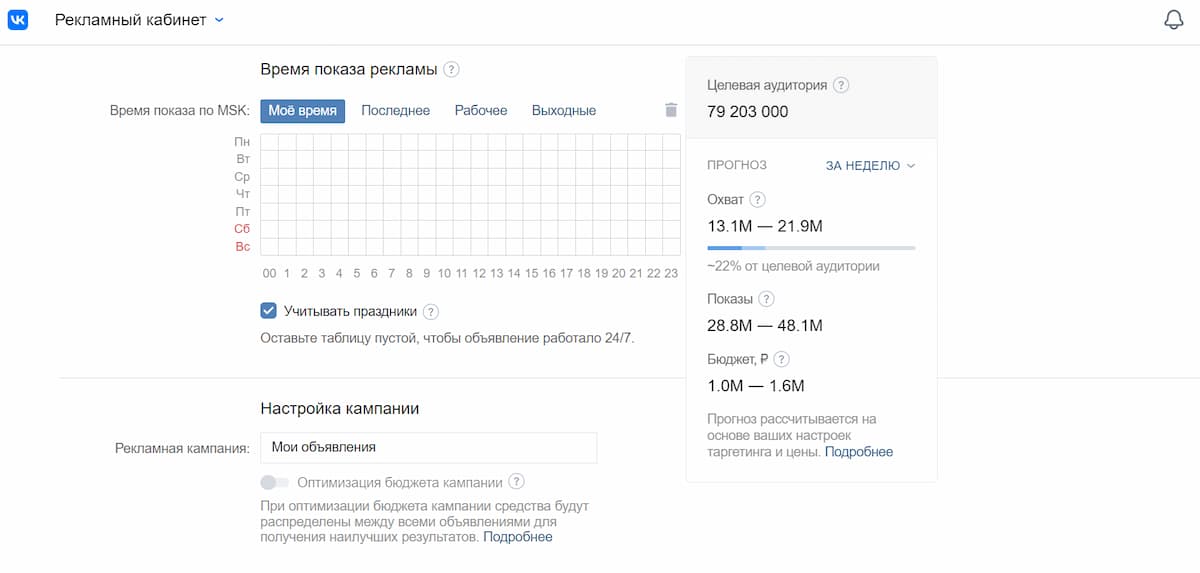
Шаг 8. Настройте цену и размещение
Можно включить автоматическое управление ценой — тогда алгоритм сам решает, сколько денег тратить на показ одного объявления для достижения цели, но не превышая суточный лимит. Другой вариант — вы самостоятельно устанавливаете дневной лимит.
Также вы можете выбрать варианты размещения — площадки, где будет показываться реклама. Можно установить автоматический выбор мест размещения или выбрать площадки вручную.
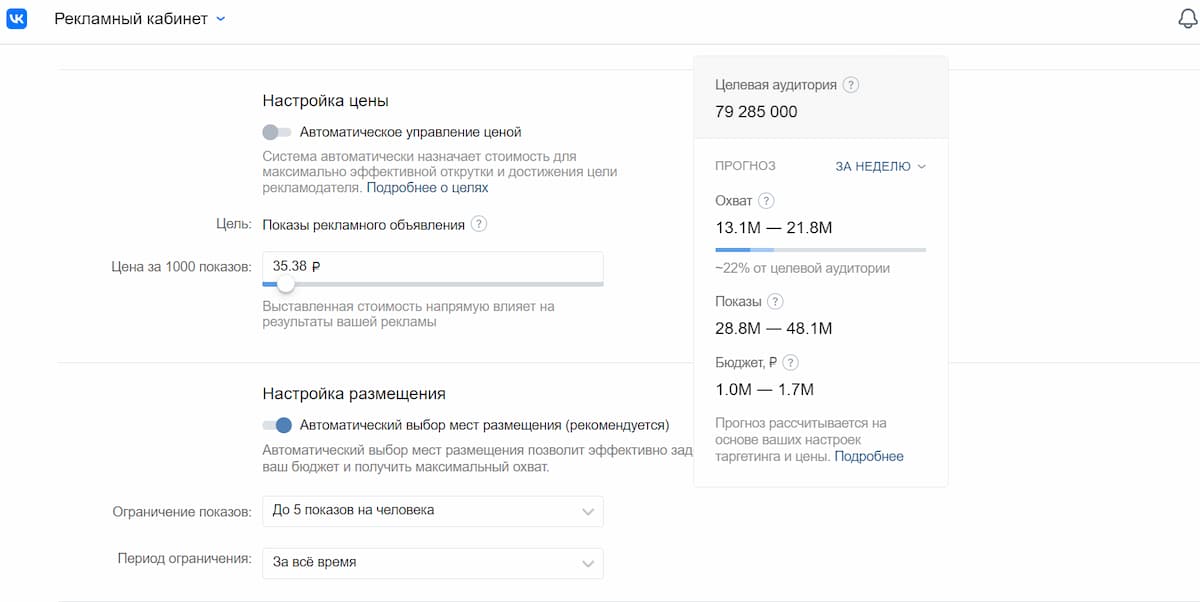
Когда все настройки заданы, остаётся нажать на кнопку «Сохранить». Поздравляем! Вы запустили рекламную кампанию.
Как анализировать результаты рекламы в ВК
Рекламу недостаточно просто запустить — после окончания периода размещения её нужно проанализировать. Это помогает понять, насколько эффективным был запуск и дал ли он желаемый эффект.
В рекламном кабинете в ВК доступны следующие метрики:
- охваты — количество пользователей, которые увидели рекламу;
- количество показов рекламного объявления или кампании в целом — по одному объявлению можно посмотреть количество показов за текущую и прошедшую неделю, а также за последние семь дней. По запуску вы увидите общее количество показов по всем объявлениям;
- количество переходов — то, сколько пользователей нажали на объявление и перешли по ссылке. Доступны общие данные по кампании и по каждому объявлению отдельно;
- CTR — процентное соотношение, которое показывает какое количество пользователей, увидевших объявление, перешли по нему;
- сколько денег потрачено — можно посмотреть данные по всему запуску или по отдельным объявлениям за текущий и прошедший дни, за два месяца или за весь период продвижения;
- eCPC – средняя стоимость одного перехода по ссылке.
Эти данные помогут понять, какой формат объявления дал лучшие результаты, а от какого, наоборот, стоит отказаться.
Анализ результатов может показаться монотонным и скучным занятием, особенно если проводить его вручную. Но анализировать результаты можно в автоматическом режиме с помощью специальных сервисов. Выбирайте любой из подборки топ-10 сервисов для аналитик в ВК
Частые ошибки новичков при настройке рекламы в ВК
Несмотря на то что в кабинете в ВК всё достаточно понятно, ошибки случаются часто, особенно на первых запусках. Эти ошибки однотипны, и их можно избежать, если познакомиться с ними заранее.
Отметим такие ошибки новичков:
- некорректно подобранная аудитория — объявление показывается тем, кому оно неактуально. Подбирайте аудиторию грамотно, учитывая все характеристики;
- несочетающиеся и яркие краски в объявлении, которые режут глаз — кислотно-зелёные или розовые цвета привлекут внимание, но заставят пользователя скрыть запись. Яркие оттенки допустимы, но их важно дозировать;
- большое количество текста на фотографиях — это отвлекает от изображения. Старайтесь, чтобы текст занимал не более 20% фотографии. Хотите рассказать подробно — напишите пост;
- агрессивный или манипулятивный призыв к действию — такие фразы отпугивают и унижают пользователей. Призывы должны быть позитивными, а не демонстрирующими недостатки тех, кто читает объявление;
- страница, которую вы продвигаете, не содержит полезной информации — у вас могут быть переходы по объявлению без заявок. Такое случается, если в сообществе нет постов или они не соответствуют тематике рекламы. Прежде чем запускать продвижение, подготовьтесь: напишите посты, разместите товары, добавьте описание и др.;
- нет анализа запусков — без этого этапа вы не увидите ошибки и допустите их снова. Анализируйте и фиксируйте все моменты: и положительные, и отрицательные.
Подведём итог
Настроить таргетированную рекламу вконтакте самостоятельно более чем реально. Для этого необходимо сначала подготовить страницу или паблик к продвижению: написать посты, добавить фотографии и описание и др.
Перед продвижением важно определить, кому из пользователей интересен ваш товар или бизнес — от этого шага во многом зависит эффективность всего продвижения. Не забудьте решить, какую сумму вы готовы потратить и в течение какого времени хотите увидеть результат. В рекламном кабинете важно последовательно заполнять все разделы и внимательно выбирать характеристики аудитории. Также можно ориентироваться на официальную информацию, размещённую в соцсети. Здесь вы найдёте ответы на многие вопросы и сможете разобраться в нюансах рекламных запусков в вк.
После окончания кампании проанализируйте результаты. Это поможет вам увидеть ошибки и положительные моменты. Полученный опыт вы сможете использовать для последующего продвижения.
Рекламный кабинет ВКонтакте визуально проще и интуитивно понятнее, чем в Facebook*. Однако и здесь есть свои нюансы. В статье разбираемся, как он устроен и как настроить рекламу от подготовки кампании до запуска.
Подготовка рекламной кампании
Проводим маркетинговый анализ
Сегментируем аудиторию
Готовим креативы
Как устроен рекламный кабинет
Кампании
Бюджет
Статистика
Ретаргетинг
Видео
Настройки
Форматы таргетированной рекламы Вконтакте
Промопосты в ленте
Боковые тизеры
Настраиваем рекламу
Выбираем формат
Настраиваемся на целевую аудиторию
Настраиваем таргетинг по ключевым фразам
Сохраняем аудитории для ретаргетинга
Настраиваем отслеживание конверсий
Устанавливаем время показа
Устанавливаем ставки
Настраиваем размещение и создаем объявление
Подготовка рекламной кампании
Подготовка нужна любой кампании. Неважно, настраиваете вы таргетированную рекламу в первый раз или в сто первый. Поэтому здесь мы кратко вспомним, в чем заключается эта подготовка.
Проводим маркетинговый анализ
С анализа начинается любой проект в интернет-маркетинге. Без этого невозможно построить эффективную стратегию.
Для целей таргетированной рекламы стоит проанализировать:
- бизнес и продукт;
- целевую аудиторию;
- конкурентов.
Если вы настраиваете таргетированную рекламу для клиента, большую часть информации можно получить от владельца, его менеджеров и других сотрудников. А увеличить прибыль от проекта можно, подключив своих клиентов к партнерской программе Click.ru.
Для своего проекта или бизнеса придется добывать всю информацию самому: опрашивать потенциальных клиентов, изучать соцсети и форумы, прозванивать конкурентов. Но это необходимо — без понимания, кто будет покупать, почему они будут это делать и чем вы лучше конкурентов, настроить эффективную рекламу вряд ли получится.
Сегментируем аудиторию
В рекламном кабинете ВКонтакте с помощью встроенных инструментов и внешних парсеров можно очень точечно настроиться на узкую аудиторию. Этим можно и нужно пользоваться, чтобы снижать стоимость подписки и заявки, тем самым повышая эффективность рекламы.
Важно на этапе подготовки разделить целевую аудиторию на узкие сегменты по разным принципам:
- полу и возрасту;
- географии;
- сценариям использования продукта;
- причинам, которые могут побудить к покупке;
- уровню дохода;
- профессии и т. д.
Деление на сегменты индивидуально для каждого проекта. Все зависит от самого продукта, бизнес-модели, объема аудитории.
Важно в завершение составить портрет клиента для каждого сегмента — пол, возраст, род деятельности, уровень дохода, семейное положение, потребности, которые закроет продукт, и триггеры для совершения покупки. На основе этих данных формулируются офферы и преимущества для каждого сегмента, которые потом будут использоваться в креативах.
Готовим креативы
На последнем этапе подготовки стоит написать тексты и сделать креативы — несколько объявлений с разными посылами для каждого сегмента. Это необходимо, чтобы провести тестовую кампанию и выявить офферы и изображения, которые оказались эффективнее других.
Чтобы сделать тестовую кампанию максимально информативной и получить как можно больше данных:
- готовьте максимально разнообразные креативы — по настроению, цветовой гамме, концепции;
- тестируйте разные связки «текст + креатив»;
- используйте разные рекламные форматы ВКонтакте;
- готовьте совсем короткие, средние и длинные тексты.
С таким подходом вероятность найти наиболее эффективный вариант выше.
Как устроен рекламный кабинет
Прежде чем приступать к настройке, разберем, какие опции есть в рекламном кабинете ВКонтакте.
В РК ВКонтакте шесть вкладок:
- «Кампании»;
- «Бюджет»;
- «Статистика»;
- «Ретаргетинг»;
- «Видео»;
- «Настройки».
Рассмотрим каждую подробнее.
Кампании
По умолчанию при переходе в раздел «Таргетинг» рекламного кабинета открывается вкладка «Кампании». Здесь отображается сумма на счете и расходы на рекламу за последние два дня. В списке кампаний по умолчанию показаны все активные, но при необходимости можно открыть списки остановленных, запущенных, запланированных и архивных. В таблице и на графике под ней вы найдете статистику: ставки, лимиты, потраченные суммы, количество показов и переходов, CTR, eCPC, заявки, вступления и т. д. На графике можно выбрать, какой показатель вы хотите отслеживать — показы, переходы, CTR или расходы.
Создать новое объявление можно кликом по соответствующей кнопке.
Чтобы настроить временной период для отображения статистики, кликните на кнопку с иконкой календаря, а настроить столбцы в таблице можно кликом по шестеренке.
На вкладке «Детализация» содержится подробная статистика расходов, показов, переходов с разбивкой по дням и месяцам.
Бюджет
На вкладке «Бюджет» отображается та же общая информация по сумме на счете и расходам за вчера и сегодня, что и на странице «Кампании». Кроме того, здесь можно посмотреть историю пополнений бюджета.
Чтобы зачислить деньги на рекламный счет, кликните «Пополнить» в верхнем меню или на иконку кошелька рядом с оставшимся бюджетом.
Статистика
Раздел нужен для экспорта статистики в разных форматах. Это может пригодиться, когда данные нужно использовать за пределами рекламного кабинета, например в Google Analytics или системах сквозной аналитики.
Перед выгрузкой можно настроить параметры выгрузки:
- объявления — все или только записи в сообществах;
- тип отчетности — эффективность рекламы или демографические данные;
- формат вывода — html, xls, csv;
- суммирование — весь кабинет или с разбивкой по кампаниям;
- период отчетности — по дням, месяцам или за все время.
После настройки параметров выберите период статистики и кликните «Получить данные».
Если в пункте «Суммирование» выбрать «Разбить по кампаниям», в таблице можно будет выбрать отдельные кампании.
Ретаргетинг
Раздел нужен для управления ретаргетинговыми аудиториями. Состоит из пяти вкладок:
- «Аудитории». Содержит все аудитории, которые вы собирали в ходе кампаний, загружали из файла и сохраняли с помощью QR-кода;
- «Похожие аудитории». Можно создать look-a-like сегмент на основе имеющихся ретаргетинговых аудиторий;
- «Динамический ретаргетинг». Можно отправить заявку на подключение функционала, который позволит показывать персонализированную рекламу;
- «Пиксели». Вкладка содержит данные по используемым пикселям. Тут же можно создать новый;
- «QR-код». Содержит существующие QR-коды и позволяет создать новые, чтобы собирать офлайн-аудиторию.
Видео
На вкладке находится конструктор видео-креативов, созданный на базе видеоредактора SUPA, а также сделанные с его помощью ролики. Конструктор пока работает в режиме беты, но доступен всем рекламодателям.
Создать новый макет можно кликом по соответствующей кнопке. Ниже в таблице отображаются созданные ранее макеты и видео. Выбрать нужный ролик и перейти к созданию кампании можно в один клик.
Настройки
В последнем разделе можно назначать дополнительных администраторов и наблюдателей для личного кабинета, настраивать уведомления и управлять быстрым чатом с техподдержкой.
Возможность добавлять пользователей с доступом «Наблюдатели» пригодится, когда нужно кому-то показать статистику.
Форматы таргетированной рекламы Вконтакте
Все форматы в рекламном кабинете делятся на две группы по плейсментам. Доступны 8 форматов для размещения промопостов в новостной ленте и 3 формата объявлений на страницах сайта — те самые боковые тизеры.
При выборе плейсмента и конкретного формата стоит ориентироваться на цели рекламной кампании и бюджет. Кроме того, записи в ленте и боковые тизеры часто используют вместе. Первые — чтобы привлечь внимание новой аудитории, вторые — чтобы догнать ретаргетингом тех, кто уже взаимодействовал с рекламой.
Промопосты в ленте
В зависимости от ниши, целей кампании и того, куда вы собираетесь вести трафик, в ленте можно размещать разные форматы объявлений. Перечислим их:
- карусель — запись с текстом и несколькими карточками товаров или услуг. Включает в себя фото, заголовок, описание, цену, кнопку CTA;
- запись с кнопкой — короткий текст до 220 символов, ссылка с превью в виде изображения или видео, заголовок и кнопка CTA;
- универсальная запись — промопост, в который можно написать длинный текст объявления и добавить любые вложения, предусмотренные для постов ВКонтакте;
- сбор заявок — рекламная запись, которая позволяет собирать контакты потенциальных клиентов прямо во ВКонтакте;
- реклама в клипах и историях — видеоформат, который размещается в лентах клипов и историй пользователей;
- реклама сайта — промопост со ссылкой на внешний ресурс, изображением или видео, заголовком, описанием до 90 символов и кнопкой, без привязки к сообществу ВКонтакте;
- реклама мини-приложений — формат для продвижения внутренних приложений ВКонтакте;
- реклама личной страницы — относительно новый формат, который позволяет продвигать личный бренд, не создавая для этого паблик или группу.
Так выглядит промопост в формате карусели.
Боковые тизеры
С форматами объявлений для размещения на страницах сайта все гораздо проще. Выбор зависит от того, что вы будете продвигать:
- мини-приложение внутри ВКонтакте;
- свое сообщество в соцсети;
- внешний сайт.
Выбираем, указываем название или ссылку и переходим к созданию и настройке объявления.
Настраиваем рекламу
Теперь, когда мы вспомнили, как устроен рекламный кабинет и какие форматы в нем доступны, можем переходить к настройке рекламы.
Чтобы говорить об опциях и инструментах более конкретно, покажем весь процесс на конкретном примере. Допустим, мы рекламируем клуб раннего развития в городе Кострома. Настраиваться будем на молодых мам детей в возрасте до 3 лет.
Выбираем формат
Все возможные форматы, их отличия и особенности мы рассмотрели выше. Для примера выберем запись с кнопкой, которая будет вести на подписку в группу клуба.
Выделяем формат и кликаем «Создать запись» или выбираем существующую.
Мы будем создавать новую запись. Указываем ссылку на сообщество, которое будем продвигать, и переходим к редактированию:
- вставляем текст объявления;
- при необходимости меняем автоматически подтянутое изображение на другую картинку или видео;
- редактируем заголовок и ссылку;
- выбираем текст на кнопке.
Закончив, кликаем создать и попадаем на страницу настройки рекламной кампании.
Настраиваемся на целевую аудиторию
Для точечного таргетинга на целевую аудиторию у ВКонтакте есть множество опций и инструментов. Кратко пройдемся по всем пунктам.
- Возрастная маркировка. Указывать стоит только для рекламы информационной продукции в соответствии с ч. 10.1 ст. 5 закона «О рекламе».
- Шаблон. Можно выбрать, если вы раньше создавали объявление с подходящими настройками и сохранили их в качестве шаблона.
- География. Поскольку детский клуб — локальный бизнес, указываем страну и город. При необходимости можно переключиться на пункт «Выбрать на карте», поставить точку в нужной локации с радиусом от 500 м до 40 км и выбрать тип места: «Сейчас находится», «Регулярно бывает», «Дом», «Работа».
- Демография. Можно указать пол, возраст и семейное положение пользователей, а также нацелиться на тех, у кого скоро день рождения. Мы оставляем эти настройки пустыми, потому что будем таргетироваться на аудиторию с помощью другого инструмента, а указание пола или возраста может сильно ограничить и без того узкую аудиторию.
В блоке «Интересы» мы можем настроиться на пользователей, которые:
- попадают в какую-либо категорию интересов по данным ВКонтакте. Всего более 80 категорий: «Покупка автомобиля», «Путешествуют по России», «Покупка жилья», «Доставка еды», «Аптеки и лекарства» и т. д. Именно этой настройкой мы и воспользуемся, указав категории «Родители, дети до 1 года» и «Родители, дети от 1 до 3 лет»;
- подписаны на определенные сообщества. Сообщества можно выбрать через поиск или загрузить списком — добавить файл или скопировать в поле вручную ссылки или идентификаторы;
- активны в сообществах. Такая настройка пригодится, когда мы хотим показывать рекламу не всем пользователям, а только тем, кто лайкает, репостит и комментирует. Так можно отобрать тех, кто проявляет живой интерес к теме;
- слушают музыку. Можно указать имена музыкантов, название коллективов. Полезно при продвижении концертов, фестивалей, пабликов самих исполнителей, атрибутики;
- пользуются определенными приложениями и сайтами. С помощью этой настройки можем выделить аудиторию, которая авторизуется на том или ином сайте через ВКонтакте. В пункте «За исключением» можно, напротив, исключить из показов такую аудиторию;
- путешествуют. Ставим галочку возле пункта «Путешественники», если нужно охватить пользователей, которые заходят ВКонтакте, находясь за границей.
В блоке «Образование и работа» мы можем охватить людей с определенными должностями и уровнем образования.
В блоке «Дополнительные параметры» можно настроить показы на ранее загруженные или сохраненные аудитории ретагетинга, а также исключить показы по таким аудиториям. Здесь же мы выбираем конкретные устройства, операционные системы и браузеры, чтобы показывать рекламу только их пользователям, если это имеет значение. Распространенный сценарий — настраиваться на пользователей Apple и macOS при рекламе дорогих продуктов.
Задав все условия подбора аудитории, можно сохранить шаблон настроек, чтобы использовать его в других объявлениях и кампаниях.
Если встроенных возможностей рекламного кабинета недостаточно для того, чтобы точечно настроиться на вашу целевую аудиторию, можно собрать нужных людей с помощью парсера и загрузить базу в разделе «Ретаргетинг».
Настраиваем таргетинг по ключевым фразам
Эта опция появилась в рекламном кабинете ВКонтакте относительно недавно. Теперь выбирать пользователей для показа можно не только по привычным уже параметрам настройки целевой аудитории, но и по ключевым словам, которые они вводили на площадках Mail.ru Group (ВКонтакте, Юла, Одноклассники, поиск Mail.ru и его контентные проекты).
Кроме самих ключей можно задать минус-слова и период поиска — от 1 до 30 дней.
Сохраняем аудитории для ретаргетинга
Этот пункт часто упускают неопытные специалисты и начинающие рекламодатели. Однако если вы разрабатываете долгосрочную стратегию, сохранять аудитории стоит обязательно. Программа минимум — создать отдельные базы тех, кто позитивно отреагировал на рекламу (кликали, лайкали, репостили, подписывались на сообщество), и тех, кто отрицательно (скрывали записи, оставляли жалобы). Так мы сможем с первыми работать отдельно как с более теплой аудиторией, а вторых исключить из дальнейших показов.
Настраиваем отслеживание конверсий
Этот этап необходим, когда мы ведем трафик на сайт и ожидаем от посетителей конкретных целевых действий. Установив пиксель на сайт и настроив отслеживание конверсий, мы увидим количество переходов, которые привели к достижению целей, в своей статистике в рекламном кабинете.
Отслеживание целей позволяет более прозрачно оценивать эффективность рекламы.
Устанавливаем время показа
Этот параметр особенно актуален, когда вы настраиваете кампанию с целью получения заявок и их нужно обрабатывать сразу. К примеру, пользователь увидел рекламу доставки пиццы в 2 часа ночи и решил заказать. Он ожидает, что пиццу привезут максимум в течение часа. Если ночью доставка не работает, рекламу лучше отключить.
В случае с подписками на группу детского клуба нам не важно, когда пользователь увидит объявление, поэтому график показов можно оставить по умолчанию, чтобы реклама показывалась круглосуточно.
Устанавливаем ставки
По умолчанию устанавливается автоматическое управление ценой. С такой настройкой вы можете задать цель и максимальную стоимость за 1000 показов, а ставки назначает система.
Если хотите самостоятельно управлять ставками, нужно отключить бегунок и задать настройки:
- способ оплаты (за показы или за переходы);
- цену за 1000 показов или за 1 переход.
Рекомендуемую цену ВКонтакте предлагает на основе объема аудитории, параметров таргетинга и особенностей работы своего аукциона. Оставлять ее необязательно. Если приемлемая стоимость неизвестна, рекомендуемую цену часто делят пополам или начинают откручивать с минимальных 30 руб. за 1000 показов. А затем увеличивают ставку, ориентируясь на скорость открутки.
Настраиваем размещение и создаем объявление
На последнем этапе нам нужно:
- выбрать рекламные площадки, на которых будут показываться объявления — все, только десктоп или мобильная версия и приложения. Также можно отключить показы на стенах сообществ и в рекламной сети;
- задать ограничения показов (от 1 до 20 на человека) и период ограничений — от 1 до 90 дней или за все время;
- ввести название кампании и нажать на кнопку «Создать объявление».
После этого объявление появится в списке со статусом «Остановлено». Нажмем «Запустить», чтобы отправить его на модерацию. Этот процесс может занять несколько часов, после чего показы начнутся автоматически, если решение модератора будет положительным.
Вот пожалуй и все. Напомним лишь, что для эффективной рекламной кампании важны:
- сегментация;
- стратегия;
- выстроенная воронка продаж;
- управление бюджетом и оптимизация.
Для тех, кто настраивает кампании для клиентов и хочет повысить доход с каждого проекта, у нас есть предложение — подключайтесь к партнерской программе Click.ru и получайте до 18 % с рекламных расходов каждого клиента.
*Социальные сети Instagram и Facebook запрещены в РФ. Решением суда от 21.03.2022 компания Meta признана экстремистской организацией на территории Российской Федерации.